Page 1

VC80
MN002383A02DEa
M1M7M2M8M3M9M4
M10M5M11M6M12
Fahrzeugcomputer
Kurzreferenz
Page 2

2 VC80-Fahrzeugcomputer
© 2017 Zebra Technologies Corporation.
Dieses Dokument darf ohne vorherige schriftliche Genehmigung durch Zebra weder
vollständig noch auszugsweise reproduziert und in keinerlei Form (weder elektronisch
noch mechanisch) verwendet werden. Dies umfasst die elektronische und
mechanische Reproduktion durch Fotokopieren, Aufzeichnen oder Verwenden von
Datenspeicherungs- und -abrufsystemen. Die in diesem Handbuch enthaltenen
Informationen können ohne vorherige Ankündigung geändert werden.
Die Software wird grundsätzlich ohne Mängelgewähr bereitgestellt. Die gesamte
Software, einschließlich Firmware, wird dem Benutzer auf Lizenzbasis zur Verfügung
gestellt. Zebra gewährt dem Benutzer eine nicht übertragbare und nicht-exklusive
Lizenz zur Nutzung des unter diesen Bedingungen bereitgestellten Soft- oder
Firmwareprogramms (lizenziertes Programm). Außer zu den unten aufgeführten
Bedingungen darf diese Lizenz vom Benutzer ohne vorherige schriftliche Zustimmung
von Zebra nicht abgetreten, als Unterlizenz vergeben oder anderweitig übertragen
werden. Über die Bestimmungen des Urheberrechts hinaus werden keine Rechte zum
vollständigen oder teilweisen Kopieren des lizenzierten Programms gewährt. Der
Benutzer darf ohne schriftliche Genehmigung von Zebra weder das gesamte lizenzierte
Programm noch einen Auszug daraus durch anderes Programmmaterial verändern,
mit anderem Programmmaterial zusammenführen oder in anderes Programmmaterial
einfließen lassen, noch darf er eigene Programme aus dem lizenzierten Programm
ableiten oder das lizenzierte Programm in einem Netzwerk einsetzen. Der Benutzer
verpflichtet sich, den Urheberrechtshinweis von Zebra auf den unter diesen
Bedingungen bereitgestellten lizenzierten Programmen zu bewahren und ihn in
vollständig oder auszugsweise erstellten, genehmigten Kopien einzufügen. Der
Benutzer verpflichtet sich, das ihm zur Verfügung gestellte lizenzierte Programm
oder einen Auszug davon nicht zu dekompilieren, zu zerlegen, zu decodieren oder
zurückzuentwickeln.
Zebra behält sich das Recht vor, Änderungen an Software oder Produkten
vorzunehmen, um Zuverlässigkeit, Funktion oder Design zu verbessern. Zebra
übernimmt keine Produkthaftung, die sich aus oder in Verbindung mit der Anwendung
oder Benutzung jeglicher hier beschriebener Produkte, Schaltkreise oder
Anwendungen ergibt. Unter den Rechten in Bezug auf geistiges Eigentum von Zebra
wird keine Lizenz erteilt, weder ausdrücklich, stillschweigend, durch Rechtsverwirkung
noch anderweitig. Eine implizierte Lizenz besteht ausschließlich für Geräte,
Schaltkreise und Subsysteme, die in Zebra-Produkten enthalten sind.
Zebra Technologies Corporation
Lincolnshire, IL USA
www.zebra.com
Garantie
Die vollständige Hardware-Produktgarantie von Zebra finden Sie unter:
http://www.zebra.com/warranty.
Page 3

Kurzreferenz 3
Kundendienstinformationen
Sollten bei der Verwendung des Geräts Probleme auftreten, wenden Sie sich an
den Kundendienst Ihres Unternehmens für technische oder Systemfragen. Dieser
setzt sich bei Geräteproblemen mit dem Zebra-Support unter folgender Website
in Verbindung: www.zebra.com/support.
Die aktuelle Version dieses Handbuchs finden Sie unter:
http://www.zebra.com/support.
Software-Support
Zebra möchte sicherstellen, dass Kunden über die zum Zeitpunkt des Kaufs
aktuelle Software für das Produkt verfügen.
Ob Ihr Zebra-Gerät mit der aktuellen Software geliefert wurde, erfahren Sie unter:
www.zebra.com/support.
Sollte Ihr Gerät nicht über die zum Zeitpunkt des Kaufs aktuelle Software
verfügen, senden Sie eine E-Mail an Zebra unter:
entitlementservices@zebra.com.
Geben Sie darin unbedingt folgende Geräteinformationen an:
• Modellnummer
• Seriennummer
• Kaufbeleg
• Bezeichnung der zum Herunterladen ausgewählten Software.
Wenn bei Zebra festgestellt wird, dass Sie Anspruch auf die aktuelle
Softwareversion haben, erhalten Sie eine E-Mail mit dem direkten Link auf eine
Zebra-Website, von wo Sie die entsprechende Software herunterladen können.
Page 4

4 VC80-Fahrzeugcomputer
Einführung
Der VC80 ist ein robuster Computer zur Fahrzeugmontage, der zur Steigerung
der Produktivität in extremen Umgebungen entwickelt wurde. Der VC80 ist für
den Gebrauch in kommerziellen und industriellen Anwendungen mit einem
Schwerpunkt auf WLAN-Datentransaktionen in Echtzeit ausgelegt. Er verfügt
über Optionen für Materialtransportanwendungen in Warenlagern,
Fertigungsstätten, Häfen, Depots und Kühlanlagen.
Das kompakte Design des VC80 verbessert die Sichtbarkeit und senkt
Sicherheitsrisiken bei Beibehaltung eines großen Bildschirms (10,4 Zoll). Das 802.11
a/b/g/n-WLAN ermöglicht die Gewinnung von Informationen in Echtzeit. Das
verbessert die Entscheidungsfindung, reduziert Fehler und steigert die Produktivität.
Auspacken
Die folgenden Teile sind im Lieferumfang enthalten:
• VC80-Fahrzeugcomputer
• VC80 – Quick Start Guide
• GPS-Antenne (nur bei Konfigurationen mit GPS)
Entfernen Sie vorsichtig die Schutzverpackungen um das Gerät, und heben Sie
die Versandverpackung für spätere Lager- oder Versandzwecke auf.
Vergewissern Sie sich, dass der Packungsinhalt unbeschädigt ist. Falls der
Packungsinhalt nicht vollständig oder beschädigt ist, wenden Sie sich
unverzüglich an das Zebra Support Center. Die Kontaktinformationen finden Sie
unter Kundendienstinformationen auf Seite 3.
Entfernen der Schutzfolie vom Display
Das vordere Display des VC80 ist während des Transports durch eine
transparente Folie geschützt. Diese Folie sollte während der Montage auf dem
vorderen Display verbleiben, um Beschädigungen der Displayoberfläche zu
vermeiden. Entfernen Sie die Folie erst dann, wenn alle Montagearbeiten
abgeschlossen sind.
Zugehörige Dokumente
In den folgenden Dokumenten erhalten Sie zusätzliche Informationen zum
VC80-Fahrzeugcomputer.
• VC80-Benutzerhandbuch, p/n MN002384Axx – Bietet detaillierte
Informationen zur Einrichtung, Bedienung, den Spezifikationen und dem
Zubehör des VC80.
Die aktuelle Version dieses Handbuchs (und aller anderen Handbücher) erhalten
Sie unter: http://www.zebra.com/support.
Page 5

Kurzreferenz 5
M1M7M2M8M3M9M4
M10M5M11M6M12
Lautsprecher
Bildschirm-
tastatur
Lautsprecherlautstärke\
Displayhelligkeit
Ein-/
Aus-Taste
Zuweisungsbarcode
Zuweisungs-
aufhebungs-
barcode
Programmierbare
Makrotasten
(6 + 6)
Blaue
Funktionstaste
LEDs
(drei)
Resistiver
Touchscreen
802.11 a/b/g/n/ac-Funkgeräteanschlüsse für externe Antenne
ANT 1
ANT 2
ANT 3
ANT 1 – SMA-Buchse mit umgekehrter Polarität (WLAN)/Externe WiFi-Hauptantenne
ANT 2 – SMA-Buchse mit umgekehrter Polarität (WLAN + BT)/Externe WiFi Diversity- oder MIMO-
ANT 3 – SMA-Buchse (GPS)
Hauptantenne
Funktionen
Vorderansicht
Draufsicht der externen WiFi-Antenne
Page 6

6 VC80-Fahrzeugcomputer
Staub-
abdeckung
COM 1
UPS-
Batterie
Zugentlastung
(vier)
Entlüftung
COM 2
HINWEIS
Antennenoptionen sind von der VC80-Konfiguration abhängig. Einige
Konfigurationen verfügen nur über interne Antennen, während andere
Konfigurationen über zwei oder mehr Anschlüsse für externe Antennen
verfügen. WiFi-Antennen sind nicht im Lieferumfang des VC80 enthalten
und müssen als separates Zubehör bestellt werden.
Eine vollständige Liste der Konfigurationen finden Sie im
VC80-Benutzerhandbuch unter www.zebra.com/support.
Rückansicht
Rückansicht mit Staubabdeckung
Page 7

Kurzreferenz 7
Ethernet- oder
CAN-Bus
(optional)
Standard-
USB
Mit Strom
versorgter
USB
Lautsprecher/
Mikrofon
Stromver-
sorgung
Erdungs-
kabelschuh
Zugentlastung
(vier)
Rückansicht ohne Schutzabdeckung
Einrichten der VC80-Software
So richten Sie die VC80-Software ein:
1. Schließen Sie den VC80 an eine externe Stromversorgung an.
2. Lesen Sie die geltende Microsoft Windows-EULA.
• Für Windows Embedded Standard 7 siehe
MICROSOFT-SOFTWARE-LIZENZBESTIMMUNGEN WINDOWS EMBEDDED
STANDARD 7 auf Seite 15.
• Für Windows 7 Professional for Embedded Systems siehe WINDOWS 7
PROFESSIONAL FOR EMBEDDED SYSTEMS (ALLE VERSIONEN) auf Seite 32.
3. Drücken Sie die Ein-/Austaste, um den VC80 einzuschalten (siehe Vorderansicht
auf Seite 5).
4. Konfigurieren Sie das Kennwort für den VC-Admin-Administratorbenutzer:
a. Wählen Sie Start > Control Panel (Systemsteuerung) > User Accounts
(Benutzerkonten).
b. Wählen Sie Create a Password for Your Account (Kennwort für das eigene
Konto erstellen).
c. Geben Sie das neue Kennwort und den Kennworthinweis ein.
d. Wählen Sie Create Password (Kennwort erstellen).
5. Wählen Sie Ihre Regions- und Spracheinstellungen aus:
a. Wählen Sie Control Panel (Systemsteuerung) > Region and Language
(Region und Sprache).
b. Wählen Sie Format, um das Datum und die Uhrzeit einzustellen.
Page 8

8 VC80-Fahrzeugcomputer
c. Wählen Sie Location (Speicherort), um einen Speicherort anzugeben.
d. Konfigurieren Sie Keyboards and Languages (Tastaturen und Sprachen) nach
Bedarf.
e. Wählen Sie die Registerkarte Administrative (Administrativ), um weitere
Benutzerkonten zu erstellen.
6. Ändern Sie den Namen Ihres Computers:
a. Wählen Sie Start > Control Panel (Systemsteuerung) > System.
b. Wählen Sie Advanced System Properties (Erweiterte Systemeinstellungen).
c. Öffnen Sie die Registerkarte Computer Name (Name des Computers), und
klicken Sie auf Change (Ändern), um einen neuen Namen für den Computer
einzugeben.
d. Starten Sie den VC80, um den neuen Computernamen zu übernehmen.
7. Verbinden Sie den VC80 mit dem WLAN (siehe Konfigurieren des
WLAN-Netzwerks auf Seite 10).
8. Bearbeiten Sie die Parameter für die TekTerm-Terminal-Emulation (optional).
9. Starten Sie das Gerät nur neu, wenn Sie dazu aufgefordert werden.
Ausführliche Informationen finden Sie im VC80-Benutzerhandbuch unter
www.zebra.com/support.
Einrichten der Software auf VC80 Windows 10
So richten Sie die VC80-Software ein:
1. Schließen Sie den VC80 an eine externe Stromversorgung an.
2. Lesen Sie die geltende Microsoft Windows-EULA.
• Für Windows 10 IoT Enterprise 2016 LTSB, siehe:
MICROSOFT-SOFTWARE-LIZENZBESTIMMUNGEN WINDOWS 10 IOT
ENTERPRISE ALL EDITIONS (ALLE VERSIONEN) [April 2016] auf Seite 40.
3. Drücken Sie die Ein-/Austaste, um den VC80 einzuschalten (siehe Vorderansicht
auf Seite 5).
4. Konfigurieren des Kennworts für den VC-Admin-Administratorbenutzer:
a. Wählen Sie Start > Setting (Einstellung) > Accounts (Konten).
b. Wählen Sie Sign-in Options (Anmeldeoptionen).
5. Wählen Sie Ihre Regions- und Spracheinstellungen aus:
a. Wählen Sie Setting (Einstellung) > Time and Language (Zeit und Sprache).
b. Wählen Sie Region & Language (Region und Sprache) zum Ändern des
Landes bzw. der Region.
Page 9

Kurzreferenz 9
6. Ändern des Computernamens:
a. Wählen Sie Settings (Einstellungen) > System > About (Info).
b. Wählen Sie Rename PC (PC umbenennen).
c. Starten Sie den VC80, um den neuen Computernamen zu übernehmen.
7. Verbinden Sie den VC80 mit dem WLAN (siehe Konfigurieren des
WLAN-Netzwerks auf Seite 10).
8. Bearbeiten Sie die Parameter für die TekTerm-Terminal-Emulation (optional).
9. Starten Sie das Gerät nur neu, wenn Sie dazu aufgefordert werden.
Ausführliche Informationen finden Sie im VC80-Benutzerhandbuch unter
www.zebra.com/support.
Optionale Software zur Konfiguration des VC80
Konfigurieren Sie den VC80 vor der Befestigung an Maschinen oder in
Fahrzeugen. Die folgenden Softwareoptionen sind verfügbar:
• VC80-Systemsteuerung für eine schnelle Einrichtung und Verwaltung von
Konfigurationsdateien.
• TekWedge als Schnittstelle für serielle und Bluetooth-Scanner.
• My-T-Soft zur Anpassung der Bildschirmtastatur und Tastenzuordnung.
• Windows Management Instrumentation (WMI) zur Unterstützung der
Registry-Einstellungen der VC-Systemsteuerung. Mit WMI können
Verwaltungsdaten von entfernten Computern abgerufen werden.
• U-Center zur Konfiguration von GPS bei VC80-Konfigurationen mit GPS.
Ausführliche Informationen finden Sie im VC80-Benutzerhandbuch unter
www.zebra.com/support.
Page 10

10 VC80-Fahrzeugcomputer
Verbinden mit der Terminal-Emulation
Der VC80 unterstützt Terminal-Emulatoren, wie z. B. TekTerm. Um eine Verbindung
zu einem Host herzustellen, halten Sie die folgenden Informationen bereit:
• Aliasname oder IP-Hostadresse
• Portnummer des Hostsystems
•Emulation
So stellen Sie eine Verbindung zu einem Host her:
1. Stellen Sie sicher, dass die Netzwerkeinstellungen des mobilen Clients richtig
konfiguriert sind.
2. Stellen Sie sicher, dass der VC80 mit dem Netzwerk verbunden ist, falls Sie eine
Verbindung über WLAN herstellen.
3. Starten Sie das Terminal-Emulationsprogramm.
Ausführliche Informationen finden Sie im VC80-Benutzerhandbuch unter
www.zebra.com/support
.
Konfigurieren des WLAN-Netzwerks
So stellen Sie eine Verbindung mit dem WLAN her:
1. Klicken Sie auf das WiFi-Symbol im Infobereich, um die verfügbaren
WLAN-Netzwerke anzuzeigen.
2. Klicken Sie auf das gewünschte Netzwerk, und wählen Sie Connect (Verbinden).
Ausführliche Informationen, z. B. zum Anwenden erweiterter Einstellungen, finden
Sie im VC80-Benutzerhandbuch unter www.zebra.com/support.
Bluetooth
Der VC80 ist mit Bluetooth-Funkmodulen ausgestattet, um eine Kommunikation
mit einer Vielzahl von Bluetooth-Peripheriegeräten zu gestatten. Verwenden Sie
die Bluetooth-Systemsteuerung, um Bluetooth-Peripheriegeräte zu konfigurieren.
Ausführliche Informationen finden Sie im VC80-Benutzerhandbuch unter
www.zebra.com/support.
Programmierbare Tasten
An der Frontblende des VC80 sind sechs programmierbare Makro-Tasten
verfügbar. Bei Verwendung in Kombination mit der blauen Funktionstaste
stehen sechs zusätzliche programmierbare Tasten zur Verfügung. Verwenden Sie
zur Zuordnung der Tasten die Systemsteuerung, um Scancodes oder My-T-Soft
der Makro-Zuweisung hinzuzufügen.
Ausführliche Informationen finden Sie im VC80-Benutzerhandbuch unter
www.zebra.com/support.
Page 11

Kurzreferenz 11
DRAUFSICHT
RÜCKANSICHT
VORDERANSICHT
Überlegungen zur Versperrung der Sicht
Strom
Verwenden Sie das 100/240 VAC-Netzteil (Teilenr. PS000145A01), um den VC80
über eine Wechselstromquelle einzuschalten. Ausführliche Informationen finden
Sie im VC80-Benutzerhandbuch.
WICHTIG Das AC/DC-Netzteil sollte nur bei Raumtemperatur,
wie z. B. in einem Büro, verwendet werden.
Installation
VORSICHT Installieren Sie den Fahrzeugcomputer nicht an einem Ort,
der die Sicherheit des Fahrzeugs, die Sicht oder die
Bedienung des Fahrzeugs beeinträchtigt.
Bei einer Montage über Kopfhöhe wird empfohlen, zusätzlich
eine Sicherheitsschlaufe an der Halterung anzubringen.
Installieren des VC80 in einem Gabelstapler
WICHTIG Die am vorderen Ende des Fahrzeugs angeschlossene
Sicherung muss mit dem UL 275 verbunden sein.
1. Befestigen Sie die gewünschte Halterung am VC80. Detaillierte Montageoptionen
und -anleitungen finden Sie im VC80-Benutzerhandbuch unter
www.zebra.com/support.
2. Befestigen Sie den montierten VC80 am Fahrzeug, sodass die Sicht des
Bedieners nicht beeinträchtigt wird.
Page 12

12 VC80-Fahrzeugcomputer
3. Wenn Sie eine externe Antenne verwenden, schließen Sie die Antenne in
senkrechter Position an den VC80 an.
VORSICHT Ziehen Sie Peripheriegeräte mit Rändelschrauben nur
HINWEIS Lassen Sie bei der Installation von Peripheriegeräten
4. Verbinden Sie die Peripheriegeräte mit dem VC80. Legen Sie die Kabel in die
Zugentlastungshalterungen im Inneren der Staubabdeckung ein, und bringen Sie
die Staubabdeckung wieder an (siehe Rückansicht auf Seite 6).
5. Schließen Sie den VC80 an die Gleichstromversorgung des Fahrzeugs an.
6. Drücken Sie die Ein-/Aus-Taste, um das Gerät einzuschalten oder auszuschalten
(siehe Vorderansicht auf Seite 5).
handfest an. Verwenden Sie kein Werkzeug zum Festziehen
der Rändelschrauben.
ausreichend Platz bei der Auswahl eines Montageorts.
Anschließen von optionalen Teilen und Zubehör
Verwenden Sie die Anschlüsse des VC80 zum Anschluss von optionalen Teilen
und Zubehör (siehe Rückansicht auf Seite 6).
Eine vollständige Liste der optionalen Teile, Zubehörteile und Teilenummern
finden Sie im VC80-Benutzerhandbuch unter www.zebra.com/support.
• Antennenoptionen
• Montageoptionen
• Scannerhalterung, Tastaturmontageplattform, seitliche Montagehalterung für
Tastatur
• Tastatur und numerisches Tastenfeld
• Kabel und Netzteile
• Sonstiges: Lautsprecher/Mikrofon, Bildschirmschutz, Stift
Page 13

Kurzreferenz 13
Ohne Strom-Vorregler
Für Fahrzeuge mit DC-Stromversorgung von
48 V oder weniger
Mit Strom-Vorregler
Für Fahrzeuge mit DC-Stromversorgung von 48 V
oder mehr
M1M7M2M8M3M9M4
M10M5M11M6M12
M1M7M2M8M3M9M4
M10M5M11M6M12
Stromkabel
DB9-Kabel
Leitungen zum Bildschirmanzeigesensor
Leitungen zum Zündschalter (optional)
Verlängerungskabel
Verlängerungsleitung
MinusVerbindung
PlusVerbindung
Fahrzeug-Gleichstromquelle
(Nennwert 12 V DC bis
48 V DC)
Sicherung
Stromkabel
Verlängerungskabel
ohne Zündschalter
Verlängerungsleitung
MinusVerbindung
PlusVerbindung
Fahrzeug-Gleichstromquelle
(Nennwert 48 V DC bis 72 V DC)
Sicherung
Strom-Vorregler
DB9-Kabel
Leitungen zum Bildschirmanzeigesensor (optional)
Leitungen zum Zündschalter
(optional)
Verbinden der Gleichstromversorgung des Fahrzeugs
ACHTUNG
Der VC80 sollte nur von qualifiziertem Service-Personal an die
Fahrzeugbatterie angeschlossen werden.
HINWEIS Die Anforderungen für das Netzteil und Verlängerungskabel können
variieren. Eine vollständige Liste der optionalen Teile und Zubehörteile
finden Sie im VC80-Benutzerhandbuch unter www.zebra.com/support.
VORSICHT Verwenden Sie nicht die Dioden-/Drosselbaugruppe im
Verlängerungskabel-Kit.
Montagesicherheit
Ein Fehler bei der Installation der Halterung sowie Änderungen an der Halterung
können zu ernsthaften Verletzungen oder Sachschäden führen. Um die
Bedienersicherheit zu gewährleisten, muss bei der Befestigung des Computers und
der Halterung ein kalibrierter Drehmomentschlüssel und der zum Modell VC80
mitgelieferte Montagesatz verwendet werden. Die Verwendung einer Halterung in
Fahrzeugen, die im öffentlichen Straßenverkehr oder auf Autobahnen verkehren, ist
verboten. Wenden Sie sich an den technischen Support von Zebra oder an Ihren
Ansprechpartner bei Zebra, wenn Sie ein Problem mit der Montage haben.
Ausführliche Informationen zur Montage finden Sie im VC80-Benutzerhandbuch.
Page 14

14 VC80-Fahrzeugcomputer
Ergonomisches Design
Handgelenküberdehnung vermeiden
Optimale Positionen des Handgelenks
Page 15

Kurzreferenz 15
MICROSOFT-SOFTWARE-LIZENZBESTIMMUNGEN WINDOWS EMBEDDED STANDARD 7
Diese Lizenzbestimmungen stellen eine Vereinbarung zwischen Ihnen und Zebra Technologies
Corp. dar. Bitte lesen Sie sie aufmerksam. Die Bestimmungen gelten für die in diesem Gerät
enthaltene Software. Die Software umfasst sämtliche separaten Medien, auf denen Sie die
Software erhalten haben.
Die Software auf diesem Gerät umfasst Software, die von der Microsoft Corporation bzw. einer
Ihrer Tochtergesellschaften lizenziert wurde.
Die Bestimmungen gelten auch für alle von Microsoft diesbezüglich angebotenen
• Updates
• Ergänzungen
• Internetbasierten Dienste
• Supportservices
für diese Software, sofern keine gesonderten Bestimmungen für die genannten Posten
vorhanden sind. Falls gesonderte Bestimmungen vorliegen, gelten diese Bestimmungen.
Wenn Sie Updates oder Ergänzungen direkt von Microsoft erhalten, werden diese von Microsoft
und nicht von Zebra Technologies Corp. an Sie lizenziert.
Wie unten beschrieben, stimmen Sie durch die Nutzung der Software der Übertragung
bestimmter Computerinformationen für internetbasierte Dienste zu.
Durch die Verwendung der Software erkennen Sie diese Bestimmungen an. Falls Sie die
Bestimmungen nicht akzeptieren, sind Sie nicht berechtigt, die Software zu verwenden.
Wenden Sie sich stattdessen an Zebra Technologies Corp., um zu erfragen, inwieweit eine
Rückgabe mit anschließender Kaufpreiserstattung oder Gutschrift möglich ist.
Falls Sie diese Lizenzbestimmungen einhalten, werden Ihnen die nachfolgenden Rechte
zugestanden.
1. NUTZUNGSRECHTE
Nutzung. Die Softwarelizenz wird dauerhaft dem Gerät zugewiesen, mit dem Sie die
Software erworben haben. Sie sind berechtigt, die Software auf dem Gerät zu verwenden.
2. ZUSÄTZLICHE LIZENZIERUNGSANFORDERUNGEN UND/ODER NUTZUNGSRECHTE
a. Spezifischer Nutzungszweck. Zebra Technologies Corp. hat dieses Gerät für einen
spezifischen Nutzungszweck konzipiert. Sie dürfen diese Software nur für diesen
Nutzungszweck einsetzen.
b. Andere Software. Sie sind berechtigt, andere Programme mit der Software zu
verwenden, sofern die anderen Programme:
• die bestimmte Verwendung des Herstellers für das Gerät direkt unterstützen oder
• Systemdienstprogramme, Ressourcenverwaltung oder einen Antivirus-oder
ähnlichen Schutz bereitstellen.
• Software, die Verbraucher-oder Geschäftsaufgaben oder -prozesse bereitstellt, darf
nicht auf dem Gerät ausgeführt werden. Dies schließt E-Mail-, Textverarbeitungs-,
Tabellenkalkulations-, Datenbank-, Zeitplanungs-und persönliche Finanzsoftware ein.
Das Gerät kann Terminaldiensteprotokolle verwenden, um auf solche Software, die
auf einem Server ausgeführt wird, zuzugreifen.
c. Geräteverbindungen. Sie sind nicht berechtigt, die Software als Serversoftware zu
verwenden. Das heißt, es dürfen nicht mehrere Geräte gleichzeitig auf die Software
zugreifen, sie anzeigen, ausführen, gemeinsam verwenden oder verwenden.
Sie sind berechtigt, Terminaldiensteprotokolle zu verwenden, um das Gerät mit einem
Server zu verbinden, auf dem Geschäftsaufgaben-oder Geschäftsprozess-Software, wie
z. B. E-Mail, Textverarbeitung, Zeitplanung oder Tabellenkalkulation, ausgeführt wird.
Sie sind berechtigt, bis zu zehn anderen Geräten den Zugriff auf die Software zu
erlauben, um Folgendes zu verwenden:
• Dateidienste
• Druckdienste
Page 16

16 VC80-Fahrzeugcomputer
• Internetinformationsdienste
• Dienste für die gemeinsame Nutzung der Internetverbindung und Telefoniedienste
Die Grenze von zehn Verbindungen gilt für Geräte, die über „Multiplexing“ oder andere
Software oder Hardware, die Verbindungen in einem Pool zusammenfasst, indirekt auf
die Software zugreifen. Sie sind berechtigt, jederzeit eine unbegrenzte Anzahl von
eingehenden Verbindungen über TCP/IP zu verwenden.
d. Remotezugriffstechnologien. Sie sind wie folgt berechtigt, mithilfe von
Remotezugriffstechnologien auf die Software von einem anderen Gerät aus zuzugreifen
und sie von einem anderen Gerät aus zu nutzen.
Remotedesktop
Remotedesktop oder ähnlichen Technologien von einem anderen Gerät aus auf eine
Sitzung zuzugreifen. Eine „Sitzung“ bedeutet das Erlebnis der direkten oder indirekten
Interaktion mit der Software über eine beliebige Kombination von Eingabe-, Ausgabe-und
Anzeigeperipheriegeräten. Andere Nutzer sind berechtigt, mithilfe dieser Technologien
von einem beliebigen Gerät aus auf eine Sitzung zuzugreifen, wenn das Remotegerät
gesondert für die Ausführung der Software lizenziert ist.
Andere Zugriffstechnologien
Technologien zu verwenden, um eine aktive Sitzung freizugeben.
Andere Remoteverwendungen
zu ermöglichen, zu anderen als den in den Abschnitten „Geräteverbindungen“ und
„Remotezugriffstechnologien“ weiter oben beschriebenen Zwecken auf die Software
zuzugreifen, wie z. B. zum Synchronisieren von Daten zwischen Geräten.
e. Schriftartkomponenten. Während die Software ausgeführt wird, sind Sie berechtigt,
ihre Schriftarten zum Anzeigen und Drucken von Inhalt zu verwenden. Sie sind nur zu
Folgendem berechtigt:
• Einbetten von Schriftarten in Inhalt, wie dies von den Einbettungseinschränkungen in
den Schriftarten erlaubt wird
• temporäres Herunterladen der Schriftarten auf einen Drucker oder ein anderes
Ausgabegerät, um Inhalt zu drucken.
f. Symbole, Bilder und Ton. Während die Software ausgeführt wird, sind Sie berechtigt,
ihre Symbole, ihre Bilder, ihren Ton und ihre Medien zu verwenden, jedoch nicht, sie
weiterzugeben.
3. VHD-START. Zusätzliche Kopien der Software, die mit der Virtual Hard Disk-Funktion der
Software erstellt wurden, („VHD-Abbild“) können auf der physischen Festplatte des Geräts
vorinstalliert werden. Diese VHD-Abbilder dürfen nur zur Wartung oder Aktualisierung der
Software, die auf der physischen Festplatte oder dem physischen Laufwerk installiert ist,
verwendet werden. Wenn das VHD-Abbild die einzige Software auf Ihrem Gerät ist, kann es
als primäres Betriebssystem verwendet werden, aber alle anderen Kopien des
VHD-Abbilds dürfen nur zur Wartung und Aktualisierung verwendet werden.
4. POTENZIELL UNERWÜNSCHTE SOFTWARE. Die Software enthält möglicherweise
Windows Defender. Wenn Windows Defender aktiviert ist, sucht es auf diesem Gerät nach
„Spyware“, „Adware“ und anderer potenziell unerwünschter Software. Wird potenziell
unerwünschte Software gefunden, fragt die Software Sie, ob Sie sie ignorieren, deaktivieren
(in Quarantäne verschieben) oder entfernen möchten. Jede potenziell unerwünschte Software
mit dem Schweregrad „hoch“ oder „schwerwiegend“ wird nach dem Scanvorgang automatisch
entfernt, sofern Sie die Standardeinstellung nicht ändern. Das Entfernen oder Deaktivieren von
potenziell unerwünschter Software kann dazu führen, dass:
• andere Software auf Ihrem Gerät die Funktion einstellt oder
• Sie eine Lizenz zur Verwendung anderer Software auf diesem Gerät verletzen.
Durch das Verwenden dieser Software ist es möglich, dass Sie auch Software entfernen
oder deaktivieren, bei der es sich nicht um potenziell unerwünschte Software handelt.
. Der einzige Hauptnutzer des Geräts ist berechtigt, mithilfe von
. Sie sind berechtigt, die Remoteunterstützung oder ähnliche
. Sie sind berechtigt, einer beliebigen Anzahl von Geräten
Page 17

Kurzreferenz 17
5. GÜLTIGKEITSBEREICH DER LIZENZ. Die Software wird lizenziert, nicht verkauft. Dieser
Vertrag gibt Ihnen nur einige Rechte zur Verwendung der Software. Zebra Technologies
Corp. und Microsoft behalten sich alle anderen Rechte vor. Sie dürfen die Software nur wie
in diesem Vertrag ausdrücklich gestattet verwenden, es sei denn, das anwendbare Recht
gibt Ihnen ungeachtet dieser Einschränkung umfassendere Rechte. Dabei sind Sie
verpflichtet, alle technischen Beschränkungen der Software einzuhalten, die Ihnen nur
spezielle Verwendungen gestatten. Weitere Informationen finden Sie in der Dokumentation
der Software oder erhalten Sie von Zebra Technologies Corp. Sie sind nicht dazu
berechtigt:
• technische Beschränkungen der Software zu umgehen
• die Software zurückzuentwickeln (Reverse Engineering), zu dekompilieren oder zu
disassemblieren
• eine größere Anzahl von Kopien der Software als in diesem Vertrag angegeben
anzufertigen
• die Software zu veröffentlichen, damit andere sie kopieren können
• die Software zu vermieten, zu verleasen oder zu verleihen
• die Software für kommerzielle Software-Hostingdienste zu verwenden
Sofern keine ausdrückliche Berechtigung in dieser Vereinbarung enthalten ist, erhalten Sie
durch die Zugangsrechte zur Software auf diesem Gerät keinerlei Rechte zur Anwendung
von Patenten oder anderen Rechten des geistigen Eigentums von Microsoft, die für
Software oder Geräte bestehen, die auf dieses Gerät zugreifen.
6. INTERNETBASIERTE DIENSTE. Microsoft stellt mit der Software internetbasierte Dienste
bereit. Microsoft ist berechtigt, diese jederzeit zu ändern oder zu kündigen.
a. Zustimmung für internetbasierte Dienste. Das Gerät kann ein oder mehrere der
nachstehend beschriebenen Features der Software enthalten. Diese Features stellen
über das Internet eine Verbindung mit Computersystemen von Microsoft oder von
Serviceprovidern her. In einigen Fällen erhalten Sie keinen gesonderten Hinweis, wenn
die Verbindung hergestellt wird. Weitere Informationen zu diesen Features finden Sie
unter go.microsoft.com/fwlink/?linkid=104604.
Durch die Verwendung dieser Features erklären Sie sich mit der Übertragung
dieser Informationen einverstanden. Microsoft verwendet die Informationen nicht, um
Sie zu identifizieren oder Kontakt mit Ihnen aufzunehmen.
Computerinformationen
die entsprechenden Systeme Computerinformationen senden, wie z. B. Ihre
Internetprotokolladresse, den Typ des Betriebssystems, den Typ des Browsers, Name
und Version der von Ihnen verwendeten Software sowie den Sprachcode des Geräts, auf
dem Sie die Software installiert haben. internetbasierten Dienste zur Verfügung zu
stellen. Zebra Technologies Corp. aktiviert die folgenden Features auf dem Gerät:
• Play und Plug & Play-Erweiterungen
Gerät anzuschließen. Möglicherweise verfügt Ihr Gerät nicht über die Treiber, die für
die Kommunikation mit der jeweiligen Hardware benötigt werden. Ist dies der Fall,
kann das Updatefeature der Software den korrekten Treiber von Microsoft erhalten
und auf Ihrem Gerät installieren.
• Webinhaltsfeatures
Microsoft abrufen und Ihnen bereitstellen. Beispiele für diese Features sind ClipArt,
Vorlagen, Onlineschulungen, Online Assistance und Appshelp. Sie können
entscheiden, sie abzuschalten oder gar nicht zu verwenden.
• Digitale Zertifikate
x.509-Standard Version 3 basieren. Mit diesen digitalen Zertifikaten wird die Identität
von Nutzern bestätigt, die einander Informationen senden, sowie die Verschlüsselung
der Informationen ermöglicht. Die Software ruft Zertifikate über das Internet ab und
aktualisiert Zertifikatsperrlisten über das Internet.
. Die folgenden Features verwenden Internetprotokolle, die an
. Sie sind berechtigt, neue Hardware an das
. Features in der Software können zugehörigen Inhalt von
. Die Software verwendet digitale Zertifikate, die auf dem
Page 18

18 VC80-Fahrzeugcomputer
• Automatische Aktualisierung von Stammzertifikaten. Mit dem Feature zur
automatischen Aktualisierung von Stammzertifikaten wird die Liste von
vertrauenswürdigen Zertifizierungsstellen aktualisiert. Sie können dieses Feature
deaktivieren.
• Verwaltung digitaler Rechte (Digital Rights Management) von Windows Media
Eigentümer von Inhalten nutzen die Technologie zur digitalen Rechteverwaltung von
Windows Media (WMDRM – Windows Media Digital Rights Management), um Ihr
geistiges Eigentum, einschließlich Ihrer Urheberrechte, zu schützen. Diese Software
und Softwareprodukte von Drittanbietern nutzen WMDRM, um WMDRM-geschützte
Inhalte abzuspielen und zu kopieren. Falls es der Software nicht gelingt, den Inhalt zu
schützen, können Eigentümer von Inhalten von Microsoft verlangen, die Fähigkeit der
Software, WMDRM zu nutzen, um geschützte Inhalte abzuspielen und zu kopieren,
zu widerrufen. Dieser Widerruf hat auf andere Inhalte keine Auswirkung. Wenn Sie
Lizenzen für geschützte Inhalte herunterladen, sind Sie damit einverstanden, dass
Microsoft den Lizenzen eine Widerrufliste beifügt. Eigentümer von Inhalten werden
möglicherweise von Ihnen verlangen, WMDRM zu aktualisieren, um auf ihre Inhalte
zugreifen zu können. Software von Microsoft, die WMDRM beinhaltet, wird Sie vor
dem Upgrade um Zustimmung bitten. Falls Sie das Upgrade ablehnen, ist es Ihnen
nicht möglich, auf Inhalte zuzugreifen, die das Upgrade erfordern. Sie können
WMDRM-Features, die auf das Internet zugreifen, abschalten. Wenn diese Features
abgeschaltet sind, können Sie immer noch Inhalt wiedergeben, für den Sie über eine
gültige Lizenz verfügen.
• Windows Media Player.
dieser bei Microsoft, ob Folgendes verfügbar ist:
• Kompatible Onlinemusikdienste in Ihrer Region
• Neue Versionen des Players
• Codecs, falls Ihr Gerät nicht über die korrekten Codecs für das Wiedergeben
von Inhalten verfügt
Sie können dieses Feature deaktivieren. Weitere Informationen finden Sie unter:
go.microsoft.com/fwlink/?LinkId=51331
• Entfernung bösartiger Software/Säubern beim Upgrade
Software führt die Software eine Überprüfung aus und entfernt bestimmte bösartige
Software, die unter www.support.microsoft.com/?kbid=890830 aufgelistet ist
(„Malware“), von Ihrem Gerät. Wenn die Software Ihr Gerät auf Malware überprüft,
wird ein Bericht an Microsoft gesendet, der Informationen über die gefundene
Malware bzw. Fehler beinhaltet, die während der Überprüfung auf Malware
aufgetreten sind. Im Bericht sind keine Informationen enthalten, anhand derer sich
Ihre Identität feststellen lässt. Sie können die Funktionalität der Software zur
Erstellung eines Malwareberichts deaktivieren, indem Sie die Anweisungen befolgen,
die unter www.support.microsoft.com/?kbid=890830 aufgeführt sind.
• Netzwerkinformationen
Überwachung des Netzwerkverkehrs oder aktiven DNS-oder HTTP-Abfragen, ob ein
System mit einem Netzwerk verbunden ist. Die Abfrage überträgt nur TCP/IP-oder
DNS-Standardinformationen zu Routingzwecken. Sie können das Feature für aktive
Abfragen über eine Registrierungseinstellung abschalten.
• Windows-Zeitdienst
www.time.windows.com durch, um Ihrem Gerät die korrekte Zeit bereitzustellen. Die
Verbindung verwendet das Standardprotokoll NTP.
Wenn Sie Windows Media Player verwenden, überprüft
.
. Vor der Installation der
. Dieses Feature bestimmt mithilfe von entweder passiver
. Dieser Dienst führt einmal pro Woche eine Synchronisierung mit
.
Page 19

Kurzreferenz 19
• Suchvorschlagsdienst. Wenn Sie in Internet Explorer eine Suchanfrage in das
Sofortsuchfeld eingeben oder ein Fragezeichen (?) vor dem Suchbegriff in der
Adressleiste eingeben, werden während der Eingabe Suchvorschläge angezeigt
(sofern dies von Ihrem Suchanbieter unterstützt wird). Alles, was Sie in das
Sofortsuchfeld oder in die Adressleiste mit einem Fragezeichen (?) davor eingeben,
wird während der Eingabe an Ihren Suchanbieter gesendet. Darüber hinaus wird der
Text im Sofortsuchfeld oder in der Adressleiste an den Suchanbieter gesendet, wenn
Sie die Eingabetaste drücken oder auf die Schaltfläche zum Suchen klicken. Wenn
Sie einen Microsoft-Suchanbieter nutzen, unterliegt die Verwendung der gesendeten
Informationen der Microsoft-Online-Datenschutzerklärung. Diese Erklärung ist unter
go.microsoft.com/fwlink/?linkid=31493 verfügbar. Wenn Sie einen Drittsuchanbieter
nutzen, unterliegt die Verwendung der gesendeten Informationen den
Datenschutzpraktiken des Drittanbieters. Sie können die Suchvorschläge jederzeit
abschalten. Verwenden Sie hierzu „Add-Ons verwalten“ im Menü „Extras“ in Internet
Explorer. Weitere Informationen zum Suchvorschlagsdienst finden Sie unter
go.microsoft.com/fwlink/?linkid=128106.
• Zustimmung zum Update des Infrarotsenders/-empfängers
möglicherweise Technologie, um die ordnungsgemäße Funktionsweise des
Infrarotsende-/-empfangsgeräts sicherzustellen, das im Lieferumfang bestimmter
Media Center-basierter Produkte enthalten ist. Sie erklären sich damit einverstanden,
dass die Software die Firmware dieses Geräts aktualisieren kann.
• Media Center-Onlinewerbeaktionen
dazu verwenden, auf internetbasierten Inhalt oder sonstige internetbasierte Dienste
zuzugreifen, dann können diese Dienste die folgenden Informationen von der
Software abrufen, um Ihnen den Empfang, die Annahme und die Nutzung bestimmter
Werbeangebote zu ermöglichen:
• Bestimmte Geräteinformationen, wie z. B. Ihre Internetprotokolladresse, den
Typ des von Ihnen verwendeten Betriebssystems und Browsers sowie Name
und Version der von Ihnen verwendeten Software,
• Den angeforderten Inhalt und
• Den Sprachcode des Geräts, auf dem Sie die Software installiert haben.
• Durch die Nutzung der Media Center-Features, um eine Verbindung mit diesen
Diensten herzustellen, stimmen Sie der Erfassung und Nutzung derartiger
Informationen zu.
• Medienwiedergabe-Updates
Medienwiedergabe-Features enthalten, die Updates unmittelbar von den
MSCORP-Servern für Medienwiedergabe-Updates erhalten. Diese Updates werden
ohne weitere Benachrichtigung an Sie heruntergeladen und installiert, sofern dies
vom Hersteller aktiviert wurde. Der Hersteller ist dafür verantwortlich, sicherzustellen,
dass diese Updates auf Ihrem Gerät funktionieren.
• Windows Update-Agent
(„WUA“). Dieses Feature ermöglicht es Ihrem Gerät, entweder direkt von einem
MSCORP Windows Update-Server oder von einem Server, auf dem die erforderliche
Serverkomponente installiert ist, und vom Microsoft Windows Update-Server auf
Windows-Updates zuzugreifen. Damit die ordnungsgemäße Funktionsfähigkeit des
Windows Update-Dienstes in der Software ermöglicht wird (falls Sie ihn verwenden),
sind von Zeit zu Zeit Updates oder Downloads des Windows Update-Dienstes
erforderlich. Diese werden ohne weitere Benachrichtigung an Sie heruntergeladen
und installiert. Ohne Einschränkung anderer Ausschlüsse in diesen
Lizenzbestimmungen oder Lizenzbestimmungen, die Windows-Updates beiliegen,
erkennen Sie an und erklären sich damit einverstanden, dass von Microsoft
Corporation oder deren verbundenen Unternehmen keine Garantie im Hinblick auf
Windows-Updates bereitgestellt wird, die Sie auf Ihrem Gerät installieren oder zu
installieren versuchen.
. Die Software auf dem Gerät enthält Windows Update-Agent
. Wenn Sie Media Center-Features der Software
. Die Software auf dem Gerät kann
. Die Software enthält
Page 20

20 VC80-Fahrzeugcomputer
b. Verwendung von Informationen. Microsoft ist berechtigt, Geräteinformationen,
Fehlerberichte und Malwareberichte zu verwenden, um unsere Software und Dienste zu
verbessern. Außerdem sind wir berechtigt, diese Informationen an Dritte weiterzugeben,
wie Hardware-und Softwareanbieter. Diese wiederum dürfen die Informationen
verwenden, um die Kompatibilität ihrer Produkte mit Microsoft-Software zu verbessern.
c. Missbrauch internetbasierter Dienste. Sie sind nicht berechtigt, diese Dienste auf
eine Weise zu verwenden, die diese Dienste beschädigen oder ihre Verwendung durch
andere beeinträchtigen könnte. Es ist Ihnen nicht gestattet, die Dienste zu nutzen, um zu
versuchen, unautorisierten Zugriff auf jegliche Dienste, Daten, Konten oder Netzwerke zu
erhalten, egal mit welchen Mitteln.
7. PRODUKTUNTERSTÜTZUNG. Wenden Sie sich an Zebra Technologies Corp., um
Unterstützung zu erhalten. Nutzen Sie dazu die in der Gerätedokumentation angegebene
Kundendienstnummer.
8. MICROSOFT .NET: VERGLEICHSTESTS. Die Software enthält eine oder mehrere
Komponenten von .NET Framework („.NET-Komponenten“). Sie sind berechtigt, interne
Vergleichstests mit diesen Komponenten durchzuführen. Sie sind berechtigt, die
Ergebnisse von Vergleichstests mit diesen Komponenten offenzulegen, vorausgesetzt,
dass Sie die unter go.microsoft.com/fwlink/?LinkID=66406 dargelegten Bedingungen
einhalten.
Wenn Sie solche Ergebnisse von Vergleichstests offenlegen, hat Microsoft ungeachtet
anderer Verträge, die Sie möglicherweise mit Microsoft geschlossen haben, das Recht, die
Ergebnisse von Vergleichstests, die Microsoft mit Ihren Produkten durchführt, die mit der
entsprechenden .NET-Komponente im Wettbewerb stehen, offenzulegen, vorausgesetzt,
Microsoft hält die gleichen unter go.microsoft.com/fwlink/?LinkID=66406 dargelegten
Bedingungen ein.
9. SICHERUNGSKOPIE. Sie sind berechtigt, eine Sicherungskopie der Software
anzufertigen. Es ist Ihnen lediglich gestattet, diese Kopie zur erneuten Installation der
Software auf dem Gerät zu nutzen.
10. DOKUMENTATION. Jede Person, die übereinen gültigen Zugriff auf Ihr Gerät oder Ihr
internes Netzwerk verfügt, ist berechtigt, die Dokumentation zu Ihren internen
Referenzzwecken zu kopieren und zu verwenden.
11. NACHWEIS DER LIZENZ. Falls Sie die Software auf dem Gerät oder auf einer Disc
oder einem anderen Medium erworben haben, wird die lizenzierte Software durch einen
Originalaufkleber mit Echtheitszertifikat und eine Originalversion der Software identifiziert.
Dies gilt nur, wenn dieser Aufkleber auf dem Gerät angebracht oder auf oder in der
Softwareverpackung von Zebra Technologies Corp. enthalten ist. Falls Sie den Aufkleber
separat erhalten, ist er nicht gültig. Sie sollten den Aufkleber auf dem Gerät bzw. der
Verpackung lassen, um nachweisen zu können, dass Sie eine Lizenz zur Nutzung der
Software besitzen. Wie Sie Original-Software von Microsoft erkennen können, erfahren Sie
unter www.howtotell.com.
12. ÜBERTRAGUNG AN DRITTE. Sie dürfen die Software ausschließlich direkt
und in Verbindung mit dem Gerät, dem Aufkleber mit Echtheitszertifikat und diesen
Lizenzbestimmungen an einen Dritten weitergeben. Vor der Übertragung muss dieser Dritte
zustimmen, dass diese Lizenzbestimmungen für die Übertragung und die Nutzung der
Software gelten. Es ist Ihnen nicht gestattet, Kopien der Software einzubehalten, auch nicht
die Sicherungskopie.
Page 21

Kurzreferenz 21
13. HINWEIS ZUM H.264/AVC VISUAL-STANDARD, DEM VC-1 VIDEO-STANDARD, DEM
MPEG-4 VISUAL-STANDARD UND DEM MPEG-2 VIDEO-STANDARD. Diese Software
enthält möglicherweise die visuellen Komprimierungstechnologien H.264/AVC, VC-1,
MPEG-4 Part 2 und MPEG-2. Wenn die Software diese visuellen
Komprimierungstechnologien enthält, verlangt MPEG LA, L.L.C. den folgenden Hinweis:
DIESES PRODUKT WIRD UNTER EINER ODER MEHR VIDEO PATENT
PORTFOLIOLIZENZEN, WIE – OHNE EINSCHRÄNKUNG – DEN AVC, DEN VC-1, DEN
MPEG-4 PART 2 VISUAL UND DEN MPEG-2 VIDEO PATENT PORTFOLIOLIZENZEN
FÜR DIE PERSÖNLICHE UND NICHT KOMMERZIELLE VERWENDUNG EINES
VERBRAUCHERS LIZENZIERT, UM (i) VIDEO UNTER EINHALTUNG DER OBIGEN
STANDARDS („VIDEOSTANDARDS“) ZU CODIEREN UND/ODER (ii) VIDEO ZU
DECODIEREN, DAS VON EINEM VERBRAUCHER, DER EINE PERSÖNLICHE UND
NICHT KOMMERZIELLE AKTIVITÄT BETREIBT, CODIERT UND/ODER VON EINEM
VIDEOPROVIDER, DER ÜBER EINE LIZENZ FÜR DIE BEREITSTELLUNG VON VIDEO
UNTER DERARTIGEN PATENT PORTFOLIOLIZENZEN VERFÜGT, ERWORBEN
WURDE. DIE LIZENZEN GELTEN NICHT FÜR ANDERE PRODUKTE, UNABHÄNGIG
DAVON, OB DIESE PRODUKTE IM LIEFERUMFANG DIESES PRODUKTS ALS EIN
ARTIKEL ENTHALTEN WAREN. ES WIRD KEINE LIZENZ ZU IRGENDEINEM ANDEREN
ZWECK GEWÄHRT, UND ES IST KEINE LIZENZ ZU IRGENDEINEM ANDEREN ZWECK
IMPLIZIERT. ZUSÄTZLICHE INFORMATIONEN ERHALTEN SIE VON MPEGLA, L.L.C.
UNTER WWW.MPEGLA.COM.
14. HINWEIS ZUM MP3-AUDIOSTANDARD. Diese Software enthält
MP3-Audiocodierungs-und -decodierungstechnologie wie durch ISO/IEC 11172-3 und
ISO/IEC 13818-3 definiert. Sie wird nicht zur Implementierung oder zum Vertrieb in
kommerziellen Produkten oder Services lizenziert.
15. NICHT FEHLERTOLERANT. Die Software ist nicht fehlertolerant. Zebra Technologies
Corp. hat die Software auf dem Gerät installiert und ist für den Betrieb der Software
auf dem Gerät verantwortlich.
16. BESCHRÄNKTE NUTZUNG. Die Software von Microsoft wurde für Systeme konzipiert,
die keine ausfallsichere Leistung erfordern. Sie dürfen die Software von Microsoft nicht
in Geräten oder Systemen nutzen, bei denen eine Fehlfunktion der Software zu
vorhersehbaren Gefahren für Leib und Leben von Personen führen würde. Dies beinhaltet
den Betrieb von kerntechnischen Einrichtungen, Flugzeugnavigations- oder
-kommunikationssystemen sowie die Kontrolle des Luftverkehrs.
17. KEINE GARANTIEN FÜR DIE SOFTWARE. Die Software wird ohne Mängelgewähr
bereitgestellt. Sie tragen die volle Verantwortung für die Nutzung der Software.
Microsoft übernimmt keine ausdrücklichen Garantien, Gewährleistungen oder
Bedingungen. Jegliche Garantien, die Sie in Bezug auf das Gerät oder die Software
erhalten, stammen nicht von Microsoft oder seinen Tochtergesellschaften und sind
für Microsoft oder seine Tochtergesellschaften auch nicht bindend. Im durch das
örtlich anwendbare Recht zugelassenen Umfang schließen Zebra Technologies Corp.
und Microsoft konkludente Garantien der Handelsüblichkeit, Eignung für einen
bestimmten Zweck und Nichtverletzung von Rechten Dritter aus.
18. HAFTUNGSBESCHRÄNKUNGEN. Sie können von Microsoft und seinen
Tochtergesellschaften lediglich eine Entschädigung für direkte Schäden in Höhe von
maximal zweihundertfünfzig US-Dollar (250,00 USD) erhalten. Entschädigungen für
andere Schäden, einschließlich Folgeschäden, entgangener Gewinne, spezifischer,
indirekter oder zufälliger Schäden, können nicht eingefordert werden.
Diese Beschränkung gilt für:
• alles in Verbindung mit der Software, Diensten, Inhalten (einschließlich Codes)
auf Internetseiten oder Programmen von Drittanbietern und
• Forderungen aufgrund von Vertragsverstößen, Garantie-, Gewährleistungsoder Bedingungsverstößen,
Page 22

22 VC80-Fahrzeugcomputer
Gefährdungshaftung, Fahrlässigkeit oder anderen Vergehen im durch das
anwendbare Recht zugelassenen Umfang.
Die Beschränkung gilt auch dann, wenn Microsoft die Möglichkeit des Schadens
hätte bewusst sein sollen. Die obige Beschränkung gilt möglicherweise nicht fü r Sie,
da Ihr Land den Ausschluss bzw. die Beschränkung zufälliger, nachfolgender oder
sonstiger Schäden nicht erlaubt.
19. AUSFUHRBESCHRÄNKUNGEN. Die Software unterliegt den Exportgesetzen und
-bestimmungen der Vereinigten Staaten von Amerika. Sie sind verpflichtet, alle nationalen
und internationalen Exportgesetze und -bestimmungen einzuhalten, die für die Software
gelten. Diese Gesetze beinhalten Beschränkungen in Bezug auf Lieferorte, Endbenutzer
und Endnutzung. Weitere Informationen finden Sie unter www.microsoft.com/exporting.
20. GESAMTER VERTRAG. Dieser Vertrag, zusätzliche Bestimmungen (einschließlich aller
gedruckten Lizenzbestimmungen, die der Software beiliegen und die möglicherweise einige
dieser Bestimmungen oder alle diese Bestimmungen ändern oder ersetzen) sowie die
Bestimmungen für von Ihnen verwendete Ergänzungen, Updates, internetbasierte Dienste
und Supportservices stellen den gesamten Vertrag für die Software und die
Supportservices dar.
21. ANWENDBARES RECHT.
a. Vereinigte Staaten. Wenn Sie die Software in den Vereinigten Staaten erworben haben,
regelt das Gesetz des Staates Washington die Auslegung dieses Vertrages und gilt für
Ansprüche, die aus einer Vertragsverletzung entstehen, ungeachtet der Bestimmungen
des internationalen Privatrechts. Die Gesetze des Staates Ihres Wohnorts regeln alle
anderen Ansprüche, einschließlich Ansprüche aus den Verbraucherschutzgesetzen des
Staates, aus Gesetzen gegen unlauteren Wettbewerb und aus Deliktsrecht.
b. Außerhalb der Vereinigten Staaten. Wenn Sie die Software in einem anderen Land
erworben haben, gelten die Gesetze dieses Landes.
22. Drittanbieterprogramme. Microsoft stellt für Drittanbietersoftware, die in der Software
enthalten ist, die folgenden Urheberrechtshinweise zur Verfügung. Diese Hinweise werden
von den jeweiligen Urheberrechtsinhabern vorgeschrieben und ändern nicht Ihre Lizenz zur
Verwendung dieser Software.
Teile dieser Software basieren zum Teil auf der Arbeit von Spider Systems ® Limited. Da
Microsoft die Software von Spider Systems Limited in dieses Produkt integriert hat, ist Microsoft
verpflichtet, den folgenden Text einzufügen, der dieser Software beilag:
Copyright 1987 Spider Systems Limited
Copyright 1988 Spider Systems Limited
Copyright 1990 Spider Systems Limited
Teile dieser Software basieren zum Teil auf der Arbeit von Seagate Software.
Teile dieser Software basieren zum Teil auf der Arbeit von ACE*COMM Corp. Da Microsoft die
Software von ACE*COMM Corp. in dieses Produkt integriert hat, ist Microsoft verpflichtet, den
folgenden Text einzufügen, der dieser Software beilag:
Copyright 1995-1997 ACE*COMM Corp.
Page 23

Kurzreferenz 23
Teile dieser Software basieren zum Teil auf der Arbeit von Sam Leffler und Silicon Graphics, Inc.
Da Microsoft die Software von Sam Leffler und Silicon Graphics in dieses Produkt integriert hat,
ist Microsoft verpflichtet, den folgenden Text einzufügen, der dieser Software beilag:
Copyright © 1988-1997 Sam Leffler
Copyright © 1991-1997 Silicon Graphics, Inc.
Die Genehmigung, diese Software und die Dokumentation für beliebige Zwecke zu
verwenden, zu kopieren, zu ändern, zu vertreiben und zu verkaufen, wird hiermit
gebührenfrei erteilt, vorausgesetzt, (i) die obigen Urheberrechtshinweise und dieser
Genehmigungshinweis erscheinen in allen Kopien der Software und der zugehörigen
Dokumentation und (ii) die Namen Sam Leffler und Silicon Graphics dürfen in Anzeigen
oder
Werbung im Zusammenhang mit der Software nur mit vorheriger schriftlicher
Genehmigung von Sam Leffler und Silicon Graphics verwendet werden.
DIE SOFTWARE WIRD „WIE BESEHEN“ UND OHNE GARANTIEN JEGLICHER ART,
OB AUSDRÜCKLICHE, KONKLUDENTE ODER ANDERE GARANTIEN,
EINSCHLIESSLICH, ABER NICHT BESCHRÄNKT AUF
GARANTIEN DER HANDELSÜBLICHKEIT UND EIGNUNG FÜR EINEN BESTIMMTEN
ZWECK, BEREITGESTELLT. UNTER KEINEN UMSTÄNDEN HAFTEN SAM LEFFLER
ODER SILICON GRAPHICS FÜR SPEZIELLE, ZUFÄLLIGE, INDIREKTE ODER
FOLGESCHÄDEN JEGLICHER ART ODER IRGENDWELCHE SCHÄDEN WELCHER
ART AUCH IMMER, DIE DURCH DIE ENTGANGENE NUTZUNG, DATENVERLUST
ODER ENTGANGENE GEWINNE ENTSTEHEN, UNABHÄNGIG DAVON, OB SIE
AUF DIE MÖGLICHKEIT DIESER SCHÄDEN HINGEWIESEN WURDEN UND AUS
WELCHEM HAFTUNGSGRUND AUCH IMMER, DIE SICH AUS ODER IN VERBINDUNG
MIT DER VERWENDUNG ODER LEISTUNG DIESER SOFTWARE ERGEBEN.
Teile-Copyright © 1998 PictureTel Corporation
Teile dieser Software basieren zum Teil auf der Arbeit von Highground Systems. Da Microsoft
die Software von Highground Systems in dieses Produkt integriert hat, ist Microsoft verpflichtet,
den folgenden Text einzufügen, der dieser Software beilag:
Copyright © 1996-1999 Highground Systems
Windows 7 enthält Komprimierungscode von der Info-ZIP-Gruppe. Es fallen keine zusätzlichen
Gebühren oder Kosten für die Verwendung dieses Codes an, und die
Original-Komprimierungsquellen sind unter www.info-zip.org/ oder
ftp://ftp.info-zip.org/pub/infozip/src/ im Internet frei verfügbar.
Teile-Copyright © 2000 SRS Labs, Inc.
Dieses Produkt enthält Software aus der allgemeinen Komprimierungsbibliothek „zlib“.
Teile dieser Software basieren zum Teil auf der Arbeit von ScanSoft, Inc. Da Microsoft die
Software von ScanSoft, Inc. in dieses Produkt integriert hat, ist Microsoft verpflichtet, den
folgenden Text einzufügen, der dieser Software beilag:
TextBridge® OCR © von ScanSoft, Inc.
Teile dieser Software basieren zum Teil auf der Arbeit der University of Southern California. Da
Microsoft die Software der University of Southern California in dieses Produkt integriert hat, ist
Microsoft verpflichtet, den folgenden Text einzufügen, der dieser Software beilag:
Copyright © 1996 der University of Southern California
Alle Rechte vorbehalten.
Page 24

24 VC80-Fahrzeugcomputer
Die Genehmigung, diese Software und die Dokumentation in Quell-und Binärform für
beliebige Zwecke und gebührenfrei zu verwenden, zu kopieren, zu ändern und zu
vertreiben, wird hiermit erteilt, vorausgesetzt, der obige Urheberrechtshinweis und dieser
Genehmigungshinweis erscheinen in allen Kopien und in jeglicher Dokumentation, in
Werbematerialien und anderen Materialien im Zusammenhang mit diesem Vertrieb und
dieser Verwendung wird anerkannt, dass die Software zum Teil von der University of
Southern California, Information Sciences Institute, entwickelt wurde. Ohne vorherige
schriftliche Genehmigung darf der Name der Universität nicht verwendet werden, um von
dieser Software abgeleitete Produkte zu empfehlen oder zu bewerben.
DIE UNIVERSITY OF SOUTHERN CALIFORNIA gibt keine Zusicherungen über die
Eignung dieser Software für beliebige Zwecke ab. DIE SOFTWARE WIRD „WIE
BESEHEN“ UND OHNE AUSDRÜCKLICHE ODER KONKLUDENTE GARANTIEN,
EINSCHLIESSLICH, ABER NICHT BESCHRÄNKT AUF DIE KONKLUDENTEN
GARANTIEN DER HANDELSÜBLICHKEIT UND EIGNUNG FÜR EINEN BESTIMMTEN
ZWECK, BEREITGESTELLT.
Für Teile dieser Software gelten möglicherweise andere Urheberrechte, auf die
gegebenenfalls entsprechend hingewiesen wird.
Teile dieser Software basieren zum Teil auf der Arbeit von James Kanze. Da Microsoft die
Software von James Kanze in dieses Produkt integriert hat, ist Microsoft verpflichtet, den
folgenden Text einzufügen, der dieser Software beilag:
URHEBERRECHTS-UND GENEHMIGUNGSHINWEIS
Alle Rechte vorbehalten.
Hiermit wird jeder Person, die eine Kopie dieser Software und die zugehörigen
Dokumentationsdateien („Software“) erwirbt, gebührenfrei die Genehmigung erteilt, ohne
Einschränkung mit der Software zu handeln, einschließlich ohne Einschränkung die
Rechte, Kopien der Software zu verwenden, zu kopieren, zu veröffentlichen, zu vertreiben
und/oder zu verkaufen, und Personen, denen die Software bereitgestellt wird, dies zu
erlauben, vorausgesetzt, die obigen Urheberrechtshinweise und dieser
Genehmigungshinweis erscheinen in allen Kopien der Software und die obigen
Urheberrechtshinweise und dieser Genehmigungshinweis erscheinen in der begleitenden
Dokumentation. Es wird außerdem die Genehmigung erteilt, die Software in beliebigem
Umfang zu ändern, jedoch unter der Voraussetzung, dass das Präfix „GB_“ in der
geänderten Software geändert wird und dass die Namensverzeichnisse für enthaltene
Dateien („gb“ in dieser Version) ebenfalls geändert werden.
DIESE SOFTWARE WIRD „WIE BESEHEN“, OHNE GARANTIEN JEGLICHER ART, OB
AUSDRÜCKLICH ODER KONKLUDENT, EINSCHLIESSLICH, ABER NICHT
BESCHRÄNKT AUF DIE GARANTIEN DER HANDELSÜBLICHKEIT, EIGNUNG FÜR
EINEN BESTIMMTEN ZWECK UND NICHTVERLETZUNG VON RECHTEN DRITTER,
BEREITGESTELLT. UNTER KEINEN UMSTÄNDEN HAFTEN DER/DIE IN DIESEM
HINWEIS ENTHALTENEN URHEBERRECHTSINHABER FÜR ANSPRÜCHE ODER
SPEZIELLE, INDIREKTE ODER FOLGESCHÄDEN ODER IRGENDWELCHE SCHÄDEN
WELCHER ART AUCH IMMER, DIE DURCH DIE ENTGANGENE NUTZUNG,
DATENVERLUST ODER ENTGANGENE GEWINNE ENTSTEHEN, UNABHÄNGIG
DAVON, OB INFOLGE DER VERTRAGSERFÜLLUNG, VON FAHRLÄSSIGKEIT ODER
EINER UNERLAUBTEN HANDLUNG, DIE SICH AUS ODER IN VERBINDUNG MIT DER
VERWENDUNG ODER LEISTUNG DIESER SOFTWARE ERGEBEN.
Außer wie in diesem Hinweis enthalten, darf der Name eines Urheberrechtsinhabers nur
mit vorheriger schriftlicher Genehmigung des Urheberrechtsinhabers in Werbung oder
anderweitig zum Bewerben des Verkaufs, der Verwendung oder anderer Geschäfte mit
dieser Software verwendet werden.
Dieses Produkt enthält Software von Cisco ISAKMP Services.
Page 25

Kurzreferenz 25
Teile dieser Software basieren zum Teil auf der Arbeit von RSA Data Security, Inc. Da Microsoft
die Software von RSA Data Security, Inc. in dieses Produkt integriert hat, ist Microsoft
verpflichtet, den folgenden Text einzufügen, der dieser Software beilag:
Copyright © 1990, RSA Data Security, Inc. Alle Rechte vorbehalten.
Es wird eine Lizenz zum Kopieren und Verwenden dieser Software gewährt,
vorausgesetzt, sie wird in allen Materialien, die diese Software oder diese Funktion
erwähnen oder darauf verweisen als „RSA Data Security, Inc. MD5
Message-Digest-Algorithmus“ bezeichnet. Es wird außerdem eine Lizenz zum Anfertigen
und Verwenden von Bearbeitungen gewährt, vorausgesetzt, diese Bearbeitungen werden
in allen Materialien, die diese Bearbeitungen erwähnen oder darauf verweisen als „auf der
Grundlage des RSA Data Security, Inc. MD5 Message-Digest-Algorithmus“ bezeichnet.
RSA Data Security, Inc. gibt keine Zusicherungen hinsichtlich der Handelsüblichkeit dieser
Software oder der Eignung dieser Software für bestimmte Zwecke ab. Sie wird „wie
besehen“ ohne ausdrückliche oder konkludente Garantie jeglicher Art bereitgestellt.
Diese Hinweise müssen in allen Kopien von Teilen dieser Dokumentation und/oder
Software beibehalten werden.
Teile dieser Software basieren zum Teil auf der Arbeit von OpenVision Technologies, Inc. Da
Microsoft die Software von OpenVision Technologies, Inc. in dieses Produkt integriert hat, ist
Microsoft verpflichtet, den folgenden Text einzufügen, der dieser Software beilag:
Copyright 1993 von OpenVision Technologies, Inc.
Die Genehmigung, diese Software und die Dokumentation für beliebige Zwecke zu
verwenden, zu kopieren, zu ändern, zu vertreiben und zu verkaufen, wird hiermit
gebührenfrei erteilt, vorausgesetzt, der obige Urheberrechtshinweis erscheint in allen
Kopien und dieser Urheberrechtshinweis und dieser Genehmigungshinweis erscheinen in
der begleitenden Dokumentation und der Name OpenVision wird in Anzeigen oder
Werbung im Zusammenhang mit dem Vertrieb der Software nur mit vorheriger schriftlicher
Genehmigung verwendet. OpenVision gibt keine Zusicherungen über die Eignung dieser
Software für beliebige Zwecke ab. Sie wird „wie besehen“ ohne ausdrückliche oder
konkludente Garantie bereitgestellt.
OPENVISION SCHLIESST SÄMTLICHE GARANTIEN IM HINBLICK AUF DIESE
SOFTWARE AUS, EINSCHLIESSLICH ALLER KONKLUDENTEN GARANTIEN DER
HANDELSÜBLICHKEIT UND EIGNUNG FÜR EINEN BESTIMMTEN ZWECK, UNTER
KEINEN UMSTÄNDEN HAFTET OPENVISION FÜR SPEZIELLE, INDIREKTE ODER
FOLGESCHÄDEN ODER IRGENDWELCHE SCHÄDEN WELCHER ART AUCH IMMER,
DIE DURCH DIE ENTGANGENE NUTZUNG, DATENVERLUST ODER ENTGANGENE
GEWINNE ENTSTEHEN, UNABHÄNGIG DAVON, OB INFOLGE DER
VERTRAGSERFÜLLUNG, VON FAHRLÄSSIGKEIT ODER EINER UNERLAUBTEN
HANDLUNG, DIE SICH AUS ODER IN VERBINDUNG MIT DER VERWENDUNG ODER
LEISTUNG DIESER SOFTWARE ERGEBEN.
Teile dieser Software basieren zum Teil auf der Arbeit von Regents of The University of
Michigan. Da Microsoft die Software der Regents of The University of Michigan in dieses
Produkt integriert hat, ist Microsoft verpflichtet, den folgenden Text einzufügen, der dieser
Software beilag:
Copyright © 1995, 1996 Regents of The University of Michigan.
Alle Rechte vorbehalten.
Die Genehmigung, diese Software und die Dokumentation für beliebige Zwecke
gebührenfrei zu verwenden, zu kopieren, zu ändern und zu vertreiben, wird hiermit erteilt,
vorausgesetzt, der obige Urheberrechtshinweis erscheint in allen Kopien und dieser
Urheberrechtshinweis und dieser Genehmigungshinweis erscheinen in der begleitenden
Dokumentation und der Name The University of Michigan wird in Anzeigen oder Werbung
im Zusammenhang mit dem Vertrieb der Software nur mit vorheriger schriftlicher
Genehmigung verwendet. Diese Software wird „wie besehen“ ohne ausdrückliche oder
konkludente Garantien jeglicher Art bereitgestellt.
Page 26

26 VC80-Fahrzeugcomputer
Copyright © 1993, 1994 Regents of The University of Michigan.
Alle Rechte vorbehalten.
Weitervertrieb und Verwendung in Quell-und Binärform sind unter der Voraussetzung
gestattet, dass dieser Hinweis beibehalten wird und dass die University of Michigan in Ann
Arbor entsprechend gewürdigt wird. Ohne vorherige schriftliche Genehmigung darf der
Name der Universität nicht verwendet werden, um von dieser Software abgeleitete
Produkte zu empfehlen oder zu bewerben. Diese Software wird „wie besehen“ ohne
ausdrückliche oder konkludente Garantie bereitgestellt.
Teile dieser Software basieren zum Teil auf der Arbeit des Massachusetts Institute of
Technology. Da Microsoft die Software des Massachusetts Institute of Technology in dieses
Produkt integriert hat, ist Microsoft verpflichtet, den folgenden Text einzufügen, der dieser
Software beilag:
Copyright 1989, 1990 des Massachusetts Institute of Technology. Alle Rechte vorbehalten.
Für die Ausfuhr dieser Software aus den Vereinigten Staaten von Amerika ist
möglicherweise eine Genehmigung der US-Regierung erforderlich. Jede Person oder
Organisation, die die Ausfuhr beabsichtigt, ist dafür verantwortlich, vor der Ausfuhr eine
solche Genehmigung zu beschaffen.
MIT DIESER EINSCHRÄNKUNG wird die Genehmigung, diese Software und die
Dokumentation für beliebige Zwecke und gebührenfrei zu verwenden, zu kopieren, zu
ändern und zu vertreiben, hiermit erteilt, vorausgesetzt, der obige Urheberrechtshinweis
erscheint in allen Kopien und dieser Urheberrechtshinweis und dieser
Genehmigungshinweis erscheinen in der begleitenden Dokumentation und der Name
M.I.T. wird in Anzeigen oder Werbung im Zusammenhang mit dem Vertrieb der Software
nur mit vorheriger schriftlicher Genehmigung verwendet. M.I.T. gibt keine Zusicherungen
über die Eignung dieser Software für beliebige Zwecke ab. Sie wird „wie besehen“ ohne
ausdrückliche oder konkludente Garantie bereitgestellt.
Nach US-amerikanischem Recht darf diese Software nicht ohne Genehmigung des
US-Handelsministeriums aus den USA ausgeführt werden.
Copyright 1994 des Massachusetts Institute of Technology. Alle Rechte vorbehalten.
Für die Ausfuhr dieser Software aus den Vereinigten Staaten von Amerika ist
möglicherweise eine Genehmigung der US-Regierung erforderlich. Jede Person oder
Organisation, die die Ausfuhr beabsichtigt, ist dafür verantwortlich, vor der Ausfuhr eine
solche Genehmigung zu beschaffen.
MIT DIESER EINSCHRÄNKUNG wird die Genehmigung, diese Software und die
Dokumentation für beliebige Zwecke und gebührenfrei zu verwenden, zu kopieren, zu
ändern und zu vertreiben, hiermit erteilt, vorausgesetzt, der obige Urheberrechtshinweis
erscheint in allen Kopien und dieser Urheberrechtshinweis und dieser
Genehmigungshinweis erscheinen in der begleitenden Dokumentation und der Name
M.I.T. wird in Anzeigen oder Werbung im Zusammenhang mit dem Vertrieb der Software
nur mit vorheriger schriftlicher Genehmigung verwendet. M.I.T. gibt keine Zusicherungen
über die Eignung dieser Software für beliebige Zwecke ab. Sie wird „wie besehen“ ohne
ausdrückliche oder konkludente Garantie bereitgestellt.
Dieses Produkt enthält Software, die von der University of California, Berkeley, und ihren
Beitragenden entwickelt wurde.
Teile dieser Software basieren zum Teil auf der Arbeit der „Entrust“-Sicherheitstechnologie, die
von Northern Telecom lizenziert wurde.
Teile dieser Software basieren zum Teil auf der Arbeit von Hewlett-Packard Company. Da
Microsoft die Software von Hewlett-Packard Company in dieses Produkt integriert hat, ist
Microsoft verpflichtet, den folgenden Text einzufügen, der dieser Software beilag:
Page 27

Kurzreferenz 27
Copyright © 1994 Hewlett-Packard Company
Die Genehmigung, diese Software und die Dokumentation für beliebige Zwecke zu
verwenden, zu kopieren, zu ändern, zu vertreiben und zu verkaufen, wird hiermit
gebührenfrei erteilt, vorausgesetzt, der obige Urheberrechtshinweis erscheint in allen
Kopien und dieser Urheberrechtshinweis und dieser Genehmigungshinweis erscheinen in
der begleitenden Dokumentation. Hewlett-Packard Company und Microsoft Corporation
geben keine Zusicherungen über die Eignung dieser Software für beliebige Zwecke ab.
Sie wird „wie besehen“ ohne ausdrückliche oder konkludente Garantie bereitgestellt.
Dieses Produkt enthält Software aus der PNG-Referenzbibliothek „libpng“.
Teile dieser Software basieren zum Teil auf der Arbeit von Autodesk, Inc. Da Microsoft die
Software von Autodesk, Inc. in dieses Produkt integriert hat, ist Microsoft verpflichtet, den
folgenden Text einzufügen, der dieser Software beilag:
© Copyright 1995 von Autodesk, Inc.
Dieses Produkt enthält Grafikfiltersoftware; diese Software basiert zum Teil auf der Arbeit der
Independent JPEG Group.
Dieses Produkt enthält „True Verb“-Technologie von KS Waves Ltd.
Teile dieser Software basieren zum Teil auf der Arbeit von SGS-Thomson Microelectronics, Inc.
Da Microsoft die Software von SGS-Thomson Microelectronics, Inc. in dieses Produkt integriert
hat, ist Microsoft verpflichtet, den folgenden Text einzufügen, der dieser Software beilag:
Copyright 1996 SGS-Thomson Microelectronics, Inc. Alle Rechte vorbehalten.
Teile dieser Software basieren zum Teil auf der Arbeit von Unicode, Inc. Da Microsoft die
Software von Unicode, Inc. in dieses Produkt integriert hat, ist Microsoft verpflichtet, den
folgenden Text einzufügen, der dieser Software beilag:
URHEBERRECHTS-UND GENEHMIGUNGSHINWEIS
Copyright © 1991-2005 Unicode, Inc. Alle Rechte vorbehalten. Vertrieben gemäß den
Nutzungsbestimmungen unter www.unicode.org/copyright.html.
Hiermit wird jeder Person, die eine Kopie der Unicode-Datendateien und zugehörige
Dokumentationsdateien (die „Datendateien") oder der Unicode-Software und zugehörige
Dokumentation (die „Software“) erwirbt, gebührenfrei die Genehmigung erteilt, ohne
Einschränkung mit den Datendateien oder der Software zu handeln, einschließlich ohne
Einschränkung die Rechte, Kopien der Datendateien oder Software zu verwenden, zu
kopieren, zu ändern, zusammenzuführen, zu veröffentlichen, zu vertreiben und/oder zu
verkaufen, und Personen, denen die Datendateien oder Software bereitgestellt wird,
dies zu erlauben, vorausgesetzt, (a) die obigen Urheberrechtshinweise und dieser
Genehmigungshinweis erscheinen in allen Kopien der Datendateien oder Software, (b) die
obigen Urheberrechtshinweise und dieser Genehmigungshinweis erscheinen in der
zugehörigen Dokumentation und (c) in jeder geänderten Datendatei oder in der Software
sowie in der zu den Datendateien bzw. der Software gehörenden Dokumentation wird
deutlich darauf hingewiesen, dass die Daten bzw. die Software geändert wurde(n).
DIE DATENDATEIEN UND SOFTWARE WERDEN „WIE BESEHEN“, OHNE
GARANTIEN JEGLICHER ART, OB AUSDRÜCKLICH ODER KONKLUDENT,
EINSCHLIESSLICH, ABER NICHT BESCHRÄNKT AUF DIE GARANTIEN DER
HANDELSÜBLICHKEIT, EIGNUNG FÜR EINEN BESTIMMTEN ZWECK UND
NICHTVERLETZUNG VON RECHTEN DRITTER, BEREITGESTELLT. UNTER KEINEN
UMSTÄNDEN HAFTEN DER/DIE IN DIESEM HINWEIS ENTHALTENEN
URHEBERRECHTSINHABER FÜR ANSPRÜCHE ODER SPEZIELLE, INDIREKTE
ODER FOLGESCHÄDEN ODER IRGENDWELCHE SCHÄDEN WELCHER ART AUCH
IMMER, DIE DURCH DIE ENTGANGENE NUTZUNG, DATENVERLUST ODER
ENTGANGENE GEWINNE ENTSTEHEN, UNABHÄNGIG DAVON, OB INFOLGE DER
Page 28

28 VC80-Fahrzeugcomputer
VERTRAGSERFÜLLUNG, VON FAHRLÄSSIGKEIT ODER EINER UNERLAUBTEN
HANDLUNG, DIE SICH AUS ODER IN VERBINDUNG MIT DER VERWENDUNG ODER
LEISTUNG DER DATENDATEIEN ODER SOFTWARE ERGEBEN.
Außer wie in diesem Hinweis enthalten, darf der Name eines Urheberrechtsinhabers nur
mit vorheriger schriftlicher Genehmigung des Urheberrechtsinhabers in Werbung oder
anderweitig zum Bewerben des Verkaufs, der Verwendung oder anderer Geschäfte mit
diesen Datendateien oder dieser Software verwendet werden.
Der Combined PostScript Driver war das Ergebnis eines gemeinschaftlichen
Entwicklungsprozesses von Adobe Systems Incorporated und Microsoft Corporation.
Teile dieser Software basieren zum Teil auf der Arbeit von Media Cybernetics. Da Microsoft die
Software von Media Cybernetics in dieses Produkt integriert hat, ist Microsoft verpflichtet, den
folgenden Text einzufügen, der dieser Software beilag:
HALO Image File Format Library © 1991-1992 Media Cybernetics, Inc.
Teile dieser Software basieren zum Teil auf der Arbeit von Luigi Rizzo. Da Microsoft die Software
von Luigi Rizzo in dieses Produkt integriert hat, ist Microsoft verpflichtet, den folgenden Text
einzufügen, der dieser Software beilag:
© 1997-98 Luigi Rizzo (luigi@iet.unipi.it)
Teile wurden von Code von Phil Karn (karn@ka9q.ampr.org), Robert Morelos-Zaragoza
(robert@spectra.eng.hawaii.edu) und Hari Thirumoorthy (harit@spectra.eng.hawaii.edu),
Aug 1995, abgeleitet.
Weitervertrieb und Verwendung in Quell-und Binärform, mit oder ohne Änderungen, sind
unter der Voraussetzung gestattet, dass die folgenden Bedingungen erfüllt werden:
1. Beim Weitervertrieb des Quellcodes müssen der obige Urheberrechtshinweis, diese
Liste von Bedingungen und der nachfolgende Ausschluss beibehalten werden.
2. Beim Weitervertrieb in Binärform müssen der obige Urheberrechtshinweis, diese Liste
von Bedingungen und der nachfolgende Ausschluss in der Dokumentation und/oder
anderen mit dem Vertrieb bereitgestellten Materialien reproduziert werden.
DIESE SOFTWARE WIRD VON DEN AUTOREN „WIE BESEHEN“ BEREITGESTELLT.
ALLE AUSDRÜCKLICHEN ODER KONKLUDENTEN GARANTIEN, EINSCHLIESSLICH,
ABER NICHT BESCHRÄNKT AUF DIE KONKLUDENTEN GARANTIEN DER
HANDELSÜBLICHKEIT UND EIGNUNG FÜR EINEN BESTIMMTEN ZWECK, WERDEN
AUSGESCHLOSSEN. IN KEINEM FALL SIND DIE AUTOREN HAFTBAR FÜR DIREKTE,
INDIREKTE, ZUFÄLLIGE, SPEZIELLE, VERSCHÄRFTE ODER FOLGESCHÄDEN
(EINSCHLIESSLICH, ABER NICHT BESCHRÄNKT AUF BESCHAFFUNG VON
ERSATZWAREN ODER -DIENSTEN, ENTGANGENE NUTZUNG, DATENVERLUST
ODER ENTGANGENE GEWINNE ODER BETRIEBSUNTERBRECHUNG) WELCHER
URSACHE UND AUS WELCHEM HAFTUNGSGRUND AUCH IMMER, GLEICH OB
NACH VERTRAGSRECHT, VERSCHULDENSUNABHÄNGIGER HAFTUNG ODER
DELIKTSRECHT (EINSCHLIESSLICH FAHRLÄSSIGKEIT ODER ANDERWEITIG), DIE
AUF IRGENDEINE WEISE AUS DER VERWENDUNG DIESER SOFTWARE
ENTSTEHEN, SELBST WENN DER URHEBERRECHTSINHABER ODER DIE
BEITRAGENDEN ÜBER DIE MÖGLICHKEIT SOLCHER SCHÄDEN INFORMIERT
WURDEN.
Page 29

Kurzreferenz 29
Teile dieser Software basieren zum Teil auf der Arbeit von W3C. Da Microsoft die Software von
W3C in dieses Produkt integriert hat, ist Microsoft verpflichtet, den folgenden Text einzufügen,
der dieser Software beilag:
W3C ® SOFTWAREHINWEIS UND -LIZENZ
www.w3.org/Consortium/Legal/2002/copyright-software-20021231
Diese Arbeit (und enthaltene Software, Dokumentation wie README-Dateien oder andere
zugehörige Elemente) wird von den Urheberrechtsinhabern unter der folgenden Lizenz
bereitgestellt. Durch Erwerben, Verwenden und/oder Kopieren dieser Arbeit erklären Sie
(der Lizenznehmer), dass Sie die folgenden Bestimmungen gelesen und verstanden
haben und dass Sie die folgenden Bestimmungen einhalten werden.
Die Genehmigung, diese Software und die Dokumentation mit oder ohne Änderung für
beliebige Zwecke gebühren-oder lizenzgebührenfrei zu kopieren, zu ändern und zu
vertreiben, wird hiermit erteilt, vorausgesetzt, sie nehmen in ALLE Kopien der Software
und Dokumentation oder Teilen davon, einschließlich Änderungen, Folgendes auf:
1. Den vollständigen Wortlaut dieses HINWEISES an einer Stelle, die für Nutzer der
weitervertriebenen Arbeit oder der Bearbeitung sichtbar ist.
2. Alle zuvor vorhandenen Ausschlüsse, Hinweise oder Bestimmungen hinsichtlich
geistigen Eigentums. Wenn keine vorhanden sind, ist die W3C Software Short Notice
(Hypertext wird bevorzugt, Text ist zulässig) in den Hauptteil von weitervertriebenem oder
abgeleitetem Code einzufügen.
3. Hinweis über Änderungen oder Bearbeitungen der Dateien, einschließlich der
vorgenommenen Datumsänderungen. (Wir empfehlen, URLs zu dem Speicherort
anzugeben, von dem der Code stammt.)
DIESE SOFTWARE UND DOKUMENTATION WIRD "WIE BESEHEN"
BEREITGESTELLT, UND DIE URHEBERRECHTSINHABER GEBEN KEINE
ZUSICHERUNGEN ODER GARANTIEN AB, OB AUSDRÜCKLICH ODER
KONKLUDENT, EINSCHLIESSLICH, JEDOCH NICHT BESCHRÄNKT AUF GARANTIEN
DER HANDELSÜBLICHKEIT ODER EIGNUNG FÜR EINEN BESTIMMTEN ZWECK
ODER DASS DIE SOFTWARE ODER DOKUMENTATION KEINE PATENTE,
URHEBERRECHTE, MARKEN ODER SONSTIGEN RECHTE DRITTER VERLETZT.
URHEBERRECHTSINHABER HAFTEN NICHT FÜR DIREKTE, INDIREKTE, SPEZIELLE
ODER FOLGESCHÄDEN, DIE SICH AUS ODER IN VERBINDUNG MIT DER
VERWENDUNG DIESER SOFTWARE ODER DOKUMENTATION ERGEBEN.
Ohne vorherige schriftliche Genehmigung dürfen der Name und Marken der
Urheberrechtsinhaber NICHT in Anzeigen oder Werbung für die Software verwendet
werden. Das Urheberrecht an dieser Software und zugehöriger Dokumentation bleibt
jederzeit Eigentum der Urheberrechtsinhaber.
Teile dieser Software basieren zum Teil auf der Arbeit von Sun Microsystems, Inc. Da Microsoft
die Software von Sun Microsystems, Inc. in dieses Produkt integriert hat, ist Microsoft
verpflichtet, den folgenden Text einzufügen, der dieser Software beilag:
Sun RPC ist ein Produkt von Sun Microsystems, Inc. und wird zur uneingeschränkten
Verwendung bereitgestellt, vorausgesetzt, diese Legende ist auf allen Bandmedien und
als Teil des Softwareprogramms insgesamt oder zum Teil enthalten. Nutzer sind
berechtigt, Sun RPC gebührenfrei zu kopieren oder zu ändern, sind jedoch nicht befugt,
es an andere zu lizenzieren oder zu vertreiben, außer als Teil eines von dem Nutzer
entwickelten Produktes oder Programms.
SUN RPC WIRD „WIE BESEHEN“ OHNE GARANTIEN JEGLICHER ART,
EINSCHLIESSLICH DER GARANTIEN DER ABSICHT, DER HANDELSÜBLICHKEIT
UND EIGNUNG FÜR EINEN BESTIMMTEN ZWECK, ODER DIE SICH AUS DEM
GESCHÄFTSVERLAUF, DER VERWENDUNG ODER HANDELSPRAXIS ERGEBEN,
BEREITGESTELLT.
Page 30

30 VC80-Fahrzeugcomputer
Sun RPC wird ohne Support und ohne Verpflichtung seitens Sun Microsystems, Inc.,
Unterstützung bei der Verwendung, Korrektur, Änderung oder Erweiterung zu leisten,
bereitgestellt.
SUN MICROSYSTEMS, INC. ÜBERNIMMT KEINE HAFTUNG HINSICHTLICH DER
VERLETZUNG VON URHEBERRECHTEN, BETRIEBSGEHEIMNISSEN ODER
PATENTEN VON SUN RPC ODER TEILEN DAVON.
Unter keinen Umständen haftet Sun Microsystems, Inc. für entgangene Einnahmen oder
Gewinne oder sonstige spezielle, indirekte und Folgeschäden, selbst wenn Sun auf die
Möglichkeit derartiger Schäden hingewiesen wurde.
Sun Microsystems, Inc.
2550 Garcia Avenue
Mountain View, Kalifornien 94043
Hergestellt mit Lizenz von Dolby Laboratories. „Dolby“ und das Doppel-D-Symbol sind Marken
von Dolby Laboratories. Vertrauliche unveröffentlichte Arbeiten. Copyright 1992-1997 Dolby
Laboratories. Alle Rechte vorbehalten.
Teile dieser Software basieren zum Teil auf der Arbeit von Andrei Alexandrescu. Da Microsoft die
Software von Andrei Alexandrescu in dieses Produkt integriert hat, ist Microsoft verpflichtet, den
folgenden Text einzufügen, der dieser Software beilag:
The Loki Library
Copyright © 2001 von Andrei Alexandrescu
Dieser Code liegt dem Buch bei:
Alexandrescu, Andrei. „Modern C++ Design: Generic Programming and Design Patterns
Applied.“ Copyright © 2001. Addison-Wesley.
Die Genehmigung, diese Software für beliebige Zwecke zu verwenden, zu kopieren, zu
ändern, zu vertreiben und zu verkaufen, wird hiermit gebührenfrei erteilt, vorausgesetzt,
der obige Urheberrechtshinweis erscheint in allen Kopien und dieser
Urheberrechtshinweis und dieser Genehmigungshinweis erscheinen in der begleitenden
Dokumentation.
Der Autor oder Addison-Welsey Longman gibt keine Zusicherungen über die Eignung
dieser Software für beliebige Zwecke ab. Sie wird „wie besehen“ ohne ausdrückliche oder
konkludente Garantie bereitgestellt.
Teile-Copyright © 1995 by Jeffrey Richter
Teile dieser Software basieren zum Teil auf der Arbeit von Distributed Management Task Force,
Inc. (DMTF). Da Microsoft Software auf der Grundlage von DMTF-Spezifikationen in dieses
Produkt integriert hat, ist Microsoft verpflichtet, den folgenden Text einzufügen:
Copyright © 2007 Distributed Management Task Force, Inc. (DMTF). Alle Rechte
vorbehalten.
Teile dieser Arbeit sind von „The Draft Standard C++ Library“ Copyright © 1995 von P.J. Plauger,
veröffentlicht von Prentice-Hall, abgeleitet und werden mit freundlicher Genehmigung
verwendet.
Page 31
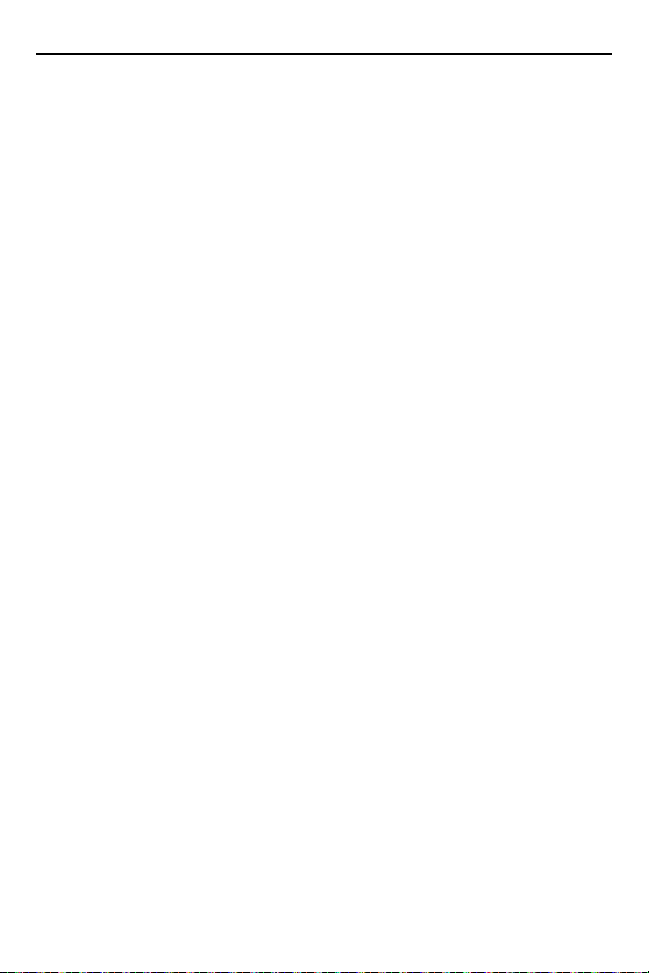
Kurzreferenz 31
Teile dieser Software basieren zum Teil auf der Arbeit von Hewlett-Packard Company. Da
Microsoft die Software von Hewlett-Packard Company in dieses Produkt integriert hat, ist
Microsoft verpflichtet, den folgenden Text einzufügen, der dieser Software beilag:
Copyright © 2002, 2003 Hewlett-Packard Company.
Allgemeiner Hinweis:
Diese Software beruht auf Software, die unter mpvtools.sourceforge.net erhältlich ist.
Diese Software verarbeitet ein Format namens MPV. Bei MPV handelt es sich um eine
offene Spezifikation für die Verwaltung von Sammlungen und Multimedia-Playlisten mit
Foto-, Video-und Musikinhalten sowie zugehörigen Metadaten und ist kostenlos von der
Optical Storage Technology Association erhältlich. Weitere Informationen über die
MPV-Spezifikation sind unter www.osta.org/mpv verfügbar.
Genehmigungshinweis:
Hiermit wird jeder Person, die eine Kopie dieser Software und zugehörige
Dokumentationsdateien (die „Software") erwirbt, unter den folgenden Bedingungen
gebührenfrei die Genehmigung erteilt, ohne Einschränkung mit der Software zu handeln,
einschließlich ohne Einschränkung die Rechte, Kopien der Software zu verwenden,
zu kopieren, zu ändern, zusammenzuführen, zu veröffentlichen, zu vertreiben,
unterzulizenzieren und/oder zu verkaufen, und Personen, denen die Software
bereitgestellt wird, dies zu erlauben:
Der obige Urheberrechtshinweis, dieser Genehmigungshinweis und der obigen
allgemeine Hinweis sind in alle Kopien oder wesentliche Teile der Software einzufügen.
DIESE SOFTWARE WIRD „WIE BESEHEN“, OHNE GARANTIEN JEGLICHER ART,
OB AUSDRÜCKLICH ODER KONKLUDENT, EINSCHLIESSLICH, ABER NICHT
BESCHRÄNKT AUF DIE GARANTIEN DER HANDELSÜBLICHKEIT, EIGNUNG FÜR
EINEN BESTIMMTEN ZWECK UND NICHTVERLETZUNG VON RECHTEN DRITTER,
BEREITGESTELLT. UNTER KEINEN UMSTÄNDEN HAFTEN DIE AUTOREN ODER
URHEBERRECHTSINHABER FÜR ANSPRÜCHE, SCHÄDEN ODER SONSTIGE
HAFTUNG, UNABHÄNGIG DAVON, OB INFOLGE DER VERTRAGSERFÜLLUNG,
DURCH UNERLAUBTE HANDLUNG ODER
ANDERWEITIG, DIE SICH AUS ODER IN VERBINDUNG MIT DER SOFTWARE ODER
DER VERWENDUNG ODER SONSTIGEN GESCHÄFTEN MIT DER SOFTWARE
ERGEBEN.
Außer wie in diesem Hinweis enthalten, darf der Name eines Urheberrechtsinhabers nur
mit vorheriger schriftlicher Genehmigung des Urheberrechtsinhabers in Werbung oder
anderweitig zum Bewerben des Verkaufs, der Verwendung oder anderer Geschäfte mit
dieser Software verwendet werden.
Alle anderen Marken sind Eigentum ihrer jeweiligen Inhaber.
Page 32

32 VC80-Fahrzeugcomputer
MICROSOFT-SOFTWARE-LIZENZBESTIMMUNGEN
WINDOWS 7 ULTIMATE FOR EMBEDDED SYSTEMS
WINDOWS 7 PROFESSIONAL FOR EMBEDDED SYSTEMS (ALLE
VERSIONEN)
Diese Lizenzbestimmungen stellen eine Vereinbarung zwischen Ihnen und Zebra Technologies
Corp. dar. Bitte lesen Sie sie aufmerksam. Die Bestimmungen gelten für die in diesem Gerät
enthaltene Software. Die Software umfasst sämtliche separaten Medien, auf denen Sie die
Software erhalten haben.
Die Software auf diesem Gerät umfasst Software, die von der Microsoft Corporation bzw. einer
Ihrer Tochtergesellschaften lizenziert wurde.
Die Bestimmungen gelten auch für alle von Microsoft diesbezüglich angebotenen
• Updates
• Ergänzungen
• Internetbasierten Dienste
• Kundendienst
für diese Software, sofern keine gesonderten Bestimmungen für die genannten Posten
vorhanden sind. Falls gesonderte Bestimmungen vorliegen, gelten diese Bestimmungen.
Wenn Sie Updates oder Ergänzungen direkt von Microsoft erhalten, werden diese von Microsoft
und nicht von Zebra Technologies Corp. an Sie lizenziert.
Wie unten beschrieben, stimmen Sie durch die Nutzung der Software der Übertragung
bestimmter Computerinformationen für internetbasierte Dienste zu.
Durch die Verwendung der Software erkennen Sie diese Bestimmungen an. Falls Sie die
Bestimmungen nicht akzeptieren, sind Sie nicht berechtigt, die Software zu verwenden.
Wenden Sie sich stattdessen an Zebra Technologies Corp., um zu erfragen, inwieweit eine
Rückgabe mit anschließender Kaufpreiserstattung oder Gutschrift möglich ist.
Falls Sie diese Lizenzbestimmungen einhalten, werden Ihnen die nachfolgenden Rechte
zugestanden.
1. ÜBERBLICK.
a. Software. Die Software umfasst Desktop-Betriebssystemsoftware. Diese Software
umfasst keine Windows Live-Dienste. Windows Live-Dienste sind von Microsoft unter
einem separaten Vertrag erhältlich.
2. NUTZUNGSRECHTE.
a. Nutzung. Die Softwarelizenz wird dauerhaft dem Gerät zugewiesen, mit dem Sie die
Software erworben haben. Dieses Gerät ist das „lizenzierte Gerät“. Sie sind berechtigt,
die Software auf dem lizenzierten Gerät zu verwenden.
b. Prozessorbeschränkung. Sie dürfen die Software nicht mehr als zwei Prozessoren
gleichzeitig verwenden.
c. Alternative Versionen. Sie dürfen nur die Version der Software verwenden, die auf dem
lizenzierten Gerät installiert ist. Sie sind nicht berechtigt, diese zu einer anderen Version
zu ändern (z. B. die 32-Bit- oder 64-Bit-Version oder eine Version in einer anderen
Sprache).
3. ZUSÄTZLICHE LIZENZIERUNGSANFORDERUNGEN UND/ODER
NUTZUNGSRECHTE.
a. Spezifischer Nutzungszweck. Zebra Technologies Corp. hat dieses lizenzierte Gerät
für einen spezifischen Nutzungszweck konzipiert. Sie dürfen diese Software nur für
diesen Nutzungszweck einsetzen.
b. Andere Software. Sie sind berechtigt, andere Programme mit der Software zu
verwenden, sofern die anderen Programme:
• die bestimmte Verwendung für das lizenzierte Gerät direkt unterstützen oder
• Systemdienstprogramme, Ressourcenverwaltung oder einen Antivirus-oder
ähnlichen Schutz bereitstellen.
Page 33

Kurzreferenz 33
Software, die Verbraucher-oder Geschäftsaufgaben oder -prozesse bereitstellt, darf nicht
auf dem lizenzierte Gerät ausgeführt werden. Dies schließt E-Mail-, Textverarbeitungs-,
Tabellenkalkulations-, Datenbank-, Zeitplanungs-und persönliche Finanzsoftware ein.
Das lizenzierte Gerät kann Terminaldiensteprotokolle verwenden, um auf solche
Software, die auf einem Server ausgeführt wird, zuzugreifen.
c. Geräteverbindungen. Sie sind nicht berechtigt, die Software als Serversoftware zu
verwenden. Das heißt, es dürfen nicht mehrere Geräte gleichzeitig auf die Software
zugreifen, sie anzeigen, ausführen, gemeinsam verwenden oder verwenden. Sie sind
berechtigt, bis zu zwanzig anderen Geräten den Zugriff auf die Software zu erlauben, um
Folgendes zu verwenden:
• Dateidienste
• Druckdienste
• Internetinformationsdienste
• Dienste für die gemeinsame Nutzung der Internetverbindung und Telefoniedienste
Die Grenze von zwanzig Verbindungen gilt für Geräte, die über „Multiplexing“ oder andere
Software oder Hardware, die Verbindungen in einem Pool zusammenfasst, indirekt auf die
Software zugreifen. Sie sind berechtigt, jederzeit eine unbegrenzte Anzahl von
eingehenden Verbindungen über TCP/IP zu verwenden.
d. Remotezugriffstechnologien. Sie sind wie folgt berechtigt, mithilfe von
Remotezugriffstechnologien auf die Software von einem anderen Gerät aus zuzugreifen
und sie von einem anderen Gerät aus zu nutzen.
Remotedesktop
von Remotedesktop oder ähnlichen Technologien von einem anderen Gerät aus auf eine
Sitzung zuzugreifen. Eine „Sitzung“ bedeutet das Erlebnis der direkten oder indirekten
Interaktion mit der Software über eine beliebige Kombination von Eingabe-, Ausgabe-und
Anzeigeperipheriegeräten. Andere Nutzer sind berechtigt, mithilfe dieser Technologien
von einem beliebigen Gerät aus auf eine Sitzung zuzugreifen, wenn das Remotegerät
gesondert für die Ausführung der Software lizenziert ist.
Andere Zugriffstechnologien
Technologien zu verwenden, um eine aktive Sitzung freizugeben.
Andere Remoteverwendungen
zu ermöglichen, zu anderen als den in den Abschnitten „Geräteverbindungen“ und
„Remotezugriffstechnologien“ weiter oben beschriebenen Zwecken auf die Software
zuzugreifen, wie z. B. zum Synchronisieren von Daten zwischen Geräten.
e. Schriftartkomponenten. Während die Software ausgeführt wird, sind Sie berechtigt,
ihre Schriftarten zum Anzeigen und Drucken von Inhalt zu verwenden. Sie sind nur zu
Folgendem berechtigt:
• Einbetten von Schriftarten in Inhalt, wie dies von den Einbettungseinschränkungen in
den Schriftarten erlaubt wird
• temporäres Herunterladen der Schriftarten auf einen Drucker oder ein anderes
Ausgabegerät, um Inhalt zu drucken.
f. Symbole, Bilder und Ton. Während die Software ausgeführt wird, sind Sie berechtigt,
ihre Symbole, ihre Bilder, ihren Ton und ihre Medien zu verwenden, jedoch nicht, sie
weiterzugeben.
4. POTENZIELL UNERWÜNSCHTE SOFTWARE. Die Software enthält Windows Defender.
Wenn Windows Defender aktiviert ist, sucht es auf diesem Gerät nach „Spyware“, „Adware“
und anderer potenziell unerwünschter Software. Wird potenziell unerwünschte Software
gefunden, fragt die Software Sie, ob Sie sie ignorieren, deaktivieren (in Quarantäne
verschieben) oder entfernen möchten. Jede potenziell unerwünschte Software mit dem
Schweregrad „hoch“ oder „schwerwiegend“ wird nach dem Scanvorgang automatisch
entfernt, sofern Sie die Standardeinstellung nicht ändern. Das Entfernen oder Deaktivieren
von potenziell unerwünschter Software kann dazu führen, dass:
• andere Software auf Ihrem Computer die Funktion einstellt oder
. Der einzige Hauptnutzer des lizenzierten Geräts ist berechtigt, mithilfe
. Sie sind berechtigt, die Remoteunterstützung oder ähnliche
. Sie sind berechtigt, einer beliebigen Anzahl von Geräten
Page 34

34 VC80-Fahrzeugcomputer
• Sie eine Lizenz zur Verwendung anderer Software auf diesem Gerät verletzen.
Durch das Verwenden dieser Software ist es möglich, dass Sie auch Software entfernen
oder deaktivieren, bei der es sich nicht um potenziell unerwünschte Software handelt.
5. LIZENZUMFANG. Die Software wird lizenziert, nicht verkauft. Dieser Vertrag gibt Ihnen nur
einige Rechte zur Verwendung der Software. Zebra Technologies Corp. und Microsoft
behalten sich alle anderen Rechte vor. Sie dürfen die Software nur wie in diesem Vertrag
ausdrücklich gestattet verwenden, es sei denn, das anwendbare Recht gibt Ihnen
ungeachtet dieser Einschränkung umfassendere Rechte. Dabei sind Sie verpflichtet,
alle technischen Beschränkungen der Software einzuhalten, die Ihnen nur spezielle
Verwendungen gestatten. Weitere Informationen finden Sie in der Dokumentation der
Software oder erhalten Sie von Zebra Technologies Corp. Sie sind nicht dazu berechtigt:
• Umgehen der technischen Beschränkungen der Software;
• Rückentwicklung (Reverse Engineering), Dekompilierung oder Zerlegung der
Software;
• Anfertigen von mehr Kopien, als in dieser Vereinbarung vorgegeben;
• Veröffentlichen der Software, so dass andere sie kopieren können;
• die Software zu vermieten, zu verleasen oder zu verleihen;
• die Software für kommerzielle Software-Hostingdienste zu verwenden.
Sofern keine ausdrückliche Berechtigung in dieser Vereinbarung enthalten ist, erhalten
Sie durch die Zugangsrechte zur Software auf diesem Gerät keinerlei Rechte zur
Anwendung von Patenten oder anderen Rechten des geistigen Eigentums von Microsoft,
die für Software oder Geräte bestehen, die auf dieses Gerät zugreifen.
• INTERNET-BASIERTE DIENSTE. Microsoft stellt mit der Software internetbasierte
Dienste bereit. Microsoft ist berechtigt, diese jederzeit zu ändern oder zu kündigen.
a. Zustimmung für internetbasierte Dienste. Das lizenzierte Gerät kann ein oder mehrere
der nachstehend beschriebenen Features der Software enthalten. Diese Features stellen
über das Internet eine Verbindung mit Computersystemen von Microsoft oder von
Serviceprovidern her. In einigen Fällen erhalten Sie keinen gesonderten Hinweis, wenn
die Verbindung hergestellt wird. Weitere Informationen zu diesen Features finden Sie
unter go.microsoft.com/fwlink/?linkid=104604.
Durch die Verwendung dieser Features erklären Sie sich mit der Übertragung
dieser Informationen einverstanden. Microsoft verwendet die Informationen nicht, um
Sie zu identifizieren oder Kontakt mit Ihnen aufzunehmen.
Computerinformationen
die an die entsprechenden Systeme Computerinformationen senden, wie z. B. Ihre
Internetprotokolladresse, den Typ des Betriebssystems, den Typ des Browsers und
Name und Version der von Ihnen verwendeten Software. internetbasierten Dienste zur
Verfügung zu stellen. Zebra Technologies Corp. aktiviert die folgenden Features auf dem
lizenzierten Gerät:
Play und Plug & Play-Erweiterungen. Sie sind berechtigt, neue Hardware an das
Gerät anzuschließen. Möglicherweise verfügt Ihr Gerät nicht über die Treiber, die für die
Kommunikation mit der jeweiligen Hardware benötigt werden. Ist dies der Fall, kann das
Updatefeature der Software den korrekten Treiber von Microsoft erhalten und auf Ihrem
Gerät installieren.
Webinhaltsfeatures. Features in der Software können zugehörigen Inhalt von
Microsoft abrufen und Ihnen bereitstellen. Beispiele für diese Features sind ClipArt,
Vorlagen, Onlineschulungen, Online Assistance und Appshelp. Sie können sich dazu
entscheiden, diese Webinhaltsfeatures nicht zu nutzen.
Digitale Zertifikate. Die Software verwendet digitale Zertifikate, die auf dem
x.509-Standard Version 3 basieren. Mit diesen digitalen Zertifikaten wird die Identität von
Nutzern bestätigt, die einander Informationen senden, sowie die Verschlüsselung der
Informationen ermöglicht. Die Software ruft Zertifikate über das Internet ab und
aktualisiert Zertifikatsperrlisten über das Internet.
. Die folgenden Features verwenden Internetprotokolle,
Page 35
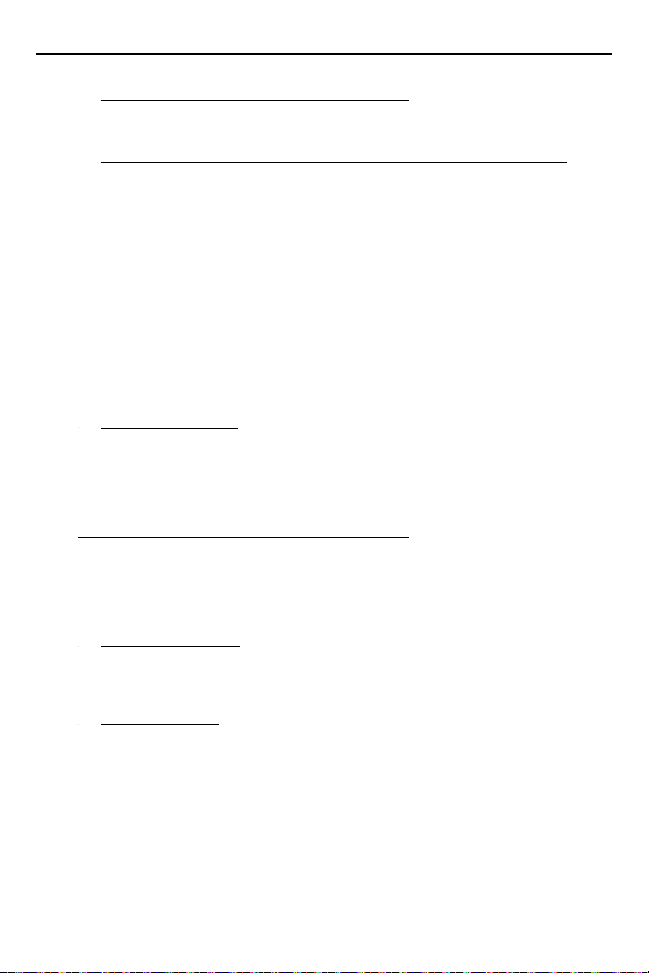
Kurzreferenz 35
Automatische Aktualisierung von Stammzertifikaten. Mit dem Feature
zur automatischen Aktualisierung von Stammzertifikaten wird die Liste von
vertrauenswürdigen Zertifizierungsstellen aktualisiert. Sie können dieses Feature
deaktivieren.
Verwaltung digitaler Rechte (Digital Rights Management) von Windows Media.
Eigentümer von Inhalten nutzen die Technologie zur digitalen Rechteverwaltung von
Windows Media (WMDRM – Windows Media Digital Rights Management), um Ihr
geistiges Eigentum, einschließlich Ihrer Urheberrechte, zu schützen. Diese Software und
Softwareprodukte von Drittanbietern nutzen WMDRM, um WMDRM-geschützte Inhalte
abzuspielen und zu kopieren. Falls es der Software nicht gelingt, den Inhalt zu schützen,
können Eigentümer von Inhalten von Microsoft verlangen, die Fähigkeit der Software,
WMDRM zu nutzen, um geschützte Inhalte abzuspielen und zu kopieren, zu widerrufen.
Dieser Widerruf hat auf andere Inhalte keine Auswirkung. Wenn Sie Lizenzen für
geschützte Inhalte herunterladen, sind Sie damit einverstanden, dass Microsoft den
Lizenzen eine Widerrufliste beifügt. Eigentümer von Inhalten werden möglicherweise von
Ihnen verlangen, WMDRM zu aktualisieren, um auf ihre Inhalte zugreifen zu können.
Software von Microsoft, die WMDRM beinhaltet, wird Sie vor dem Upgrade um
Zustimmung bitten. Falls Sie das Upgrade ablehnen, ist es Ihnen nicht möglich, auf
Inhalte zuzugreifen, die das Upgrade erfordern. Sie können WMDRM-Features, die auf
das Internet zugreifen, abschalten. Wenn diese Features abgeschaltet sind, können Sie
immer noch Inhalt wiedergeben, für den Sie über eine gültige Lizenz verfügen.
Windows Media Player. Wenn Sie Windows Media Player verwenden, überprüft
dieser bei Microsoft, ob Folgendes verfügbar ist:
• kompatible Onlinemusikdienste in Ihrer Region
• neue Versionen des Players
• Codecs, falls Ihr Gerät nicht über die korrekten Codecs für das Wiedergeben von
Inhalten verfügt
Weitere Informationen finden Sie unter: go.microsoft.com/fwlink/?linkid=104605.
Entfernung bösartiger Software/Säubern beim Upgrade
führt die Software eine Überprüfung aus und entfernt bestimmte bösartige Software, die
unter www.support.microsoft.com/?kbid=890830 aufgelistet ist („Malware“), von Ihrem
Gerät. Wenn die Software Ihr Gerät auf Malware überprüft, wird ein Bericht an Microsoft
gesendet, der Informationen über die gefundene Malware bzw. Fehler beinhaltet,
die während der Überprüfung auf Malware aufgetreten sind. Im Bericht sind keine
Informationen enthalten, anhand derer sich Ihre Identität feststellen lässt.
Netzwerkinformationen. Dieses Feature bestimmt mithilfe von entweder passiver
Überwachung des Netzwerkverkehrs oder aktiven DNS-oder HTTP-Abfragen, ob ein
System mit einem Netzwerk verbunden ist. Die Abfrage überträgt nur TCP/IP-oder
DNS-Standardinformationen zu Routingzwecken. Sie können das Feature für aktive
Abfragen über eine Registrierungseinstellung abschalten.
Windows-Zeitdienst. Dieser Dienst führt einmal pro Woche eine Synchronisierung mit
www.time.windows.com durch, um Ihrem Computer die korrekte Zeit bereitzustellen.
Die Verbindung verwendet das Standardprotokoll NTP.
b. Verwendung von Informationen. Microsoft ist berechtigt, Computerinformationen,
Fehlerberichte und Malwareberichte zu verwenden, um unsere Software und Dienste zu
verbessern. Außerdem sind wir berechtigt, diese Informationen an Dritte weiterzugeben,
wie Hardware-und Softwareanbieter. Diese wiederum dürfen die Informationen
verwenden, um die Kompatibilität ihrer Produkte mit Microsoft-Software zu verbessern.
c. Missbrauch internetbasierter Dienste. Sie sind nicht berechtigt, diese Dienste auf eine
Weise zu verwenden, die diese Dienste beschädigen oder ihre Verwendung durch
andere beeinträchtigen könnte. Es ist Ihnen nicht gestattet, die Dienste zu nutzen, um zu
versuchen, unautorisierten Zugriff auf jegliche Dienste, Daten, Konten oder Netzwerke zu
erhalten, egal mit welchen Mitteln.
. Vor der Installation der Software
Page 36

36 VC80-Fahrzeugcomputer
6. ÜBERPRÜFUNG.
a. Durch die Überprüfung wird überprüft, ob die Software aktiviert wurde und
ordnungsgemäß lizenziert ist. Außerdem wird sichergestellt, dass keine nicht
autorisierten Änderungen an den Überprüfungs-, Lizenzierungs- oder
Aktivierungsfunktionen der Software vorgenommen wurden. Bei der Überprüfung wird
möglicherweise auch eine Prüfung auf bestimmte bösartige oder nicht autorisierte
Software im Zusammenhang mit solchen nicht autorisierten Änderungen durchgeführt.
Eine Überprüfung, bei der bestätigt wird, dass Sie über eine ordnungsgemäße Lizenz
verfügen, gestattet es Ihnen, die Software oder bestimmte Features der Software
weiterhin zu verwenden oder zusätzliche Vorteile zu erhalten. Es ist Ihnen nicht
gestattet, die Überprüfung zu umgehen. Damit soll die nicht lizenzierte Verwendung
der Software verhindert werden. Weitere Informationen finden Sie unter
go.microsoft.com/fwlink/?Linkid=104610.
b. Von Zeit zu Zeit führt die Software eine Überprüfung der Software durch. Die
Überprüfung kann durch die Software oder durch Microsoft eingeleitet werden. Zur
Aktivierung der Aktivierungsfunktion und von Überprüfungen erfordert die Software
möglicherweise von Zeit zu Zeit Updates oder zusätzliche Downloads der Überprüfungs-,
Lizenzierungs- oder Aktivierungsfunktionen der Software. Die Updates oder Downloads
sind für die ordnungsgemäße Funktionsfähigkeit der Software erforderlich und können
ohne weitere Benachrichtigung an Sie heruntergeladen und installiert werden. Während
oder nach einer Überprüfung sendet die Software möglicherweise Informationen zur
Software, zum Computer und zum Ergebnis der Überprüfung an Microsoft. Zu diesen
Informationen gehören z. B. die Version und der Product Key der Software, an den
Überprüfungs-, Lizenzierungs- oder Aktivierungsfunktionen der Software vorgenommene
nicht autorisierte Änderungen, gefundene damit zusammenhängende bösartige oder
nicht autorisierte Software sowie die Internetprotokolladresse des Computers. Microsoft
verwendet die Informationen nicht, um Sie zu identifizieren oder Kontakt mit Ihnen
aufzunehmen. Durch die Verwendung der Software erklären Sie sich mit der Übertragung
dieser Informationen einverstanden. Weitere Informationen zur Überprüfung und zu den
während oder nach einer Überprüfung gesendeten Informationen finden Sie unter
go.microsoft.com/fwlink/?Linkid=104611.
c. Wenn nach einer Überprüfung festgestellt wird, dass die Software gefälscht, nicht
ordnungsgemäß lizenziert oder ein nicht originales Windows-Produkt ist oder nicht
autorisierte Änderungen enthält, hat dies Auswirkungen auf die Funktionalität und das
Erlebnis der Verwendung der Software. Beispiel:
Microsoft ist berechtigt,
• die Software zu reparieren, nicht autorisierte Änderungen, die die ordnungsgemäße
Verwendung der Software stören können, einschließlich der Umgehung der
Aktivierungs- oder Überprüfungsfunktionen, zu entfernen, in Quarantäne zu
verschieben oder zu deaktivieren oder
• bösartige oder nicht autorisierte Software, die bekanntermaßen mit diesen nicht
autorisierten Änderungen zusammenhängt, zu prüfen und zu entfernen oder
• Benachrichtigungen bereitzustellen, dass die Software nicht ordnungsgemäß
lizenziert oder ein nicht originales Windows-Produkt ist,
und Sie
• erhalten möglicherweise Erinnerungen, eine ordnungsgemäß lizenzierte Kopie der
Software zu erwerben, oder
• müssen möglicherweise die Anweisungen von Microsoft befolgen, sich für die
Verwendung der Software zu lizenzieren, und diese erneut aktivieren,
und Sie sind möglicherweise nicht in der Lage,
• die Software oder einige der Features der Software zu verwenden oder weiter zu
verwenden oder
• bestimmte Updates oder Upgrades von Microsoft zu erhalten.
Page 37

Kurzreferenz 37
d. Sie dürfen Updates oder Upgrades für die Software nur von Microsoft oder autorisierten
Quellen erhalten (einschließlich Zebra Technologies Corp.). Weitere Informationen zum
Erhalten von Updates von autorisierten Quellen finden Sie unter
go.microsoft.com/fwlink/?Linkid=104612.
7. PRODUKTUNTERSTÜTZUNG. Wenden Sie sich an Zebra Technologies Corp., um
Unterstützung zu erhalten. Nutzen Sie dazu die in der Gerätedokumentation angegebene
Kundendienstnummer.
8. MICROSOFT .NET: VERGLEICHSTESTS. Die Software enthält eine oder mehrere
Komponenten von .NET Framework („.NET-Komponenten“). Sie sind berechtigt, interne
Vergleichstests mit diesen Komponenten durchzuführen. Sie sind berechtigt, die
Ergebnisse von Vergleichstests mit diesen Komponenten offenzulegen, vorausgesetzt,
dass Sie die unter go.microsoft.com/fwlink/?LinkID=66406 dargelegten Bedingungen
einhalten.
Wenn Sie solche Ergebnisse von Vergleichstests offenlegen, hat Microsoft ungeachtet
anderer Verträge, die Sie möglicherweise mit Microsoft geschlossen haben, das Recht, die
Ergebnisse von Vergleichstests, die Microsoft mit Ihren Produkten durchführt, die mit der
entsprechenden .NET-Komponente im Wettbewerb stehen, offenzulegen, vorausgesetzt,
Microsoft hält die gleichen unter go.microsoft.com/fwlink/?LinkID=66406 dargelegten
Bedingungen ein.
9. SICHERUNGSKOPIE. Sie sind berechtigt, eine Sicherungskopie der Software
anzufertigen. Es ist Ihnen lediglich gestattet, diese Kopie zur erneuten Installation der
Software auf dem Gerät zu nutzen.
10. DOKUMENTATION. Jede Person, die übereinen gültigen Zugriff auf Ihren Computer oder
Ihr internes Netzwerk verfügt, ist berechtigt, die Dokumentation zu Ihren internen
Referenzzwecken zu kopieren und zu verwenden.
11. UPGRADES. Zur Verwendung von Upgradesoftware müssen Sie zuerst über eine Lizenz
für die Software verfügen, die für das Upgrade geeignet ist. Nach dem Upgrade ersetzt
dieser Vertrag den Vertrag für die Software, von der aus Sie das Upgrade ausgeführt
haben. Nach dem Upgrade sind Sie nicht mehr berechtigt, die Software zu verwenden, von
der aus Sie das Upgrade ausgeführt haben.
12. NACHWEIS DER LIZENZ. Falls Sie die Software auf dem Gerät oder auf einer Disc oder
einem anderen Medium erworben haben, wird die lizenzierte Software durch einen
Originalaufkleber mit Echtheitszertifikat und eine Originalversion der Software identifiziert.
Dies gilt nur, wenn dieser Aufkleber auf dem Gerät angebracht oder auf oder in der
Softwareverpackung von Zebra Technologies Corp. enthalten ist. Falls Sie den Aufkleber
separat erhalten, ist er nicht gültig. Sie sollten den Aufkleber auf dem Gerät bzw. der
Verpackung lassen, um nachweisen zu können, dass Sie eine Lizenz zur Nutzung der
Software besitzen. Wie Sie Original-Software von Microsoft erkennen können, erfahren Sie
unter http://www.howtotell.com.
13. ÜBERTRAGUNG AN DRITTE. Sie dürfen die Software ausschließlich direkt und in
Verbindung mit dem Gerät, dem Aufkleber mit Echtheitszertifikat und diesen
Lizenzbestimmungen an einen Dritten weitergeben. Vor der Übertragung muss dieser Dritte
zustimmen, dass diese Lizenzbestimmungen für die Übertragung und die Nutzung der
Software gelten. Es ist Ihnen nicht gestattet, Kopien der Software einzubehalten, auch nicht
die Sicherungskopie.
Page 38

38 VC80-Fahrzeugcomputer
14. HINWEIS ZUM H.264/AVC VISUAL-STANDARD, DEM VC-1 VIDEO-STANDARD, DEM
MPEG-4 VISUAL-STANDARD UND DEM MPEG-2 VIDEO-STANDARD. Diese Software
enthält möglicherweise die visuellen Komprimierungstechnologien H.264/AVC, VC-1,
MPEG-4 Part 2 und MPEG-2. Wenn die Software diese visuellen
Komprimierungstechnologien enthält, verlangt MPEG LA, L.L.C. den folgenden Hinweis:
DIESES PRODUKT WIRD UNTER EINER ODER MEHR VIDEO PATENT
PORTFOLIOLIZENZEN, WIE – OHNE EINSCHRÄNKUNG – DEN AVC, DEN VC-1, DEN
MPEG-4 PART 2 VISUAL UND DEN MPEG-2 VIDEO PATENT PORTFOLIOLIZENZEN
FÜR DIE PERSÖNLICHE UND NICHT KOMMERZIELLE VERWENDUNG EINES
VERBRAUCHERS LIZENZIERT, UM (i) VIDEO UNTER EINHALTUNG DER OBIGEN
STANDARDS („VIDEOSTANDARDS“) ZU CODIEREN UND/ODER (ii) VIDEO ZU
DECODIEREN, DAS VON EINEM VERBRAUCHER, DER EINE PERSÖNLICHE UND
NICHT KOMMERZIELLE AKTIVITÄT BETREIBT, CODIERT UND/ODER VON EINEM
VIDEOPROVIDER, DER ÜBER EINE LIZENZ FÜR DIE BEREITSTELLUNG VON VIDEO
UNTER DERARTIGEN PATENT PORTFOLIOLIZENZEN VERFÜGT, ERWORBEN
WURDE. DIE LIZENZEN GELTEN NICHT FÜR ANDERE PRODUKTE, UNABHÄNGIG
DAVON, OB DIESE PRODUKTE IM LIEFERUMFANG DIESES PRODUKTS ALS EIN
ARTIKEL ENTHALTEN WAREN. ES WIRD KEINE LIZENZ ZU IRGENDEINEM ANDEREN
ZWECK GEWÄHRT, UND ES IST KEINE LIZENZ ZU IRGENDEINEM ANDEREN ZWECK
IMPLIZIERT. ZUSÄTZLICHE INFORMATIONEN ERHALTEN SIE VON MPEGLA, L.L.C.
UNTER WWW.MPEGLA.COM.
15. NICHT FEHLERTOLERANT. Die Software ist nicht fehlertolerant. Zebra Technologies
Corp. hat die Software auf dem Gerät installiert und ist für den Betrieb der Software
auf dem Gerät verantwortlich.
16. BESCHRÄNKTE NUTZUNG. Die Software von Microsoft wurde für Systeme konzipiert,
die keine ausfallsichere Leistung erfordern. Sie dürfen die Software von Microsoft nicht in
Geräten oder Systemen nutzen, bei denen eine Fehlfunktion der Software zu
vorhersehbaren Gefahren für Leib und Leben von Personen führen würde. Dies beinhaltet
den Betrieb von kerntechnischen Einrichtungen, Flugzeugnavigations- oder
-kommunikationssystemen sowie die Kontrolle des Luftverkehrs.
17. DRITTANBIETERPROGRAMME. Die Software enthält Drittanbieterprogramme.
Die Lizenzbestimmungen dieser Programme gelten für Ihre Verwendung derselben.
18. KEINE GARANTIEN FÜR DIE SOFTWARE. Die Software wird ohne Mängelgewähr
bereitgestellt. Sie tragen die volle Verantwortung für die Nutzung der Software.
Microsoft übernimmt keine ausdrücklichen Garantien, Gewährleistungen oder
Bedingungen. Jegliche Garantien, die Sie in Bezug auf das Gerät oder die Software
erhalten, stammen nicht von Microsoft oder seinen Tochtergesellschaften und sind
für Microsoft oder seine Tochtergesellschaften auch nicht bindend. Im durch das
örtlich anwendbare Recht zugelassenen Umfang schließen Zebra Technologies Corp.
und Microsoft konkludente Garantien der Handelsüblichkeit, Eignung für einen
bestimmten Zweck und Nichtverletzung von Rechten Dritter aus.
19. HAFTUNGSBESCHRÄNKUNGEN. Sie können von Microsoft und seinen
Tochtergesellschaften lediglich eine Entschädigung für direkte Schäden in Höhe von
maximal zweihundertfünfzig US-Dollar (250,00 USD) bzw. des entsprechenden
Betrags in der Landeswährung einfordern. Entschädigungen für andere Schäden,
einschließlich Folgeschäden, entgangener Gewinne, spezifischer, indirekter oder
zufälliger Schäden, können nicht eingefordert werden.
Diese Beschränkung gilt für:
• alles in Verbindung mit der Software, Diensten, Inhalten (einschließlich Codes)
auf Internetseiten oder Programmen von Drittanbietern und
• Forderungen aufgrund von Vertragsverstößen, Garantie-, Gewährleistungs- oder
Bedingungsverstößen, Gefährdungshaftung, Fahrlässigkeit oder anderen Vergehen,
sofern dies jeweils durch das anwendbare Recht erlaubt ist.
Page 39

Kurzreferenz 39
Die Beschränkung gilt auch dann, wenn Microsoft die Möglichkeit des Schadens hätte
bewusst sein sollen. Die obige Beschränkung gilt möglicherweise nicht für Sie, da Ihr
Land den Ausschluss bzw. die Beschränkung zufälliger, nachfolgender oder
sonstiger Schäden nicht erlaubt.
20. EXPORTBESCHRÄNKUNGEN. Die Software unterliegt den Exportgesetzen und
-bestimmungen der Vereinigten Staaten von Amerika. Sie sind verpflichtet, alle nationalen
und internationalen Exportgesetze und -bestimmungen einzuhalten, die für die Software
gelten. Diese Gesetze beinhalten Beschränkungen in Bezug auf Lieferorte, Endbenutzer
und Endnutzung. Weitere Informationen finden Sie unter www.microsoft.com/exporting.
21. GESAMTER VERTRAG. Dieser Vertrag, zusätzliche Bestimmungen (einschließlich aller
gedruckten Lizenzbestimmungen, die der Software beiliegen und die möglicherweise einige
dieser Bestimmungen oder alle diese Bestimmungen ändern oder ersetzen) sowie die
Bestimmungen für von Ihnen verwendete Ergänzungen, Updates, internetbasierte Dienste
und Supportservices stellen den gesamten Vertrag für die Software und die
Supportservices dar.
22. ANWENDBARES RECHT.
a. Vereinigte Staaten. Wenn Sie die Software in den Vereinigten Staaten erworben haben,
regelt das Gesetz des Staates Washington die Auslegung dieses Vertrages und gilt für
Ansprüche, die aus einer Vertragsverletzung entstehen, ungeachtet der Bestimmungen
des internationalen Privatrechts. Die Gesetze des Staates Ihres Wohnorts regeln alle
anderen Ansprüche, einschließlich Ansprüche aus den Verbraucherschutzgesetzen des
Staates, aus Gesetzen gegen unlauteren Wettbewerb und aus Deliktsrecht.
b. Außerhalb der Vereinigten Staaten. Wenn Sie die Software in einem anderen Land
erworben haben, gelten die Gesetze dieses Landes.
Page 40

40 VC80-Fahrzeugcomputer
MICROSOFT-SOFTWARE-LIZENZBESTIMMUNGEN WINDOWS 10 IOT ENTERPRISE ALL EDITIONS (ALLE VERSIONEN) [April 2016]
WENN SIE IN DEN USA LEBEN ODER IHREN HAUPTGESCHÄFTSSITZ DORT
HABEN, LESEN SIE BITTE DEN VERPFLICHTENDEN ABSCHNITT ZUR
SCHIEDSGERICHTSBARKEIT UND DEN VERZICHT AUF SAMMELKLAGEN IN
ABSCHNITT 9: DIESER ABSCHNITT REGELT DIE STREITBEILEGUNG.
Vielen Dank, dass Sie sich für Microsoft entschieden haben!
Je nachdem, wie Sie die Windows-Software erworben haben, besteht ein Lizenzvertrag
zwischen (i) Ihnen und dem Gerätehersteller oder Softwareinstallierenden, der die Software mit
Ihrem Gerät vertreibt, oder (ii) Ihnen und Microsoft Corporation (oder, je nachdem, wo Sie leben
oder wo sich der Hauptsitz Ihres Unternehmens befindet, einem Tochterunternehmen der
Microsoft Corporation) falls Sie die Software von einem Händler vor Ort erworben haben.
Microsoft ist der Gerätehersteller bei Geräten, die von Microsoft oder Tochterunternehmen
hergestellt wurden, und Microsoft ist Verkäufer, wenn Sie die Software direkt von Microsoft
erworben haben.
Der vorliegende Vertrag beschreibt Ihre Rechte und die Bedingungen, unter denen Sie die
Windows-Software nutzen dürfen. Sie sollten den gesamten Vertrag, einschließlich aller
ausgedruckten Lizenzbestimmungen, die der Software beigelegt wurden, eingehend studieren.
Gleiches gilt für über Verweis geltende Bedingungen, da alle Begriffe von Bedeutung sind und
zusammen den für Sie geltenden Vertrag ausmachen. Sie können die verknüpften
Geschäftsbedingungen durch Einfügen des Links (aka.ms/) in einem Browser-Fenster öffnen.
Durch die Annahme des Vertrags oder durch Nutzung der Software stimmen Sie allen
einschlägigen Bestimmungen zu und erklären sich mit der Übertragung bestimmter
Informationen während der Aktivierung und der Nutzung der Software gemäß der in
Abschnitt 3 erläuterten Datenschutzerklärung einverstanden. Wenn Sie den Bedingungen
nicht zustimmen oder sie nicht einhalten, dürfen Sie die Software oder ihre Funktionen
nicht nutzen. Wenden Sie sich an den Hersteller des Geräts oder den Installierenden oder an
den Händler, wenn Sie die Software direkt erworben haben, um die geltenden Rückgaberegeln
zu ermitteln, und geben Sie die Software oder das Gerät gegen Erstattung des Kaufpreises oder
eine Gutschrift gemäß der Richtlinie zurück. Sie müssen die Richtlinie einhalten, was Sie
möglicherweise verpflichtet, die Software mit dem gesamten Gerät, auf dem sie installiert ist
zurückzugeben, damit Sie allfällige Erstattungen oder Gutschriften erhalten können.
1. Überblick.
a. Anwendungsbereich. Der vorliegende Vertrag gilt für die Windows Software, die auf
dem Gerät vorinstalliert ist, oder von einem Händler erworben und von Ihnen installiert
wurde. Des weiteren gilt der Vertrag für die Medien, auf denen Sie die Software erhalten
haben (soweit zutreffend), und alle Schriftarten, Symbole, Bilder oder Audiodateien, die
Teil der Software sind. Darüber hinaus gelten Sie für alle Updates, Upgrades, Beigaben
oder Dienste bezüglich der Software, sofern diese nicht mit anderen Bestimmungen
versehen sind. Darüber hinaus gilt der Vertrag für Windows Apps, die von Microsoft
entwickelt wurden, und die Funktionen wie E-Mail, Kalender, Kontakte und Neuigkeiten
bieten und die als Teil von Windows mitgeliefert wurden. Wenn der vorliegende Vertrag
Bestimmungen enthält, die sich auf eine Funktion oder einen Dienst beziehen, der auf
Ihrem Gerät nicht verfügbar ist, gelten die entsprechenden Bestimmungen nicht.
b. Zusätzliche Bestimmungen. Abhängig von den Leistungsdaten des verwendeten
Geräts, seiner Konfiguration und seiner Nutzung gelten möglicherweise weitere
Bestimmungen von Microsoft oder Drittanbietern bezüglich Ihrer Nutzung bestimmter
Funktionen, Dienste und Apps.
Page 41

Kurzreferenz 41
i. Manche Windows Apps bieten einen Access Point für Online-Dienste oder bauen auf
diese auf, und die Nutzung dieser Dienste unterliegt manchmal gesonderten
Nutzungsbedingungen und Datenschutzrichtlinien, wie z. B. das Microsoft Services
Agreement unter (aka.ms/msa). Sie können diese Bedingungen und Richtlinien durch
einen Blick auf die Dienste-Nutzungsbedingungen oder die App-Einstellungen
einsehen; Sie sollten diese Texte unbedingt lesen. Die Dienste sind möglicherweise
nicht in allen Regionen verfügbar.
ii. Der Hersteller bzw. der Installierende kann darüber hinaus Apps vorinstallieren, die
separaten Lizenzbedingungen unterliegen.
iii. Die Software enthält möglicherweise Software von Drittanbietern, wie z. B. Adobe
Flash Player, lizenziert gemäß eigener Bedingungen. Sie erklären sich damit
einverstanden, dass Ihre Nutzung von Adobe Flash Player den Lizenzbestimmungen
von Adobe Systems Incorporated unter (aka.ms/adobeflash) unterliegt. Adobe und
Flash sind entweder eingetragene Marken oder Marken von Adobe Systems
Incorporated in den Vereinigten Staaten und/oder anderen Ländern.
iv. Die Software enthält möglicherweise Drittanbieterprogramme, an denen Microsoft,
und nicht der Drittanbieter, Ihnen Lizenzen im Rahmen des vorliegenden Vertrags
einräumt. Hinweise, falls vorhanden, zum Drittanbieterprogramm sind im
Lieferumfang nur zu Informationszwecken enthalten.
2. Installation und Nutzungsrechte.
a. Lizenz. Die Software wird lizenziert, nicht verkauft. Im Rahmen des vorliegenden Vertrags
gewähren wir Ihnen das Recht zur Installation und Ausführung einer Instanz auf einem Gerät
(das lizenzierte Gerät), für den Gebrauch durch eine Person, so lange Sie die Bestimmungen
des vorliegenden Vertrags einhalten. Updates oder Upgrades nicht ursprünglich korrekt
erworbener Software mit Software von Microsoft oder autorisierten Quellen sorgen nicht
dafür, dass die ursprüngliche Version oder die aktualisierte/verbesserte Version zulässig wird.
In diesem Fall verfügen Sie nach wie vor nicht über eine Lizenz zur Nutzung der Software.
b. Gerät. Im vorliegenden Vertrag bedeutet „Gerät“ ein physisches Hardwaresystem) mit einem
internen Speicher, das in der Lage ist, die Software auszuführen. Hardwarepartitionen bzw.
Serverblades werden als Gerät angesehen.
c. Einschränkungen. Der Hersteller oder Installierende und Microsoft behalten sich alle Rechte
(wie z. B. Rechte zum Schutz geistigen Eigentums) vor, die nicht ausdrücklich im
vorliegenden Vertrag anderen eingeräumt werden. Beispielsweise räumt die vorliegende
Lizenz folgende Rechte nicht ein:
i. Funktionen der Software separat nutzen oder virtualisieren;
ii. die Software veröffentlichen, kopieren (außer für gestattete Sicherungskopien),
vermieten, gegen Geld überlassen oder verleihen;
iii. Übertragen der Software (sofern nicht ausdrücklich im vorliegenden Vertrag
festgelegt);
iv. Workarounds für technische Beschränkungen oder Einschränkungen der Software;
v. Verwenden der Software als Server-Software für kommerzielle Hostdienste,
Bereitstellen der Software für die gleichzeitige Verwendung durch mehrere Benutzer
in einem Netzwerk, Installieren der Software auf einem Server und Ermöglichen der
Remote-Nutzung durch Benutzer, oder Installieren der Software auf einem Gerät zur
ausschließlichen Nutzung durch Remote-Benutzer;
vi. Reverse Engineering, Dekompilieren oder Disassemblieren der Software oder der
Versuch, dies zu tun, außer wenn das für Sie am Wohnort bzw. Firmensitz
einschlägige Recht dies gestattet, selbst wenn eine vertragliche Regelung dem
entgegensteht. In diesem Fall dürfen Sie nur das gesetzlich maximal zulässige tun;
und
vii.bei Verwendung internetbasierter Funktionen dürfen Sie diese Funktionen nur so
nutzen, dass diese Nutzung nicht die Nutzung anderer Berechtigter beeinträchtigt,
und Sie dürfen nicht versuchen, auf Dienste, Daten, Konten oder Netzwerke in einer
nicht berechtigten Art und Weise zuzugreifen bzw. diese derart zu nutzen.
Page 42

42 VC80-Fahrzeugcomputer
d. Szenarien mit mehreren Nutzungen.
i. Mehrere Versionen. Wenn Ihnen beim Erwerb der Software mehrere Versionen (z. B.
32-Bit- und 64-Bit-Versionen) bereitgestellt wurden, dürfen Sie nur eine dieser
Versionen nutzen.
ii. Mehrere oder gepoolte Verbindungen. Hardware oder Software, die Sie für
Multiplex-Verwendungen oder Pool-Verbindungen nutzen, oder die die Anzahl von
Geräten oder Benutzern verringert, die Zugriff auf Software haben oder diese nutzen,
verringert die Anzahl der erforderlichen Lizenzen nicht. Eine solche Hardware oder
Software darf nur verwendet werden, wenn Sie über eine Lizenz für jede Instanz der
verwendeten Software verfügen.
iii. Geräteverbindungen. Sie können bis zu 20 anderen Geräten Zugriff auf die Software
auf dem lizenzierten Gerät gestatten, mit dem Zweck der Nutzung der folgenden
Softwarefunktionen bieten: Dateidienste, Druckdienste, Internetinformationsdienste
und Dienste zur gemeinsamen Nutzung der Internetverbindung sowie Telefoniedienste
des lizenzierten Geräts. Die Grenze von 20 Verbindungen gilt für Geräte, die über
„Multiplexing“ oder andere Software oder Hardware, die Verbindungen in einem Pool
zusammenfasst, indirekt auf die Software zugreifen. Sie können einer beliebigen
Anzahl von Geräten den Zugriff auf die Software auf dem lizenzierten Gerät gestatten,
sofern dies der Synchronisierung von Daten zwischen Geräten dient. Der vorliegende
Abschnitt bedeutet nicht, dass Sie berechtigt sind, die Software auf einem dieser
anderen Geräte zu installieren oder die Hauptfunktion der Software auf einem solchen
Gerät zu nutzen (außer den im vorliegenden Abschnitt genannten Funktionen)
iv. Remotezugriff. Benutzer können auf das lizenzierte Gerät von einem anderen Gerät
per Remotezugriffs-Technologien zugreifen, aber nur mit Geräten mit separater
Lizenz zur Ausführung derselben oder einer höheren Version der Software.
v. Remoteunterstützung. Sie sind berechtigt, Remoteunterstützungs-Technologien zu
verwenden, um eine aktive Sitzung mit anderen zu teilen, ohne dass dies weitere
Lizenzen der Software erfordert. Remoteunterstützung gestattet es einem Benutzer,
sich direkt mit dem Computer eines anderen Benutzers zu verbinden, üblicherweise
zur Fehlerbehebung.
vi. Spezifischer Nutzungszweck. Der Hersteller hat dieses lizenzierte Gerät für einen
spezifischen Nutzungszweck konzipiert. Sie dürfen diese Software nur für diesen
Nutzungszweck einsetzen.
vii.POS-Anwendung. Wenn die Software auf einem Verkaufs-Point-of-Service-Gerät
installiert ist, dürfen Sie die Software im Verbund mit einer
Point-of-Service-Anwendung (POS-Anwendung) verwenden. Ein POS-Anwendung ist
eine Anwendung, die nur folgende Funktionen bietet: (i) Verarbeitung von Verkaufsund Dienst-Transaktionen, Scannen und Nachverfolgen eines Inventars, Aufzeichnung
und/oder Übertragung von Kundeninformationen und Durchführung zugehöriger
Verwaltungsfunktionen und/oder (ii) Bereitstellen von Informationen auf direktem oder
indirektem Wege an Kunden bezüglich verfügbarer Produkte und Dienste. Sie sind
berechtigt, andere Programme mit der Software zu verwenden, sofern die anderen
Programme: (i) direkt zur Unterstützung einer vom Hersteller vorgesehen Nutzung des
Geräts vorgesehen sind oder (ii) Systemhilfsprogramme, Ressourcenverwaltung oder
Schutz vor Viren oder ähnlichem gewährleisten. Zur Klarstellung: ein Geldautomat ist
nicht ein Verkaufs-POS im Sinne des vorliegenden Abschnitts.
viii.Cloud-Computing-Geräte. Wenn Ihr Gerät eine Internet-Browsing-Funktion nutzt,
um auf in der Cloud gehostete Anwendungen zuzugreifen, gilt Folgendes: (i) Keine
Desktop-Funktionen dürfen lokal auf dem Gerät ausgeführt werden, und (ii) alle
Dateien, die sich aus der Verwendung der Desktop-Funktionen erwachsen, dürfen
nicht dauerhaft auf dem System gespeichert werden. „Desktop-Funktionen“ im Sinne
des vorliegenden Vertrags sind Endverbraucher- oder Unternehmensaufgaben oder
-prozesse, die von einem Computer oder ähnlichen Gerät ausgeführt werden. Dies
schließt Textverarbeitungs-, Tabellenkalkulations-, Datenbank-, Zeitplanungs-und
persönliche Finanzsoftware ein.
Page 43

Kurzreferenz 43
e. Sicherungskopie.
Sie dürfen eine Kopie der Software zu Sicherungszwecken anfertigen, und können darüber
hinaus die Sicherungskopie zur Übertragung der Software nutzen, wenn diese als
eigenständige Software erworben wurde, wie nachstehend beschrieben.
3. Datenschutz; Zustimmung zur Nutzung von Daten. Der Schutz Ihrer persönlichen Daten ist
uns sehr wichtig. Einige der Softwarefunktionen senden oder empfangen Informationen
während ihrer Nutzung. Viele dieser Funktionen können in der Benutzeroberfläche
ausgeschaltet werden, oder Sie können darauf verzichten, sie zu verwenden. Durch Annahme
des vorliegenden Vertrags und durch Verwendung der Software erklären Sie sich
einverstanden, dass Microsoft Daten erfassen, nutzen und offenlegen darf, sofern dies im
Einklang mit der Datenschutzerklärung von Microsoft (aka.ms/privacy) geschieht, und wie
möglicherweise in der Benutzeroberfläche im Zusammenhang mit den Softwarefunktionen
erläutert.
4. Übertragung an Dritte.
a. Auf dem Gerät vorinstallierte Software. Falls Sie die Software bereits vorinstalliert auf
einem Gerät erworben haben, dürfen Sie die Lizenz zur Nutzung der Software direkt an einen
anderen Benutzer nur mit dem lizenzierten Gerät übertragen. Die Übertragung muss die
Software umfassen sowie, falls im Lieferumfang des Geräts enthalten, ein authentisches
Windows Symbol einschließlich Produktschlüssel. Vor der Übertragung muss der Empfänger
zustimmen, dass diese Lizenzbestimmungen für die Übertragung und die Nutzung der
Software gelten.
b. Eigenständige Software. Falls Sie die Software als eigenständige Software erworben
haben, dürfen Sie die Software auf ein anderes Gerät übertragen, das zu Ihnen gehört. Sie
können auch die Software auf ein Gerät eines anderen Eigentümers übertragen, wenn (i) Sie
der erste lizenzierte Benutzer der Software sind und (ii) der neue Benutzer den Bedingungen
des vorliegenden Vertrags zustimmt. Sie dürfen die von uns gestattete Sicherungskopie oder
die Medien, auf denen die Software geliefert wurde, dazu nutzen, die Software an Dritte zu
übertragen. Jedes Mal, wenn Sie die Gerätesoftware auf ein neues Gerät übertragen,
müssen Sie die Software vom vorigen Gerät entfernen. Sie dürfen die Software nicht
übertragen, um Lizenzen zwischen Geräten zu teilen.
5. Genehmigte Software und Aktivierung. Sie dürfen diese Software nur mit einer korrekten
Lizenz verwenden und die Software muss mit Original-Produktschlüssel oder einer anderen
zulässigen Methode richtig aktiviert worden sein. Wenn Sie eine Verbindung zum Internet
herstellen, während Sie die Software verwenden, stellt die Software automatisch eine Verbindung
mit Microsoft oder deren Tochtergesellschaften her, um zu bestätigen, dass die Software ein
Originalprodukt und die Lizenz dem lizenzierten Gerät zugeordnet ist. Sie können die Software
darüber hinaus händisch über das Internet oder einen Fernsprecher aktivieren. In beiden Fällen
erfolgt die Übertragung bestimmter Informationen und es fallen möglicherweise Internet-, Telefonoder SMS-Gebühren an. Während der Aktivierung (oder Reaktivierung, ausgelöst durch
Änderungen an den Gerätekomponenten) wird die Software möglicherweise feststellen, dass die
installierte Instanz der Software eine Fälschung ist, nicht korrekt lizenziert ist oder nicht
autorisierte Änderungen umfasst. Wenn die Aktivierung fehlschlägt, versucht die Software sich zu
reparieren, indem sie manipulierte Microsoft Software durch Original-Software von Microsoft zu
ersetzen versucht. Sie erhalten möglicherweise auch Erinnerungen, dass Sie eine entsprechende
Lizenz für die Software erwerben müssen. Sie sind nicht berechtigt, die Aktivierung zu umgehen.
Um festzustellen, ob die Software korrekt und ordnungsgemäß lizenziert ist, überprüfen Sie dies
unter (aka.ms/genuine). Bestimmte Updates, Support und andere Dienste werden
möglicherweise nur Benutzern von Original-Software von Microsoft angeboten.
6. Updates. Sie können Aktualisierungen nur von Microsoft oder autorisierten Quellen beziehen,
und Microsoft muss möglicherweise Ihr System aktualisieren, um Ihnen diese Aktualisierungen
zukommen lassen zu können. Die Software sucht in regelmäßigen Abständen nach Systemund App-Aktualisierungen, und lädt diese unter Umständen herunter und installiert sie. Soweit
automatische Updates auf dem Gerät aktiviert sind, erklären Sie sich durch die Annahme des
vorliegenden Vertrags mit diesen automatischen Aktualisierungen ohne zusätzliche
Ankündigung einverstanden.
Page 44

44 VC80-Fahrzeugcomputer
7. Geografisch bedingte und exportbezogene Beschränkungen. Wenn Ihre Software nur für
die Verwendung in einer bestimmten geografischen Region vorgesehen ist, dann können Sie
die Aktivierung der Software ausschließlich in dieser Region durchführen. Außerdem müssen
alle vor Ort geltenden und internationalen Exportgesetze und -bestimmungen eingehalten
werden, die für die Software gelten, was Einschränkungen bezüglich der Bestimmungsorte,
Endanwender und Endanwendungen mit einschließen kann. Weitere Informationen zu
geografisch bedingten Beschränkungen und Exportbeschränkungen finden Sie unter
(aka.ms/georestrict) und (aka.ms/exporting).
8. Support und Rückerstattungsverfahren. Für die Software gilt im Allgemeinen, dass Sie sich
an den Hersteller des Geräts oder Installierenden wenden sollten, um Support-Optionen
anzufordern. Nutzen Sie dazu die in der Softwaredokumentation angegebene
Kundendienstnummer. Für Aktualisierungen und Ergänzungen, die direkt von Microsoft
bezogen wurden, kann Microsoft begrenzten Support für ordnungsgemäß lizenzierte Software
bieten, wie unter (aka.ms/mssupport) erläutert. Wenn Sie eine Rückerstattung wünschen,
wenden Sie sich an den Hersteller oder Installierenden, um die geltenden
Rückerstattungsrichtlinien zu ermitteln. Um eine Rückerstattung zu erhalten, sind Sie
verpflichtet, diese Richtlinien einzuhalten, die eventuell von Ihnen die Rückgabe der Software
mit dem gesamten Gerät fordern, auf dem die Software installiert ist.
9. Rechtsverbindliche Entscheidungsinstanz und Verzicht auf Sammelklage, wenn Sie in den
USA leben oder Ihren Hauptfirmensitz dort haben.
Wir hoffen, dass es zwischen uns nie zu einer Rechtsstreitigkeit kommt, aber für den Fall, dass dies
doch eintritt, vereinbaren wir hiermit eine informelle Beilegungsfrist von 60 Tagen. Wenn diese
informelle Einigung nicht gelingt, verpflichten sich beide Seiten, sich der rechtsverbindlichen
Schiedsgerichtsbarkeit vor der American Arbitration Association („AAA“) gemäß dem
Federal Arbitration Act („FAA“) zu unterwerfen, und keine Klage vor ordentlichen Gerichten
mit Richtern und Geschworenen anzustrengen. Stattdessen wird ein neutraler Schiedsrichter
entscheiden, dessen Beschluss rechtskräftig ist, mit Ausnahme des eingeschränkten
Berufungsrechts nach dem FAA. Sammelklagen, Sammelschiedsverfahren, privat
angestrengte Verfahren vor dem Justizministerium und andere Verfahren, bei denen ein
juristischer Vertreter anderer handelt, sind nicht gestattet. Auch das Zusammenfassen
verschiedener Verfahren ist ohne Zustimmung aller beteiligten Parteien nicht zulässig. „Wir“,
„unser“ oder „uns“ steht für Microsoft, den Gerätehersteller und den Installierenden der Software.
a. Erfasste Streitigkeiten – alles außer gewerbliche Schutz- und Urheberrechte. Der Begriff
„Streitigkeit" ist so breit wie möglich auszulegen. Es umfasst sämtliche Forderungen oder
Streitigkeiten zwischen Ihnen und dem Hersteller oder Installierenden, oder zwischen Ihnen und
Microsoft im Zusammenhang mit der Software, ihrem Preis oder dem vorliegenden Vertrag,
nach jeder rechtlichen Grundlage, einschließlich Vertrag, Garantie, unerlaubte Handlung, Gesetz
oder Verordnung, mit Ausnahme von Streitigkeiten bezüglich der Durchsetzung oder
Gültigkeit Ihrer gewerblichen Schutz- und Urheberrechte, bzw. der vergleichbaren Rechte
Ihrer Lizenzgeber, unserer entsprechenden Rechte bzw. der Recht unserer Lizenzgeber.
b. Postalische Erklärung der Streitigkeit. Im Fall einer Streitigkeit, die von unserem Kundendienst
nicht beigelegt werden kann, verpflichten Sie sich, zunächst eine Erklärung der Streitigkeit per
U.S. Mail an den Hersteller bzw. Installierenden zu senden, zu Händen von LEGAL
DEPARTMENT. Wenn Ihre Streitigkeit mit Microsoft ist, ist die Post an Microsoft zu senden, zu
Händen von: LCA ARBITRATION, One Microsoft Way, Redmond, WA 98052-6399. Teilen Sie
uns Ihren Namen mit, Ihre Adresse, wie Sie zu erreichen sind und was das Problem ist und was
Sie möchten. Ein Formular steht unter (aka.ms/disputeform) zur Verfügung. Wir werden im Falle
einer Streitigkeit mit Ihnen entsprechend vorgehen. Nach 60 Tagen sind beide Seiten berechtigt,
ein Schiedsverfahren anzustrengen, wenn die Beilegung des Streits scheitern sollte.
c. Option eines Verfahrens vor einem Bagatellsachengericht. Statt einer brieflichen Erklärung
der Streitigkeit können Sie, sofern Sie den Anforderungen des Gerichts genügen, uns vor dem
Gericht für Bagatellsachen an Ihrem Wohnsitz bzw. Firmenhauptsitz verklagen, bzw. an
unserem Hauptgeschäftssitz, King County, Washington, USA, sofern Ihre Streitigkeit mit
Microsoft ist. Wir hoffen, dass Sie uns brieflich eine Streitigkeit erklären, und uns 60 Tage zur
Streitbeilegung einräumen, aber diese Frist ist für ein Gericht für Bagatellsachen unerheblich.
Page 45

Kurzreferenz 45
d. Schiedsverfahren. Die AAA führt Schlichtungsverfahren gemäß ihrer Commercial Arbitration
Rules (oder wenn Sie eine Einzelperson sind und die Software für private Zwecke oder im
Haushalt verwenden, oder wenn der Streitwert 75.000 USD nicht übersteigt, egal ob Sie eine
natürliche Person sind oder wie Sie die Software verwenden, nach den Consumer Arbitration
Rules). Weitere Informationen finden Sie unter www.adr.org oder telefonisch unter
1-800-778-7879. Sie starten ein Schiedsverfahren, indem Sie das Formular unter
(aka.ms/arbitration) an die AAA senden; schicken Sie eine Kopie an den Hersteller oder
Installierenden (oder Microsoft wenn Ihre Streitigkeit mit Microsoft besteht). Bei einem
Streitwert von höchstens 25.000 USD erfolgen Anhörungen telefonisch, es sei denn, der
Schiedsrichter beschließt eine persönliche Anhörung aus begründetem Anlass. Jede
persönlichen Anhörung findet im Land Ihres Wohnsitzes bzw. Firmensitzes oder bei unserem
Hauptsitz statt, wenn Ihre Streitigkeit mit Microsoft besteht: King County, Washington. Sie
haben die Wahl. Der Schiedsrichter kann die gleichen Schadenersatzansprüche wie ein
ordentliches Gericht zusprechen. Der Schiedsrichter kann zu Ihren Gunsten per einstweiliger
Verfügung Unterlassen oder Handeln anordnen, wobei dies nur Ihnen und Ihrem Anspruch
zugute kommen darf.
e. Gebühren und Zahlungen im Schiedsverfahren.
i. Streitigkeiten mit maximal 75.000 USD Streitwert. Der Hersteller oder
Installierende (oder Microsoft wenn Ihr Streitigkeit mit Microsoft ist) erstattet
umgehend Ihre Gebühren und zahlt die Gebühren und Kosten der AAA und des
Schiedsrichters. Wenn Sie unser letztes schriftliches Einigungsangebot vor Berufung
des Schiedsrichters ausschlagen, das Schiedsverfahren bis zum Beschluss des
Schiedsrichters (dem Schiedsspruch) durchgeführt wird, und dieser Ihnen mehr
zuspricht, als unser letztes schriftliches Angebot wert war, wird der Hersteller oder
Installierende (oder Microsoft, wenn Ihre Streitigkeit mit Microsoft besteht) Folgendes
tun: (1) Zahlung des Schiedsspruchbetrags oder 1000 USD (der größere Betrag gilt);
(2) Zahlung zumutbarer Kosten für Ihre Rechtsvertretung, sofern diese bestand, und
(3) Erstattung von Kosten (einschließlich Gebühren und Kosten von
Sachverständigen), die Ihrem Rechtsvertreter in zumutbarem Maße entstehen,
während er Ihren Anspruch vor dem Schiedsgericht geltend macht, ihn untersucht
und vorbereitet. Der Schiedsrichter bestimmt die Beträge, sofern Sie und wir uns
diesbezüglich nicht einigen.
ii. Streitigkeiten mit einem Streitwert über 75.000 USD. Die AAA-Regeln regeln die
Zahlung der Anmeldegebühren und die Gebühren und Kosten von AAA und
Schiedsrichter.
iii. Streitigkeiten mit beliebigem Wert. Wenn Sie ein Schiedsverfahren anstrengen,
werden wir keine Ansprüche auf AAA- oder Schiedsrichter-Gebühren oder -Kosten
bzw. auf die von uns erstatteten Einleitungskosten geltend machen, solange der
Schiedsrichter das von Ihnen eingeleitete Verfahren nicht als unseriös oder als zu
einem unzulässige Zweck eingeleitet ansieht. Wenn wir ein Schiedsverfahren
einleiten, zahlen wir alle Anmeldegebühren, AAA- und Schiedsrichter-Gebühren und
-Kosten. Wir werden in einem Schlichtungsverfahren anfallende Anwaltsgebühren
oder Ausgaben unsererseits nicht von Ihnen einfordern. Gebühren und
f. Verfahren innerhalb eines Jahres. Wir oder Sie müssen Verfahren in einem Bagatellgericht
g. Salvatorische Klausel. Wenn der Verzicht auf Sammelklagen sich hinsichtlich Teilen oder
Aufwendungen haben keinen Einfluss auf den Streitwert.
oder Schiedsverfahren bezüglich Streitigkeiten innerhalb eines Jahrs ab ihrer Einreichung
anstrengen. Ausgenommen sind Streitigkeiten zu Schutz- und Eigentumsrechten, wie in
Abschnitt 9 a.) erläutert. Anderenfalls ist das Verfahren permanent einzustellen.
der Gesamtheit der Streitigkeit als rechtswidrig oder nicht durchsetzbar erweisen sollte,
erfolgt diesbezüglich kein Schieds- sondern ein ordentliches Gerichtsverfahren, während der
Rest im Schiedsverfahren verbleibt. Wenn andere Bestimmungen von Abschnitt 9 sich als
rechtswidrig oder nicht durchsetzbar herausstellen sollten, so sind diese Bestimmungen nicht
zu berücksichtigen, während der Rest des Abschnitts 9 seine Gültigkeit behält.
Page 46

46 VC80-Fahrzeugcomputer
h. Konflikt mit AAA-Regeln. Der vorliegende Vertrag geht den Commercial Arbitration Rules
oder den Consumer Arbitration Rules der AAA im Konfliktfall vor.
i. Microsoft als Partei oder begünstigter Dritter. Wenn Microsoft der Gerätehersteller ist
oder wenn Sie die Software von einem Zwischenhändler erworben haben, ist Microsoft eine
Partei des vorliegenden Vertrags. Andernfalls ist Microsoft keine Partei, sondern begünstigter
Dritter Ihres Vertrags mit dem Hersteller oder Installierenden, soweit es um die Beilegung von
Streitigkeiten über informelle Verhandlung und Schiedsverfahren geht.
10. Anwendbares Recht. Die Gesetze des Staates oder Landes ihres Wohnsitzes bzw.
Firmensitzes regeln alle Forderungen und Streitigkeiten im Zusammenhang mit der Software,
dem Preis oder dem vorliegenden Vertrag, einschließlich Ansprüchen aus Verstößen gegen
wesentliche Vertragspflichten und Ansprüche aus staatlichem Verbraucherschutzrecht,
geltendem Recht zu unlauterem Wettbewerb, Gesetzen zur stillschweigenden
Garantiegewährung, Gesetzten zur ungerechtfertigten Bereicherung und Deliktsrecht, unter
nicht Berücksichtigung des Kollisionsrechts, wobei alle Bestimmungen zum Schiedsverfahren
dem FAA unterliegen.
11. Verbraucherschutz, regionale Variationen. Der vorliegende Vertrag umreißt bestimmte
Rechtsansprüche. Ihnen stehen möglicherweise weitere Rechte zu, einschließlich bestimmter
Verbraucherschutzrechte, abhängig vom örtlich einschlägigen Recht. Ihnen stehen
möglicherweise Rechte hinsichtlich der Partei zu, von der Sie die Software erworben haben.
Der vorliegende Vertrag geht solchen Rechten nicht vor, wenn das für Sie örtliche geltende
Recht einen Ausschluss dieser Rechte untersagt. Beispiel: Wenn Sie die Software in einem der
unten aufgeführten Gebiete erworben haben, oder verpflichtendes Recht gilt, gelten die
nachstehenden Bestimmungen für Sie:
a. Australia. References to “Limited Warranty” are references to the express warranty provided
by Microsoft or the manufacturer or installer. This warranty is given in addition to other rights
and remedies you may have under law, including your rights and remedies in accordance with
the statutory guarantees under the Australian Consumer Law.
In this section, “goods” refers to the software for which Microsoft or the manufacturer or
installer provides the express warranty. Our goods come with guarantees that cannot be
excluded under the Australian Consumer Law. You are entitled to a replacement or refund for
a major failure and compensation for any other reasonably foreseeable loss or damage. You
are also entitled to have the goods repaired or replaced if the goods fail to be of acceptable
quality and the failure does not amount to a major failure.
b. Canada. You may stop receiving updates on your device by turning off Internet access. If and
when you re-connect to the Internet, the software will resume checking for and installing
updates.
c. Europäische Union. Die akademische Nutzungsbeschränkung im Abschnitt 12.d(i) gilt nicht
in den Rechtsgebieten, die auf dieser Website aufgeführt sind: (aka.ms/academicuse).
d. Deutschland und Österreich.
i. Garantie. Die ordnungsgemäß lizenzierte Software wird im Wesentlichen gemäß den
Angaben in allen Unterlagen von Microsoft, die der Software beiliegen, funktionieren.
Jedoch räumen der Hersteller oder Installierender und Microsoft keine vertragliche
Garantie bezüglich der lizenzierten Software ein.
ii. Haftungsbeschränkung. Im Falle von Vorsatz, grober Fahrlässigkeit, Ansprüchen
auf Basis von Produkthaftungsgesetzen sowie im Fall von Tod oder
Personenschäden haftet der Hersteller oder Installierende oder Microsoft gemäß
geltendem Recht.
Entsprechend haftet Hersteller, Installierender oder Microsoft nur für einfache Fahrlässigkeit,
soweit er gegen Vertragshauptpflichten verstoßen hat, deren Erfüllung für den Vertrag
essenziell sind und bei denen ein Verstoß gegen sie den Zweck des Vertrags gefährden
würde und auf deren Einhaltung eine Partei vertrauen darf. In anderen Fällen einfacher
Fahrlässigkeit haftet Hersteller, Installierender oder Microsoft nicht.
Page 47

Kurzreferenz 47
12. Zusätzliche Hinweise.
a. Netzwerke, Daten- und Internetnutzung. Einige Funktionen der Software und Dienste, auf
die über die Software zugegriffen wird, erfordern möglicherweise Internetzugriff des Geräts.
Zugriff und Nutzung (einschließlich Kosten) unterliegen den Bestimmungen des Vertrags des
Mobilfunkbetreibers oder Internetdienstanbieters. Bestimmte Funktionen der Software
können den Zugriff auf das Internet vereinfachen, aber die Nutzungsberechnungen der
Software können sich von den Daten Ihres Diensteanbieters unterscheiden. Sie tragen stets
die Verantwortung für (i) das Verständnis und die Einhaltung der Bestimmungen Ihrer
Mobiltelefon- und Internetverträge und (ii) alle Probleme im Zusammenhang mit der
Verwendung bzw. dem Zugriff auf Netzwerke, einschließlich öffentlicher/offener Netzwerke.
Sie dürfen die Software dazu nutzen, sich mit Netzwerken zu verbinden und
Zugriffsinformationen zu diesen Netzwerken weiterzuleiten, sofern Sie eine entsprechende
Berechtigung erhalten haben.
b. Grafikstandards H.264/AVC und MPEG-4 und Video-Standard VC-1. Die Software enthält
möglicherweise Decodierungstechnologie der Typen H.264/MPEG-4 AVC und/oder VC-1.
Für MPEG LA, L.L.C. ist folgender Hinweis erforderlich:
DIESES PRODUKT WIRD UNTER DEN VIDEO PATENT PORTFOLIOLIZENZEN AVC, VC-1
UND MPEG-4 PART 2 VISUAL 2 FÜR DIE PERSÖNLICHE UND NICHTKOMMERZIELLE
VERWENDUNG EINES VERBRAUCHERS LIZENZIERT, UM (i) VIDEO UNTER
EINHALTUNG DER OBIGEN STANDARDS („VIDEOSTANDARDS“) ZU CODIEREN
UND/ODER (ii) VIDEO ÜBER AVC, VC-1 UND MPEG-4 PART 2 ZU DECODIEREN, DAS
VON EINEM VERBRAUCHER, DER EINE PERSÖNLICHE UND NICHTKOMMERZIELLE
AKTIVITÄT BETREIBT, CODIERT UND/ODER VON EINEM VIDEOPROVIDER, DER ÜBER
EINE LIZENZ FÜR DIE BEREITSTELLUNG VON VIDEO UNTER DERARTIGEN PATENT
PORTFOLIOLIZENZEN VERFÜGT, ERWORBEN WURDE. ES WIRD KEINE LIZENZ ZU
IRGENDEINEM ANDEREN ZWECK GEWÄHRT, UND ES IST KEINE LIZENZ ZU
IRGENDEINEM ANDEREN ZWECK IMPLIZIERT. ZUSÄTZLICHE INFORMATIONEN
ERHALTEN SIE VON MPEGLA, L.L.C. VGL. WWW.MPEGLA.COM
c. Malwareschutz. Microsoft ist der Schutz Ihres Geräts vor Malware wichtig. Die Software
aktiviert Malwareschutz, wenn andere Schutzvorrichtungen nicht installiert oder abgelaufen
sind. In diesem Fall wird sonstige Schutzsoftware für Malware deaktiviert oder muss
möglicherweise entfernt werden.
d. Versionen mit eingeschränkten Rechten. Wenn die erworbene Software-Version für einen
konkreten oder eingeschränkten Zweck vorgesehen bzw. entsprechend markiert ist, darf sie
nur wie angegeben verwendet werden. Sie sind berechtigt, andere Programme mit der
Software zu verwenden, solange die anderen Programme die Herstellervorgaben zur
Verwendung des Geräts unterstützen oder Systemhilfsprogramme, Ressourcenverwaltung
oder Antiviren- bzw. sonstigen Schutz bieten.
i. Wissenschaftliche Nutzung. Für die wissenschaftliche Nutzung müssen Sie zum
Zeitpunkt des Erwerbs Student, Fakultätsangehöriger oder Mitarbeiter einer
Bildungseinrichtung sein.
ii. Bewertung. Im Fall einer Bewertungsnutzung (oder Test- bzw.
Demonstrationsnutzung) dürfen Sie die Software nicht verkaufen und sie nicht in
einem aktiven Betriebsumfeld verwenden oder sie nach dem Bewertungszeitraum
verwenden. Unter Nichtberücksichtigung gegenteiliger Bestimmungen im
vorliegenden Vertrag gilt, dass Bewertungssoftware ohne Mängelgewähr überlassen
wird.
iii. NFR. Sie dürfen Software, die mit „NFR“ oder „Not for Resale“ (nicht für den
Weiterverkauf) markiert ist, nicht verkaufen.
.
Page 48
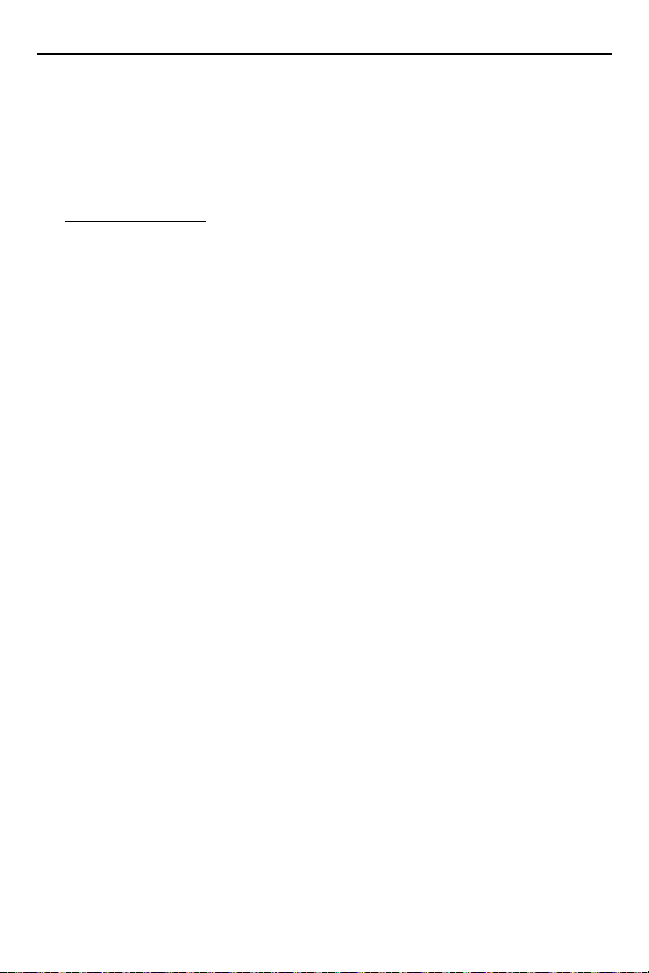
48 VC80-Fahrzeugcomputer
13. Vollständiger Vertragsinhalt. Der vorliegende Vertrag sowie gedruckte Lizenzbestimmungen
oder sonstige Bestimmungen, die möglichen Softwarebeigaben, -aktualisierungen und
-diensten beigefügt sind, welche vom Hersteller, Installierenden oder Microsoft zur Verfügung
gestellt werden und die Bestimmungen unter den im vorliegenden Vertrag angeführten
Verknüpfungen, stellen den gesamten Vertragstext bezüglich der Software sowie allfälliger
Beigaben, Aktualisierungen und Dienste dar, es sei denn Hersteller, Installierender oder
Microsoft legt allfälligen Beigaben, Aktualisierungen und Diensten weitere Bestimmungen bei.
Sie können den vorliegenden Vertrag einsehen, sobald die Software ausgeführt wird, indem Sie
microsoft.com/useterms
der Software wählen. Darüber hinaus können Sie die Bestimmungen unter jeder der
Verknüpfungen im Vertrag einsehen, indem Sie die URLs in die Adresszeile eines Browsers
eingeben und Sie sich damit einverstanden erklärt haben. Sie verpflichten sich, die
Bestimmungen vor der Nutzung der Software oder Geräte zu lesen, einschließlich aller
verknüpften Textabschnitte. Sie bestätigen hiermit, dass die Nutzung der Software oder Dienste
einer Zustimmung zum vorliegenden Vertrag und der verknüpften Vertragsbestandteile
gleichkommt. Der vorliegende Vertrag enthält auch informative Verknüpfungen. Die
Verknüpfungen mit Hinweisen und rechtsverbindlichen Bestimmungen sind die folgenden:
• Windows 10 Datenschutzerklärung (aka.ms/privacy)
• Microsoft Services Agreement (aka.ms/msa)
• Lizenzbedingungen zu Adobe Flash Player (aka.ms/adobeflash)
aufrufen bzw. Settings (Einstellungen) - System - About (Info) innerhalb
Page 49

Kurzreferenz 49
***********************************************
************************
KEINE GARANTIE
DIE SOFTWARE AUF IHREM GERÄT (EINSCHLIESSLICH DER APPS) WIRD OHNE MÄNGELGEWÄHR LIZENZIERT.
MIT DEM MAXIMAL ZULÄSSIGEN MASS GEMÄSS NATIONALEM RECHT TRAGEN SIE DAS GESAMTE RISIKO
BEZÜGLICH QUALITÄT UND LEISTUNG DER SOFTWARE. SOLLTE DIE SOFTWARE SICH ALS FEHLERHAFT
ERWEISEN, ÜBERNEHMEN SIE DIE GESAMTEN KOSTEN DER WARTUNG ODER REPARATUR. WEDER DER
GERÄTEHERSTELLER NOCH MICROSOFT ERTEILEN EINE AUSDRÜCKLICHE GARANTIE, NOCH HAFTEN SIE
ENTSPRECHEND ODER MACHEN SONSTIGE EINLASSUNGEN BEZÜGLICH DER SOFTWARE. IM GESETZLICH
ZULÄSSIGEN RAHMEN GEMÄSS LOKAL GELTENDEM RECHT SCHLIESSEN HERSTELLER UND MICROSOFT ALLE
IMPLIZITEN GARANTIEN UND BEDINGUNGEN AUS, EINSCHLIESSLICH SOLCHER ZU MARKTGÄNGIGKEIT,
QUALITÄT, EIGNUNG FÜR EINEN BESTIMMTEN ZWECK UND NICHTVERLETZUNG VON RECHTEN DRITTER.
IHNEN STEHEN MÖGLICHERWEISE SONSTIGE VERBRAUCHERSCHUTZRECHTE ODER GESETZLICHE
HAFTUNGSANSPRÜCHE NACH ÖRTLICHEM RECHT ZU, DIE DEM VORLIEGENDEN TEXT VORGEHEN.
WENN ÖRTLICH GELTENDES RECHT EINE GARANTIE, BEDINGUNG ODER HAFTUNG FESTLEGT, OBWOHL DER
VORLIEGENDE VERTRAG DIES AUSSCHLIESST, GILT BEZÜGLICH DER GESETZLICHEN ANSPRÜCHE EINE FRIST
VON 90 TAGEN AB DEM URSPRÜNGLICHEN ERWERB DER SOFTWARE. WENN DER HERSTELLER ODER
MICROSOFT GEGEN EINE ENTSPRECHENDE GARANTIE, HAFTUNGSPLICHT ODER BEDINGUNG VERSTÖSST,
SIND IHRE EINZIGEN ANSPRÜCHE, NACH FREIER ERMESSENSWAHL VON HERSTELLER ODER MICROSOFT, (I)
KOSTENFREIE REPARATUR ODER ERSETZUNG DER SOFTWARE ODER (II) RÜCKGABE DER SOFTWARE BZW. DES
GERÄTS, AUF DER DIESE INSTALLIERT IST, GEGEN ERSTATTUNG DES KAUFPREISES. DIES SIND IHRE EINZIGEN
RECHTSBEHELFE FÜR VERSTÖSSE GEGEN GARANTIEPFLICHTEN, HAFTUNGSREGELUNGEN ODER
BEDINGUNGEN, DIE NACH ÖRTLICH ANWENDBAREM RECHT GELTEN.
WENN SIE EINEN ANSPRUCH AUF SCHADENERSATZ HABEN, KÖNNEN SIE GEGENÜBER DEM HERSTELLER ODER
MICROSOFT NUR DIREKTE SCHÄDEN BIS ZU DEM BETRAG GELTEND MACHEN, DEN SIE FÜR DIE SOFTWARE
BEZAHLT HABEN (BZW. BIS ZU 50 USD, WENN SIE DIE SOFTWARE KOSTENFREI ERWORBEN HABEN). DIESE
REGELUNG GILT NUR, SOFERN KEIN ÖRTLICH GELTENDES RECHT ETWAS ANDERES VORSIEHT. SIE HABEN KEINEN
ANSPRUCH AUF SONSTIGE SCHADENERSATZANSPRÜCHE ODER RECHTSBEHELFE, EINSCHLIESSLICH SOLCHER FÜR
ENTGANGENEN GEWINN UND DIREKTE SCHÄDEN, FOLGEKOSTEN, MITTELBARE SCHÄDEN ODER BESONDERE
SCHADENSFOLGEN, DER AUS DEM VORLIEGENDEN VERTRAG ODER EINER AUSLEGUNG DESSELBEN ERWÄCHST.
DIESE EINSCHRÄNKUNG GILT FÜR (I) ALLES MIT BEZUG AUF DEN VORIEGENDEN VERTRAG, DIE SOFTWARE
(EINSCHLIESSLICH ALLER APPS), DAS GERÄT, DIE DIENSTE, DATENSCHÄDEN ODER -VERLUST, UNTERLASSEN VON
DATENÜBERTRAGUNG ODER -EMPFANG, INHALTE (EINSCHLIESSLICH CODE) AUF WEBSITES ODER PROGRAMMEN
DRITTER UND SIE GILT FÜR (II) ALLE ANSPRUCHSGELTENDMACHUNGEN BEZÜGLICH DER VERLETZUNG VON
VERTRAGSPFLICHTEN, GARANTIEN, HAFTUNG, ODER BEDINGUNGEN, VERSCHULDENSUNABHÄNGIGE H AFTUNG,
DEM RECHTSKONSTRUKT „NEGLIGENCE“ DES BILLIGKEITSRECHTS, SONSTIGER DELIKTSANSPRÜCHE,
GESETZVERSTÖSSE, UNGERECHTFERTIGTE BEREICHERUNG ODER SONSTIGE ANSPRUCHSGRUNDLAGEN.
DIE HAFTUNGSAUSSCHLÜSSE UND EINSCHRÄNKUNGEN ZU RECHTSBEHELFEN IM VORLIEGENDEN VERTRAG
GELTEN SELBST DANN, WENN IHNEN KEIN RECHTSBEHELF ZUSTEHT (DIE SOFTWARE WIRD OHNE
MÄNGELGEWÄHR ZUR VERFÜGUNG GESTELLT), SOFERN REPARATUR, ERSETZUNG ODER
KAUFPREISERSTATTUNG (SOWEIT NACH ÖRTLICH GELTENDEM RECHT ERFORDERLICH) KEINE VOLLSTÄNDIGE
KOMPENSATION FÜR IHRE VERLUSTE DARSTELLT, UND WENN DER HERSTELLER ODER MICROSOFT WUSSTE
ODER HÄTTE WISSEN MÜSSEN, DASS DIE MÖGLICHKEIT EINER SCHADENERSATZFORDERUNG ENTSTEHEN
KONNTE, ODER WENN EIN RECHTSBEHELF TROTZ ZUERKENNUNG SEINEN ZWECK VERFEHLT.
Erkundigen Sie sich bei Ihrem Gerätehersteller, um festzustellen, ob für Ihr Gerät eine Garantie besteht.
Page 50

50 VC80-Fahrzeugcomputer
Rechtliche Informationen
Dieses Gerät ist unter „Zebra Technologies Corporation“ zugelassen.
Diese Anleitung gilt für die Modellnummer VC80.
Alle Zebra-Geräte sind so konstruiert, dass sie die Normen und Richtlinien der Länder
erfüllen, in denen sie verkauft werden. Außerdem werden sie je nach Land mit den
erforderlichen Prüfzeichen versehen und entsprechend den Bestimmungen des Landes
beschriftet.
Übersetzungen in die Landessprache sind auf der folgenden Website verfügbar:
www.zebra.com/support.
Jegliche Änderungen an Geräten von Zebra, die nicht ausdrücklich von Zebra genehmigt
wurden, können dazu führen, dass die Gewährleistung und die Erlaubnis zum Betrieb für das
Gerät erlöschen.
VORSICHT Verwenden Sie nur von Zebra genehmigte und nach UL-Liste
zertifizierte Zubehörteile, Akkus und Akku-Ladegeräte.
UNTERLASSEN Sie das Aufladen von feuchten oder nassen mobilen
Computern oder Akkus. Sämtliche Komponenten müssen trocken sein,
bevor sie an eine externe Stromquelle angeschlossen werden.
Ausgewiesene maximale Betriebstemperatur: 50 °C.
Bluetooth® Wireless-Technologie
Dieses Produkt ist ein zugelassenes Bluetooth®-Produkt. Weitere Informationen und eine
Liste der Endprodukte finden Sie unter http://www.bluetooth.org/tpg/listings.cfm.
Ländergenehmigungen für WLAN-Geräte
Hinweis: Dieser Abschnitt gilt nur für WW/WR/EU-Konfigurationen.
Auf dem Gerät sind Zertifizierungsprüfzeichen angebracht, die anzeigen, dass die
Funkmodule für die Verwendung in den folgenden Ländern und Kontinenten zugelassen sind:
USA, Kanada, Japan, China, Südkorea, Australien und Europa.
Detailinformationen zu den Prüfkennzeichen für andere Länder finden Sie in der
Konformitätserklärung (Declaration of Conformity, DoC). Diese ist verfügbar unter:
http://www.zebra.com/doc
Hinweis: Europa umfasst Belgien, Bulgarien, Dänemark, Deutschland, Estland, Finnland,
Frankreich, Griechenland, Großbritannien, Irland, Island, Italien, Kroatien, Lettland,
Liechtenstein, Litauen, Luxemburg, Malta, Niederlande, Norwegen, Österreich, Polen,
Portugal, Rumänien, Schweden, Schweiz, Slowakei, Slowenien, Spanien, Tschechische
Republik, Ungarn und Zypern.
VORSICHT Der Betrieb des Geräts ist ohne rechtliche Zulassung nicht erlaubt.
Länderübergreifender Betrieb
Dieses Gerät erlaubt den länderübergreifenden Betrieb aufgrund der International
Roaming-Funktion (IEEE802.11d), die sicherstellt, dass das Gerät nur die für das jeweilige
Land vorgeschriebenen Kanäle verwendet.
Page 51

Kurzreferenz 51
Ad-Hoc-Betrieb (2,4 GHz-Band)
Der Ad-Hoc-Betrieb ist auf die Kanäle 1 bis 11 (2412 bis 2462 MHz) beschränkt.
Betriebsfrequenz – FCC und IC
Nur 5 GHz:
Die Verwendung des UNII-Frequenzbandes 1 (Unlicensed National Information
Infrastructure) ist mit seinen 5150-5250 MHz auf Innenbereiche beschränkt; eine
Verwendung in Außenbereichen ist unzulässig.
Erklärung von Industry Canada:
VORSICHT Im Bereich 5150 bis 5250 MHz darf das Gerät nur im Innenbereich
VORSICHT Avertissement: Le dispositive fonctionnant dans la bande 5150-5250 MHz
verwendet werden, um mögliche Störungen von Mobilfunksatelliten auf
gleicher Frequenz zu reduzieren. Hochleistungsradar-Anlagen sind als
Hauptnutzer (priorisiert) mit 5250 bis 5350 MHz und 5650 bis
5850 MHz zugewiesen. Diese Radaranlagen könnten Störungen
und/oder Schäden an LE-LAN-Geräten verursachen.
est réservé uniquement pour une utilisation à l'intérieur afin de réduire
les risques de brouillage préjudiciable aux systèmes de satellites
mobiles utilisant les mêmes canaux. Les utilisateurs de radars de haute
puissance sont désignés utilisateurs principaux (c.-à-d., qu'ils ont la
priorité) pour les bandes 5250-5350 MHz et 5650-5850 MHz et que ces
radars pourraient causer du brouillage et/ou des dommages aux
dispositifs LAN-EL.
Nur 2,4 GHz:
Die verfügbaren Kanäle für den Betrieb mit 802.11 b/g in den USA sind die Kanäle 1 bis 11.
Die Kanalauswahl wird durch die Firmware beschränkt.
Arbeitsschutzempfehlungen
Ergonomische Empfehlungen
VORSICHT Die folgenden Empfehlungen sollten beachtet werden, um potenzielle
• Vermeiden Sie einseitige, sich ständig wiederholende Bewegungen.
• Die Körperhaltung sollte möglichst neutral sein.
• Verringern oder vermeiden Sie große Kraftanstrengungen.
• Halten Sie Gegenstände, die häufig verwendet werden, in greifbarer Nähe.
• Passen Sie die Arbeitshöhe der Körpergröße und der Art der Arbeit an.
• Stellen Sie Gegenstände schwingungsfrei auf.
• Verringern oder vermeiden Sie direkten Druck.
• Stellen Sie verstellbare Tische und Sitze zur Verfügung.
Gesundheitsbeschwerden am Arbeitsplatz zu vermeiden oder zu
minimieren. Wenden Sie sich an Ihren Gesundheits- und
Sicherheitsbeauftragten vor Ort, um sicherzustellen, dass Sie mit den
Sicherheitsvorschriften Ihres Unternehmens vertraut sind, die dem
Schutz von Mitarbeitern am Arbeitsplatz dienen.
Page 52

52 VC80-Fahrzeugcomputer
• Sehen Sie ausreichend Raum für Körperbewegungen vor.
• Achten Sie auf ein geeignetes Arbeitsumfeld.
• Optimieren Sie Ihre Arbeitsabläufe.
Installation im Fahrzeug
RF-Signale können nicht ordnungsgemäß montierte oder unzureichend abgeschirmte
elektronische Systeme in Fahrzeugen (einschließlich Sicherheitssysteme) beeinträchtigen.
Setzen Sie sich bei Fragen zu Ihrem Fahrzeug mit dem Hersteller oder einem Vertreter in
Verbindung. Beim Hersteller können Sie auch in Erfahrung bringen, ob im Fahrzeug eine
Zusatzausstattung montiert wurde.
Ein Airbag kommt mit großer Wucht zum Einsatz. Platzieren Sie KEINE Objekte, wie etwa
montierte oder tragbare Funkausstattung, im Bereich über dem Airbag bzw. im Einsatzbereich
des Airbags. Wurde die Funkausstattung im Fahrzeug nicht ordnungsgemäß montiert, kann
es bei Einsatz des Airbags zu schweren Verletzungen kommen.
Positionieren Sie das Gerät in Reichweite. Achten Sie dabei darauf, dass Sie Zugriff auf das
Gerät erhalten, ohne dabei den Blick von der Straße abwenden zu müssen.
Hinweis: Der Anschluss an ein Warngerät, das bei Eingang eines Anrufs im öffentlichen
Straßenverkehr zu Hupgeräuschen oder Lichtzeichen führt, ist nicht zulässig.
WICHTIG: Vor Installation oder Gebrauch müssen Sie die geltenden Vorschriften und
Gesetze in Bezug auf Windschutzscheibenmontage und den Gebrauch des Geräts prüfen.
Sichere Installation
• Positionieren Sie das Gerät nie an einem Ort, an dem es die Sicht des Fahrers
einschränkt oder an dem es den Betrieb des Fahrzeugs stört.
• Montieren Sie das Gerät nie auf einem Airbag.
Sicherheit im Straßenverkehr
Machen Sie sich während der Fahrt keine Notizen, und benutzen Sie das Gerät nicht. Wenn
Sie während der Fahrt eine To-Do-Liste anlegen oder das Adressbuch durchsuchen, wirkt
sich dies negativ auf die Fahrsicherheit aus.
Im Straßenverkehr müssen Sie in erster Linie an Ihre Sicherheit und die der anderen
Verkehrsteilnehmer denken. Konzentrieren Sie sich also vollständig auf die Straße.
Überprüfen Sie die rechtlichen Vorschriften zum Einsatz von WLAN-Geräten im
Straßenverkehr der jeweiligen Region. Halten Sie sie immer ein.
Setzen Sie bei Verwendung eines WLAN-Geräts am Steuer eines Fahrzeugs Ihren gesunden
Menschenverstand ein, und beachten Sie die folgenden Tipps:
1. Sie sollten Ihr WLAN-Gerät und alle Funktionen wie Kurzwahl oder Wahlwiederholung
gut kennen. Mit diesen Funktionen, falls verfügbar, können Sie einen Anruf tätigen und
gleichzeitig Straße und Verkehr im Auge behalten.
2. Wenn diese Option verfügbar ist, verwenden Sie eine Freisprecheinrichtung.
3. Lassen Sie die Person, mit der Sie sprechen, wissen, dass Sie gerade Auto fahren.
Unterbrechen Sie gegebenenfalls den Anruf, z. B. bei starkem Verkehr oder schwierigen
Wetterbedingungen. Regen, Graupelschauer, Schnee, Eis und sogar starker Verkehr
können gefährlich sein.
4. Wählen Sie eine Nummer mit Vernunft, und schätzen Sie den Verkehr richtig ein. Tätigen
Sie Ihre Anrufe möglichst dann, wenn Sie nicht fahren oder bevor Sie sich in den Verkehr
begeben. Planen Sie Anrufe, wenn Sie halten oder parken. Wenn Sie während der Fahrt
anrufen müssen, wählen Sie nur wenige Nummern, überprüfen Sie die Straße, sehen Sie
in den Rückspiegel, und wählen Sie erst dann weiter.
Page 53

Kurzreferenz 53
5. Führen Sie keine anstrengenden oder emotionsgeladenen Gespräche, die Sie vom
Straßenverkehr ablenken könnten. Lassen Sie Ihren Gesprächspartner wissen, dass Sie
gerade Auto fahren, und unterbrechen Sie Gespräche, die möglicherweise Ihre
Aufmerksamkeit von der Straße ablenken.
6. Benutzen Sie Ihr Mobiltelefon, wenn Sie Hilfe benötigen. Wählen Sie die
Rettungsdienste (9-1-1 in den USA und 1-1-2 in Europa) oder andere lokale
Notrufnummern im Brandfall, bei Unfällen oder medizinischen Notfällen. Denken Sie
daran, dass es sich hierbei um einen kostenlosen Anruf auf Ihrem Mobiltelefon handelt!
Der Anruf ist unabhängig von den Sicherheitscodes und je nach Netzwerk mit oder ohne
eingesetzte SIM-Karte möglich.
7. Benutzen Sie Ihr Mobiltelefon, um anderen bei Notfällen zu helfen. Wenn Sie einen
Autounfall, ein Verbrechen oder andere ernste Notfälle beobachten, bei denen Leben
in Gefahr sind, wählen Sie den Notruf (911 in den USA und 112 in Europa) oder eine
andere örtliche Notrufnummer, so wie Sie es von anderen Menschen ebenfalls erwarten
würden.
8. Rufen Sie gegebenenfalls die Pannenhilfe oder andere notfallunabhängige
Unterstützung über WLAN-Geräte an. Wenn Ihnen ein Pannenfahrzeug, das keine
ernsthafte Gefahr darstellt, ein kaputtes Verkehrszeichen, ein geringfügiger
Verkehrsunfall, bei dem niemand verletzt wurde, oder ein Fahrzeug auffällt, von dem Sie
wissen, dass es gestohlen wurde, rufen Sie den Pannendienst oder eine drahtlose
Auskunftsnummer für nicht lebensbedrohliche Notfälle.
„Die Mobilkommunikationsbranche bittet Sie darum, beim Einsatz Ihres
Geräts/Telefons der Sicherheit den Vorrang zu geben“.
Warnungen für den Einsatz von WLAN-Geräten
Beachten Sie bitte alle
Warnhinweise zum Einsatz von WLAN-Geräten.
Gefährdete Bereiche – Verwendung in Fahrzeugen
Denken Sie daran, die Einschränkungen beim Einsatz von Funkgeräten in Brennstofflagern,
chemischen Anlagen usw. einzuhalten sowie in Bereichen, in denen die Luft Chemikalien
oder Partikel (z. B. Getreide, Staub oder Metallpulver) enthält und in allen weiteren Bereichen,
in denen Sie normalerweise dazu aufgefordert werden, den Motor Ihres Fahrzeugs
auszuschalten.
Sicherheit in Flugzeugen
Schalten Sie das WLAN-Gerät aus, wenn Sie vom Bodenpersonal und von Mitarbeitern
der Fluggesellschaften darum gebeten werden. Besitzt Ihr Gerät einen Flugmodus oder eine
ähnliche Funktion, informieren Sie sich beim Flugpersonal über dessen ordnungsgemäßen
Einsatz.
Herzschrittmacher
Die Herstellerempfehlung gibt vor, einen Mindestabstand von 15 cm zwischen einem
WLAN-Handheld-Gerät und einem Herzschrittmacher einzuhalten, um potenzielle
Interferenzen zu vermeiden. Diese Richtlinie entspricht unabhängigen
Forschungsergebnissen und Empfehlungen von Wireless Technology Research.
Träger von Herzschrittmachern:
• Personen mit Herzschrittmachern sollten das eingeschaltete Gerät IMMER mindestens in
einem Abstand von 15 cm vom Herzschrittmacher entfernt halten.
• Das Gerät darf von diesen Personen nicht in der Brusttasche getragen werden.
Page 54

54 VC80-Fahrzeugcomputer
• Das Gerät sollte an das Ohr gehalten werden, das weiter vom Herzschrittmacher entfernt
ist, um mögliche Interferenzen zu vermeiden.
• Falls Sie Grund zur Annahme haben, dass Interferenzen auftreten, sollten Sie Ihr Gerät
unverzüglich AUSSCHALTEN.
Andere medizinische Geräte
Konsultieren Sie Ihren Arzt oder den Hersteller des medizinischen Geräts, um festzustellen,
ob die Inbetriebnahme des WLAN-Produkts das medizinische Gerät beeinträchtigt.
Richtlinien für Hochfrequenz-Einwirkung
Sicherheitshinweise
Verringern der HF-Einwirkung – ordnungsgemäße Verwendung
Verwenden Sie das Gerät nur gemäß der Bedienungsanleitung.
International
Das Gerät erfüllt international anerkannte Standards zur Aussetzung von Personen
gegenüber von Funkgeräten erzeugten elektromagnetischen Feldern. Internationale
Informationen zur Einwirkung elektromagnetischer Felder auf Menschen finden Sie in
der Zebra-Konformitätserklärung (Declaration of Conformity, DoC) unter
http://www.zebra.com/doc.
Weitere Informationen zur Sicherheit bei HF-Energie von drahtlosen Geräten finden Sie unter
Wireless Communications and Health (Drahtlose Kommunikation und Gesundheit) auf
folgender Website: http://responsibility.zebra.com/index.php/downloads/
Europa
Konfiguration von entfernten oder eigenständigen Antennen
Um die EU-Richtlinien für HF-Einwirkung zu erfüllen, müssen Antennen, die im Außenbereich
oder in der Nähe von Benutzern eigenständiger Desktopsysteme mit vergleichbarer
Konfiguration montiert sind, mit einem Mindestabstand von 20 cm zu allen Personen
betrieben werden.
USA und Kanada
Andere Antennen
Um den FCC-Richtlinien für RF-Einwirkung genüge zu tun, darf die Antenne des Senders
nicht in unmittelbarer Nähe oder in Betriebseinheit mit anderen Sendern/Antennen eingesetzt
werden, ausgenommen den in diesem Dokument genehmigten.
Erklärung von Industry Canada:
IMPORTANT NOTE: (For mobile device use)
Radiation Exposure Statement:
This equipment complies with IC radiation exposure limits set forth for an uncontrolled
environment. This equipment should be installed and operated with minimum distance
20cm between the radiator and your body.
Page 55

Kurzreferenz 55
NOTE IMPORTANTE: (Pour l'utilisation de dispositifs mobiles)
Déclaration d'exposition aux radiations:
Cet équipement est conforme aux limites d'exposition aux rayonnements IC établies
pour un environnement non contrôlé. Cet équipement doit être installé et utilisé avec un
minimum de 20 cm de distance entre la source de rayonnement et votre corps.
Konfiguration von entfernten oder eigenständigen Antennen
Um die FCC-Richtlinien für RF-Einwirkung zu erfüllen, müssen Antennen, die im
Außenbereich oder in der Nähe von Benutzern eigenständiger Desktopsysteme mit
vergleichbarer Konfiguration montiert sind, mit einem Mindestabstand von 20 cm zu allen
Personen betrieben werden.
Um die FCC-Richtlinien für RF-Einwirkung zu erfüllen, müssen mobile Datenfunkgeräte in
einem Mindestabstand von 20 cm zum menschlichen Körper betrieben werden.
Netzteil
Verwenden Sie NUR ein von Zebra genehmigtes, UL-ZERTIFIZIERTES ITE-Netzteil
(IEC/EN 60950-1) mit den elektrischen Nennwerten: Ausgang 24 V DC, min. 6,25 A, mit einer
maximalen Umgebungstemperatur von mindestens 40 °C. Bei Verwendung eines anderen
Netzteils werden alle für das Gerät gewährten Genehmigungen außer Kraft gesetzt, und der
Betrieb kann gefährlich sein.
Akkus
Taiwan – Recycling
Nach den Anforderungen der Umweltschutzorganisation EPA
(Environmental Protection Administration) sind Unternehmen, die
Trockenbatterien herstellen oder importieren, in Einklang mit Artikel
15 des Müllentsorgungsgesetzes (Waste Disposal Act) zum Anbringen
von Recyclingkennzeichen auf den zu Vertriebs- und Werbezwecken
verwendeten Batterien verpflichtet. Wenden Sie sich an ein offizielles taiwanesisches
Recyclingunternehmen, um Informationen zur ordnungsgemäßen Batterieentsorgung zu
erhalten.
Informationen zu Akkus
VORSICHT Bei falsch eingesetzten Akkus besteht Explosionsgefahr.
Entsorgen Sie Akkus gemäß den geltenden Vorgaben.
Verwenden Sie nur genehmigte Akkus. Zubehör mit Akkuladefähigkeit ist für die Verwendung
mit den folgenden Akkumodellen zugelassen:
Teilenummer BT000254A01 (12,6 V DC, 2000 mAh).
Die wiederaufladbaren Akkus von Zebra werden nach höchsten Industriestandards entwickelt
und hergestellt.
Allerdings besitzen auch solche Akkus eine begrenzte Lager- und Betriebslebensdauer und
müssen irgendwann ausgetauscht werden. Zu den Faktoren, die sich auf den Lebenszyklus
des Akkus auswirken, gehören Hitze, Kälte, extreme Umwelteinflüsse und schwere
Fallschäden.
Page 56

56 VC80-Fahrzeugcomputer
Bei einer Lagerung von mehr als sechs Monaten kann eine dauerhafte Qualitätsminderung
des Akkus eintreten. Lagern Sie die Akkus deshalb stets halb voll geladen, kühl und trocken
außerhalb der Geräte, um eine Einschränkung der Ladekapazität, ein Rosten von
metallischen Teilen und ein Austreten des Elektrolyts zu vermeiden. Wenn Sie Akkus für ein
Jahr oder länger lagern, sollten Sie mindestens einmal im Jahr den Ladestand überprüfen
und ggf. die Akkus wieder halb voll laden.
Ersetzen Sie die Akkus, wenn sich die übliche Betriebszeit erheblich verkürzt.
Unabhängig davon, ob sie separat oder zusammen mit einem Mobilcomputer oder
Barcodescanner gekauft wurden, beträgt die Standardgarantiefrist für Akkus von Zebra
30 Tage. Weitere Informationen zu Akkus von Zebra finden Sie unter:
http://www.zebra.com/batterybasics.
Akku-Sicherheitsrichtlinien
Die Umgebung, in der die Akkus geladen werden, sollte frei von Fremdkörpern, leicht
entzündlichen Materialien und Chemikalien sein. Besondere Vorsicht ist beim Laden in
gemeinnützigen Umgebungen geboten.
• Befolgen Sie die Anweisungen für Handhabung, Lagerung und Laden des Akkus im
Benutzerhandbuch.
• Eine falsche Handhabung des Akkus kann zu Feuer, Explosionen oder anderen
Gefahrensituationen führen.
• Zum Aufladen des Akkus für das mobile Gerät müssen die Akku- und Ladetemperaturen
zwischen 0 °C und +45 °C liegen.
• Benutzen Sie keine inkompatiblen Akkus und Ladegeräte. Die Verwendung eines
inkompatiblen Akkus oder eines inkompatiblen Ladegeräts kann zu Feuer, Explosionen,
Auslaufen gefährlicher Stoffe oder anderen Gefahrensituationen führen. Wenn Sie Fragen
zur Kompatibilität eines Akkus oder Ladegeräts haben, wenden Sie sich an den Support
von Zebra.
• Der Akku darf nicht zerlegt, geöffnet, zerdrückt, gebogen, verformt, durchstochen oder
zerkleinert werden.
• Ein schwerer Schlag durch Fallenlassen eines akkubetriebenen Geräts auf eine harte
Oberfläche kann zur Überhitzung des Akkus führen.
• Verursachen Sie keine Kurzschlüsse am Akku, und bringen Sie die Batteriepole des
Akkus nicht durch leitende oder metallische Gegenstände in Kontakt.
• Verändern Sie das Gerät nicht, bereiten Sie es nicht wieder auf, und führen Sie keine
fremden Gegenstände in den Akku ein. Tauchen Sie das Gerät nicht in Wasser oder
andere Flüssigkeiten, und setzen Sie es nicht Feuer, Explosionen oder anderen Gefahren
aus.
• Lassen oder lagern Sie das Gerät nicht in oder in der Nähe von Umgebungen, die sich
stark erhitzen, wie z. B. ein geparktes Auto, eine Heizung oder andere Wärmequellen.
Legen Sie den Akku nicht in die Mikrowelle oder den Trockner.
• Kinder sollten nur unter Aufsicht mit Akkus umgehen.
• Bitte befolgen Sie die länderspezifischen Vorschriften für die Entsorgung von Akkus.
• Werfen Sie die Akkus nicht ins Feuer.
• Wenn ein Akku verschluckt wurde, nehmen Sie sofort ärztliche Hilfe in Anspruch.
• Sollte ein Akku undicht sein, halten Sie die auslaufende Flüssigkeit von Haut und Augen
fern. Wenn Sie mit der Flüssigkeit in Berührung gekommen sind, waschen Sie die
betroffene Stelle mit viel Wasser, und ziehen Sie einen Arzt zu Rate.
• Falls Sie Mängel am Gerät oder Akku feststellen, wenden Sie sich zwecks einer
Überprüfung an den Support von Zebra.
Page 57

Kurzreferenz 57
FCC-Anforderungen zum Schutz vor Hochfrequenzstörungen
Hinweis: Dieses Gerät wurde geprüft und erfüllt die Grenzwerte für ein
digitales Gerät der Klasse B laut Teil 15 der FCC-Richtlinien. Diese
Grenzwerte wurden festgelegt, um einen angemessenen Schutz vor
Umgebung eingesetzt wird. Dieses Gerät erzeugt und verwendet Hochfrequenzstrahlung
und kann diese ausstrahlen. Dies kann sich, sofern das Gerät nicht gemäß der
Bedienungsanleitung angeschlossen und eingesetzt wird, störend auf andere
Funkfrequenzen auswirken. Eine Garantie, dass bei einer bestimmten Installation keine
Störungen auftreten, kann nicht gegeben werden. Falls dieses Gerät den Radio- oder
Fernsehempfang negativ beeinflusst (dies lässt sich durch Aus- und Einschalten des Geräts
überprüfen), sollten folgende Korrekturmaßnahmen ergriffen werden:
• Neuausrichtung oder Umstellung der Empfangsantenne
• Vergrößerung des Abstands zwischen Gerät und Empfänger
• Anschluss des Geräts an eine andere Steckdose als die, an der der Empfänger
angeschlossen ist
• Beratung durch den Händler oder einen Radio-/Fernsehtechniker
Störungen zu gewährleisten, wenn das Gerät in einer bewohnten
Funksender (Teil 15)
Dieses Gerät erfüllt die Anforderungen von Teil 15 der FCC-Richtlinien. Der Betrieb des
Geräts unterliegt den beiden folgenden Bedingungen: (1) Das Gerät darf keine schädlichen
Störungen verursachen und (2) das Gerät muss alle empfangenen Störungen annehmen,
einschließlich Störungen, die zu einem unerwünschten Betrieb führen können.
Bei der Verwendung von 5-GHz-WLANs für den Einsatz in den USA gelten
folgende Einschränkungen:
• Notch-Band 5,60-5,65 GHz
Anforderungen zum Schutz vor Hochfrequenzstörungen – Kanada
CAN ICES-3 (B)/NMB-3(B)
Funksender
Für RLAN-Geräte:
Der Betrieb von RLAN-Geräten (5 GHz) unterliegt in Kanada folgenden Beschränkungen:
• Frequenzbereich begrenzt auf 5,60 bis 5,65 GHz
This device is in compliance with the NRC for Industry Canada applicable to license-exempt
radios. Use is allowed with the following two conditions: (1) the device must not produce
interference, and (2) the device must accept any interference to the radio, even if the
interference is likely to compromise operation.
Le présent appareil est conforme aux CNR d'Industrie Canada applicables aux appareils
radio exempts de licence. L'exploitation est autorisée aux deux conditions suivantes:
(1) l'appareil ne doit pas produire de brouillage, et (2) l'utilisateur de l'appareil doit accepter
tout brouillage radioélectrique subi, même si le brouillage est susceptible d'en compromettre
le fonctionnement.
Etikettenzeichen: „
Industry Canada entsprochen wurde.
IC“ vor der Funkzertifizierung bedeutet, dass den technischen Daten von
Page 58

58 VC80-Fahrzeugcomputer
Gemäß den Bestimmungen von Industry Canada darf dieser Funksender nur mit einer
Antenne eines von Industry Canada zugelassen Typs und einer von Industry Canada
zugelassenen max. (oder geringeren) Verstärkung betrieben werden. Zur Reduzierung
potenzieller Funkstörungen für andere Benutzer sollten der Antennentyp und dessen
Verstärkung so gewählt werden, dass die äquivalente isotrope Sendeleistung (equivalent
isotropically radiated power, e.i.r.p.) nicht stärker ist, als für eine erfolgreiche Kommunikation
erforderlich.
Conformément à la réglementation d'Industrie Canada, le présent émetteur radio peut
fonctionner avec une antenne d'un type et d'un gain maximal (ou inférieur) approuvé pour
l'émetteur par Industrie Canada. Dans le but de réduire les risques de brouillage radio
électrique à l'intention des autres utilisateurs, il faut choisir le type d'antenne et son gain de
sorte que la puissance isotrope rayonnée équivalente (p.i.r.e.) ne dépasse pas l'intensité
nécessaire à l'établissement d'une communication satisfaisante.
Dieser Funksender wurde von Industry Canada nur für den Betrieb mit nachfolgend
aufgeführten Antennentypen zugelassen. Dabei sind die maximal zulässige Verstärkung
sowie die erforderliche Antennenimpedanz für jeden Antennentyp angegeben. In dieser
Liste nicht enthaltene Antennentypen mit einer Verstärkung, die die für diesen Antennentyp
angegebene maximale Verstärkung überschreiten, sind für den Einsatz mit diesem Gerät
streng verboten.
Dipol 2/3,7 dBi [2,4/5 GHz] Externe Antenne
Monopol 5/2 dBi 2,4/5 GHz] Externe Antenne
Patch 5/5 dBi[2,4/5 GHz] Interne Antenne
Le présent émetteur radio (identifier le dispositif par son numéro de certification ou son
numérode modèle s'il fait partie du matériel de catégorie I) a été approuvé par Industrie
Canada pour fonctionner avec les types d'antenne énumérés ci-dessous et ayant un gain
admissible maximal et l'impédance requise pour chaque type d'antenne. Les types d'antenne
non inclus dans cette liste ou dont le gain est supérieur au gain maximal indiqué, sont
strictement interdits pour l'exploitation de l'émetteur.
-Prüfzeichen und Europäischer Wirtschaftsraum (EWR)
Bei Verwendung von 5-GHz-RLAN im EWR gilt folgende Einschränkung:
• Der Bereich 5,15 – 5,35 GHz ist nur zur Verwendung in Innenräumen vorgesehen.
Konformitätserklärung
Zebra erklärt hiermit, dass dieses Gerät den Richtlinien 2014/53/EU und 2011/65/EU
entspricht. Die vollständige EU-Konformitätserklärung erhalten Sie unter folgender
Internetadresse: www.zebra.com/doc.
EU-Richtlinie über die Entsorgung von Elektro- und Elektronik-Altgeräten (WEEE, Waste Electrical and Electronic Equipment)
English: For EU Customers: All products at the end of their life must be returned to Zebra for
recycling. For information on how to return product, please go to: http://www.zebra.com/weee.
Français : Clients de l'Union Européenne : Tous les produits en fin de cycle de vie doivent
être retournés à Zebra pour recyclage. Pour de plus amples informations sur le retour de
produits, consultez : http://www.zebra.com/weee.
Page 59

Kurzreferenz 59
Español: Para clientes en la Unión Europea: todos los productos deberán entregarse a Zebra
al final de su ciclo de vida para que sean reciclados. Si desea más información sobre cómo
devolver un producto, visite: http://www.zebra.com/weee.
Български: За клиенти от ЕС: След края на полезния им живот всички продукти трябва
да се връщат на Zebra за рециклиране. За информация относно връщането на
продукти, моля отидете на адрес: http://www.zebra.com/weee.
Deutsch: Für Kunden innerhalb der EU: Alle Produkte müssen am Ende ihrer Lebensdauer
zum Recycling an Zebra zurückgesandt werden. Informationen zur Rücksendung von
Produkten finden Sie unter http://www.zebra.com/weee.
Italiano: per i clienti dell'UE: tutti i prodotti che sono giunti al termine del rispettivo ciclo di vita
devono essere restituiti a Zebra al fine di consentirne il riciclaggio. Per informazioni sulle
modalità di restituzione, visitare il seguente sito Web: http://www.zebra.com/weee.
Português: Para clientes da UE: todos os produtos no fim de vida devem ser devolvidos à
Zebra para reciclagem. Para obter informações sobre como devolver o produto, visite:
http://www.zebra.com/weee.
Nederlands: Voor klanten in de EU: alle producten dienen aan het einde van hun levensduur
naar Zebra te worden teruggezonden voor recycling. Raadpleeg http://www.zebra.com/weee
voor meer informatie over het terugzenden van producten.
Polski: Klienci z obszaru Unii Europejskiej: Produkty wycofane z eksploatacji naleźy zwrócić
do firmy Zebra w celu ich utylizacji. Informacje na temat zwrotu produktów znajdują się na
stronie internetowej http://www.zebra.com/weee.
Čeština: Pro zákazníky z EU: Všechny produkty je nutné po skonèení jejich životnosti vrátit
spoleènosti Zebra k recyklaci. Informace o zpùsobu vrácení produktu najdete na webové
stránce: http://www.zebra.com/weee.
Eesti: EL klientidele: kõik tooted tuleb nende eluea lõppedes tagastada taaskasutamise
eesmärgil Zebra'ile. Lisainformatsiooni saamiseks toote tagastamise kohta külastage palun
aadressi: http://www.zebra.com/weee.
Magyar: Az EU-ban vásárlóknak: Minden tönkrement terméket a Zebra vállalathoz kell
eljuttatni újrahasznosítás céljából. A termék visszajuttatásának módjával kapcsolatos
tudnivalókért látogasson el a http://www.zebra.com/weee weboldalra.
Svenska: För kunder inom EU: Alla produkter som uppnått sin livslängd måste returneras till
Zebra för återvinning. Information om hur du returnerar produkten finns på
http://www.zebra.com/weee.
Suomi: Asiakkaat Euroopan unionin alueella: Kaikki tuotteet on palautettava kierrätettäväksi
Zebra-yhtiöön, kun tuotetta ei enää käytetä. Lisätietoja tuotteen palauttamisesta on
osoitteessa http://www.zebra.com/weee.
Dansk: Til kunder i EU: Alle produkter skal returneres til Zebra til recirkulering, når de er
udtjent. Læs oplysningerne om returnering af produkter på: http://www.zebra.com/weee.
Ελληνικά: Για πελάτες στην Ε.Ε.: Όλα τα προϊόντα, στο τέλος της διάρκειας ζωής τους, πρέπει
να επιστρέφονται στην Zebra για ανακύκλωση. Για περισσότερες πληροφορίες σχετικά με την
επιστροφή ενός προϊόντος, επισκεφθείτε τη διεύθυνση http://www.zebra.com/weee στο
Διαδίκτυο.
Malti: Għal klijenti fl-UE: il-prodotti kollha li jkunu waslu fl-aħħar tal-ħajja ta' l-użu tagħhom,
iridu jiġu rritornati għand Zebra għar-riċiklaġġ. Għal aktar tagħrif dwar kif għandek tirritorna
l-prodott, jekk jogħġbok żur: http://www.zebra.com/weee.
Românesc: Pentru clienţii din UE: Toate produsele, la sfârşitul duratei lor de funcţionare,
trebuie returnate la Zebra pentru reciclare. Pentru informaţii despre returnarea produsului,
accesaţi: http://www.zebra.com/weee.
Slovenski: Za kupce v EU: vsi izdelki se morajo po poteku življenjske dobe vrniti podjetju
Zebra za reciklažo. Za informacije o vračilu izdelka obiščite: http://www.zebra.com/weee.
Page 60

60 VC80-Fahrzeugcomputer
Slovenčina: Pre zákazníkov z krajín EU: Všetky výrobky musia byť po uplynutí doby ich
životnosti vrátené spoločnosti Zebra na recykláciu. Bližšie informácie o vrátení výrobkov
nájdete na: http://www.zebra.com/weee.
Lietuvių: ES vartotojams: visi gaminiai, pasibaigus jų eksploatacijos laikui, turi būti grąžinti
utilizuoti į kompaniją „Zebra“. Daugiau informacijos, kaip grąžinti gaminį, rasite:
http://www.zebra.com/weee.
Latviešu: ES klientiem: visi produkti pēc to kalpošanas mūža beigām ir jānogādā atpakaļ
Zebra otrreizējai pārstrādei. Lai iegūtu informāciju par produktu nogādāšanu Zebra, lūdzu,
skatiet: http://www.zebra.com/weee.
Türkçe: AB Müşterileri için: Kullanım süresi dolan tüm ürünler geri dönüştürme için Zebra'ya
iade edilmelidir. Ürünlerin nasıl iade edileceği hakkında bilgi için lütfen şu adresi ziyaret edin:
http://www.zebra.com/weee.
WEEE-Konformitätserklärung – TÜRKEI
EEE Yönetmeliğine Uygundur
Japan (VCCI) – Voluntary Control Council for Interference
Klasse B ITE
Warnung für Klasse B ITE – Korea
Andere Länder
Australien
Der Betrieb von RLAN-Geräten (5 GHz) ist in Australien auf den Bereich zwischen 5,50 und
5,65 GHz beschränkt.
Brasilien (UNERWÜNSCHTE EMISSIONEN – ALLE PRODUKTE)
Rechtliche Angaben für den VC80 – BRASILIEN
Weitere Informationen finden Sie unter www.anatel.gov.br.
Declarações Regulamentares para VC80 - Brazil
Nota: A marca de certificação se aplica ao Transceptor, modelo VC80. Este equipamento
opera em caráter secundário, isto é, não tem direito a proteção contra interferência
prejudicial, mesmo de estações do mesmo tipo, e não pode causar interferência a sistemas
operando em caráter primário.
Para maiores informações sobre ANATEL consulte o site: www.anatel.gov.br
Page 61

Kurzreferenz 61
Este equipamento opera em caráter secundário, isto é, não tem direito a proteção contra
interferência prejudicial, mesmo de estações do mesmo tipo, e não pode causar interferência
a sistemas operando em caráter primário.
Chile
Este equipo cumple con la Resolución No 403 de 2008, de la Subsecretaria de
telecomunicaciones, relativa a radiaciones electromagnéticas
China
www.zebra.com/contact
Eurasische Zollunion
Евразийский Таможенный Союз
Данный продукт соответствует требованиям знака EAC.
Hongkong
Gemäß HKTA1039 dürfen die 5,15-GHz- bis 5,35-GHz-Bänder nur in Innenbereichen
eingesetzt werden.
Mexiko
Geräte müssen im Frequenzbereich zwischen 2,450 und 2,4835 GHz liegen.
La operación de este equipo está sujeta a las siguientes dos condiciones: (1) es posible que
este equipo o dispositivo no cause interferencia perjudicial y (2) este equipo o dispositivo
debe aceptar cualquier interferencia, incluyendo la que pueda causar su operación no
deseada.
Südkorea
Für Funkgeräte zwischen 2400 und etwa 2483,5 MHz oder 5725 und etwa 5825 MHz sollen
die folgenden zwei Hinweise angezeigt werden:
Page 62

62 VC80-Fahrzeugcomputer
Diese Tabelle wurde so erstellt, dass Sie den RoHS-Anforderungen in China entspricht.
Tai wan
Ukraine
Thailand
China RoHS
Page 63

Kurzreferenz 63
Page 64

Zebra Technologies Corporation
Lincolnshire, Illinois 60069 USA
http://www.zebra.com
Zebra und der stilisierte Zebrakopf sind in vielen Ländern eingetragene Marken
von ZIH Corp. Alle anderen Marken sind das Eigentum ihrer jeweiligen Inhaber.
© 2017 Symbol Technologies LLC, eine Tochtergesellschaft der Zebra
Technologies Corporation. Alle Rechte vorbehalten.
MN002383A02DE Rev. A – Mai 2017
